
HL-5380DN
႕ᬂȺɞʨʕʯɬʵᴥʰ
˂
ʀ
˂
ʄɶɮʓᵻژటᵻᴦ
టᛏֿɁӦͽȟȝȞȪȗȻȠǾ᪩ȞȽᴼ
ٌȶȲȻȠɂ
ቼ7ቛȈٌȶȲȻȠɂȉȺᝩɌɞ
ᴮ
ᴯ
ȧᄊ᧸ȗȲȳȢȻǾᛏֿɥɛɝᤛȾȧΈႊȗȲȳȢȲɔɁষڨɥȗȴȢȝࠍȤȪɑȬǿ
ɿʧ˂ʒ ʠʳʀ˂
ȻȶȲȻȠȽȼɂǾ˩ɁᬲȺՁىɥ
ȝᝩɌȢȳȨȗǿ
7-1 ページ
ʠʳʀ˂Ɂɿʧ˂ʒɿɮʒ
ȾɬɹʅʃȪȹǾఊɁষڨɥᝩɌɞ
http://solutions.brother.co.jp/
ɴʽʳɮʽʰ˂ʀ˂ᄊ᧸ɥȝӳɔȪɑȬǿ
https://myportal.brother.co.jp/
ଆ࢛ᝈȞɜȺɕዊԨȽ
ɿʧ˂ʒষڨɥɞȦȻ
ȟȺȠɑȬǿ
http://m.brother.co.jp/support/
Version D
JPN
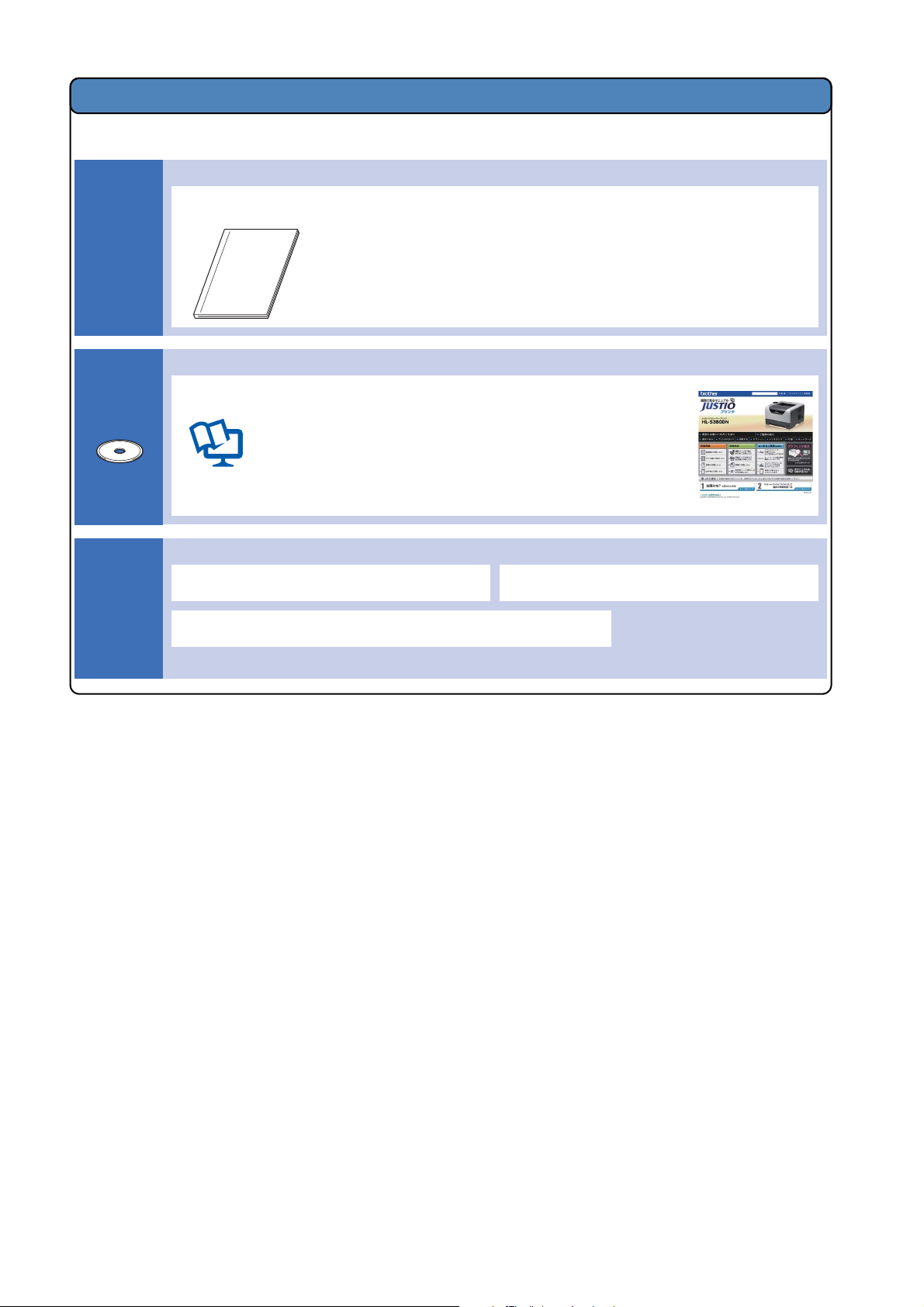
取扱説明書のご案内
本製品を正しくご使用いただくため、また幅広く活用していただくため、次の取扱説明書を用意しています。
本製品をご使用になる前に必ずお読みください。
ɂȫɔȾȝᝣɒȢȳȨȗ
ȈȞɦȲɦᜫᏚɶɮʓȉ
ɂȫɔȾȝᝣɒȢȳȨȗǿ
ёފ
ΈȗȲȗൡᑤɥȬɃɗȢȮɑȬ
Ȉ႕ᬂȺɞʨʕʯɬʵᴥHTML ࣻᴦȉ
CD-ROM
టᛏֿɥΈႊȬɞȲɔɁໄ϶ȾȷȗȹᜤᢐȪȹȗɑȬǿ
ˁᜫᏚȬɞ
ˁɽʽʞʯ˂ʉȻɁፖ
ˁʓʳɮʚɁɮʽʃʒ˂ʵ
ȝɕȾɽʽʞʯ˂ʉ˨ȺᩣᜄȬɞȻȠȾȧΈႊȢȳȨȗǿ
ˁʡʴʽʉɁΈȗȞȲ
ˁʫʽʐʔʽʃɁȪȞȲ
ˁʒʳʠʵȟᠭȠȲȻȠɁߦѿศ
ˁʗʍʒʹ˂ɹȾȷȽȗȺΈș
PDF ࣻ
пʤ˂ʂɥԱҥȪȲȗȻȠȽȼɂǾPDF ࣻɥȧΈႊȢȳȨȗǿ
ȈȞɦȲɦᜫᏚɶɮʓȉ
Ȉʰ˂ʀ˂ʄɶɮʓᵻژటᵻȉ
Ȉʰ˂ʀ˂ʄɶɮʓᵻʗʍʒʹ˂ɹᜫްᵻȉ
Ɔ PDF ࣻɂǾʠʳʀ˂ʇʴʯ˂ʁʱʽʅʽʉ˂Ȟɜʊɰʽʷ˂ʓɑȲɂᩣᜄȺȠɑȬǿ
2
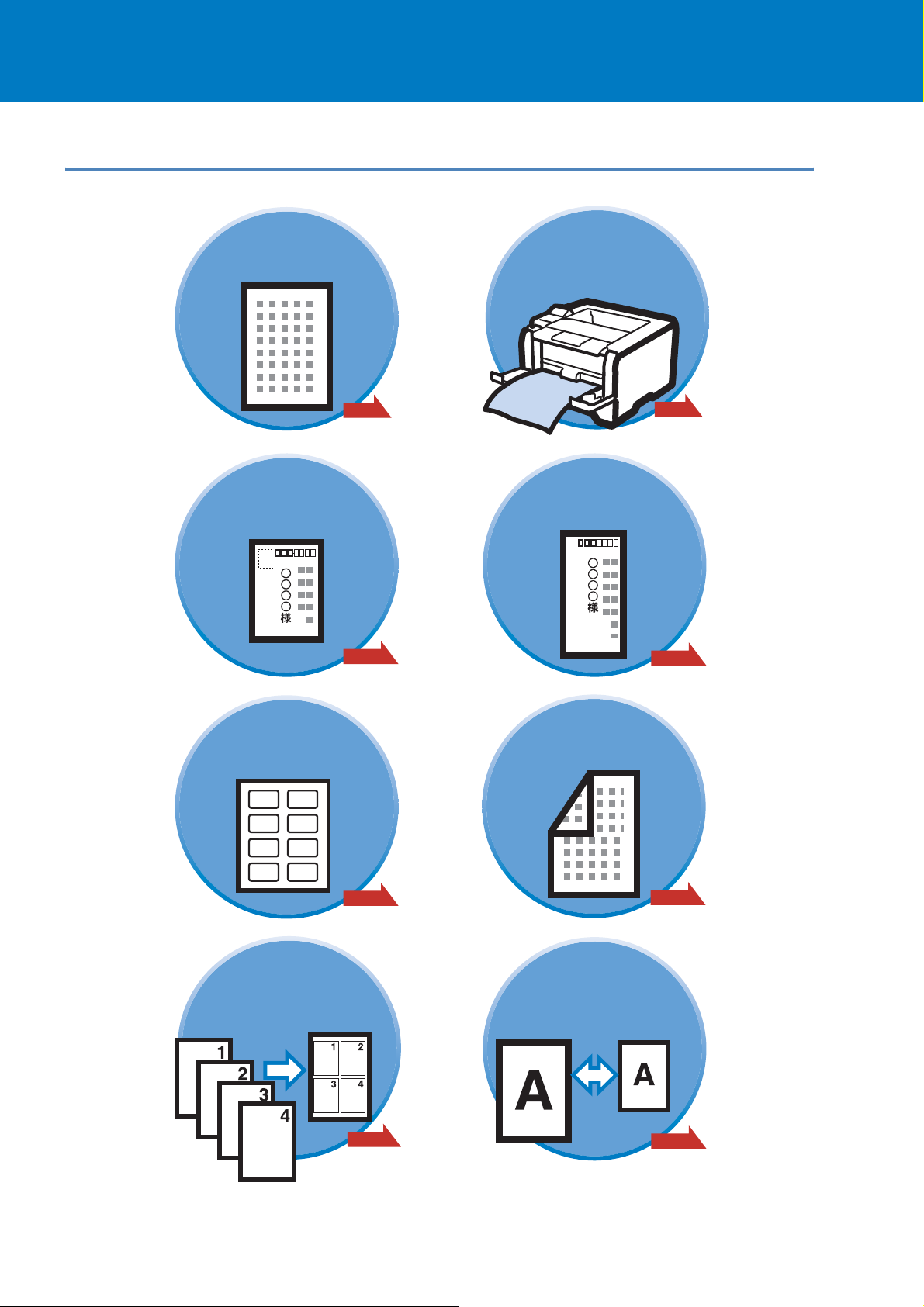
やりたいこと目次
やりたいこと目次
ௐᣮጤȾ
ԱҥȪȲȗǿ
ɂȟȠȾ
ԱҥȪȲȗǿ
P.4-16
۹ᄻᄑʒʶɮ
ᴥMPʒʶɮᴦȞɜ
ԱҥȪȲȗǿ
P.4-6P.4-2
ߨኋȾ
ԱҥȪȲȗǿ
P.4-25
ʳʣʵጤȾ
ԱҥȪȲȗǿ
P.4-30 P.4-35
ʤ˂ʂɥ
ɑȻɔȹᴥґҾȪȹᴦ
ԱҥȪȲȗǿ
P.4-44
˵ᬂȾ
ԱҥȪȲȗǿ
ႊጤɿɮʄɥ
۰țȹછ۾᎔ߴ
ԱҥȪȲȗǿ
P.4-47
3
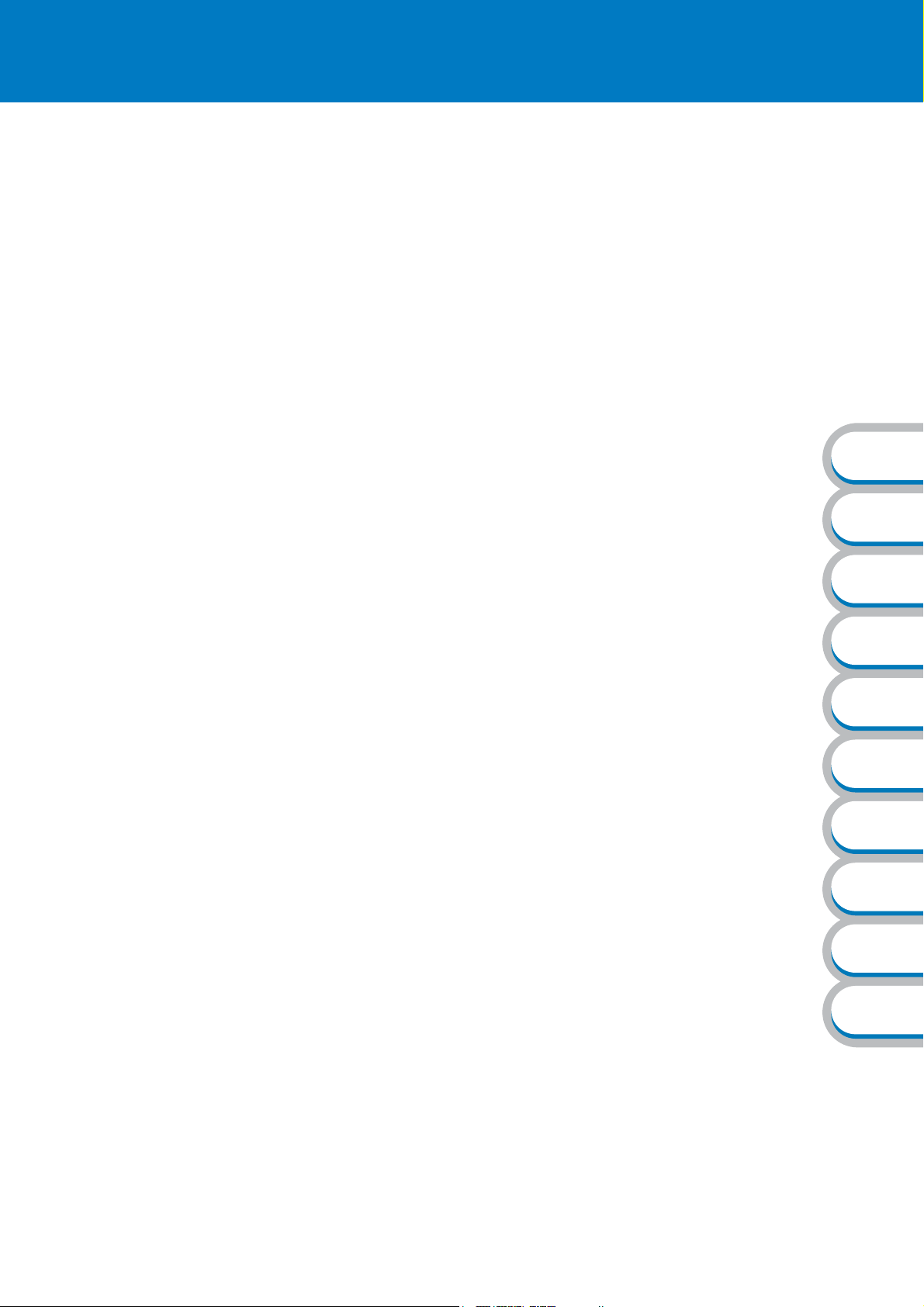
目 次
第
やりたいこと目次
やりたいこと目次
. . . . . . . . . . . . . . . . . . . . . . . . . . . . . . . . . . . 3
. . . . . . . . . . . . . . . . . . . . . . . . . . . . . . . . . . . . . . . . . . 3
安全にお使いいただくために
ご使用になる前の注意事項
本マニュアルの読みかた
本マニュアルのレイアウトについて
本マニュアルで使われている記号やマーク・表記について
®
Adobe® Reader
Adobe® Reader
章 本製品をご使用になる前に
1
本製品の機能と特長
梱包内容の確認
同梱物
本製品各部の名称
前面
背面
. . . . . . . . . . . . . . . . . . . . . . . . . . . . . . . . . . . . . . . . . . . . . . . . 1-3
. . . . . . . . . . . . . . . . . . . . . . . . . . . . . . . . . . . . . . . . . . . . . . . . . . 1-4
. . . . . . . . . . . . . . . . . . . . . . . . . . . . . . . . . . . . . . . . . . . . . . . . . . 1-5
簡単な機能・便利な機能
®
の基本機能
. . . . . . . . . . . . . . . . . . . . . . . . . . . . . . . .1-2
. . . . . . . . . . . . . . . . . . . . . . . . . . . . . . . . . . . .1-3
. . . . . . . . . . . . . . . . . . . . . . . . . . . . . . . . . .1-4
. . . . . . . . . . . . . . . . . . . . . . . . . . . . . . . . . . 10
. . . . . . . . . . . . . . . . . . . . . . . . . . . . . 17
. . . . . . . . . . . . . . . . . . . . . . . . . 10
. . . . . . . . . . . . . . . . . . . . . . . . . . . 17
. . . . . . . . . . 18
. . . . . . . . . . . . . . . 19
. . . . . . . . . . . . . . . . . . . . . . . . . . . . . . . . 19
. . . . . . . . . . . . 1-1
ާп
ໄ϶
ͽʛʗʵ
第
使用できる用紙と領域
推奨紙
印刷用紙と寸法
印刷可能領域
章 操作パネル
2
操作パネルの使いかた
操作パネルの名称と機能
ランプ
液晶ディスプレイ
ボタンの操作
メモリ(
セキュリティ印刷について
再印刷(リプリント)について
操作パネルの使い方
操作パネルのモードと設定メニュー
初期設定
. . . . . . . . . . . . . . . . . . . . . . . . . . . . . .1-6
. . . . . . . . . . . . . . . . . . . . . . . . . . . . . . . . . . . . . . . . . . . . . . . . 1-6
. . . . . . . . . . . . . . . . . . . . . . . . . . . . . . . . . . . . . . . . . 1-6
. . . . . . . . . . . . . . . . . . . . . . . . . . . . . . . . . . . . . . . . . . . 1-8
. . . . . . . . . . . . . . . . . . . . . . 2-1
. . . . . . . . . . . . . . . . . . . . . . . . . . . . . .2-2
. . . . . . . . . . . . . . . . . . . . . . . . . . . . . . . . . . 2-2
. . . . . . . . . . . . . . . . . . . . . . . . . . . . . . . . . . . . . . . . . . . . . . . . 2-2
. . . . . . . . . . . . . . . . . . . . . . . . . . . . . . . . . . . . . . . . 2-3
. . . . . . . . . . . . . . . . . . . . . . . . . . . . . . . . . . . . . . . . . . . 2-5
RAM
ディスク)容量を設定する
. . . . . . . . . . . . . . . . . . . . . . . . . . . . . . . . . 2-8
. . . . . . . . . . . . . . . . . . . . . . . . . . . . 2-10
. . . . . . . . . . . . . . . . . . . . . . . . . . . . . . . . . . . . . 2-12
. . . . . . . . . . . . . . . . . . . . . . . . . 2-13
. . . . . . . . . . . . . . . . . . . . . . . . . . . . . . . . . . . . . . . . . . . . . 2-22
. . . . . . . . . . . . . . . . . . . . . 2-7
ʓʳɮʚ
Աҥ
ɴʡʁʱʽ
ʫʽʐʔʽʃ
ٌȶȲȻȠɂ
᧸
ጪ
4
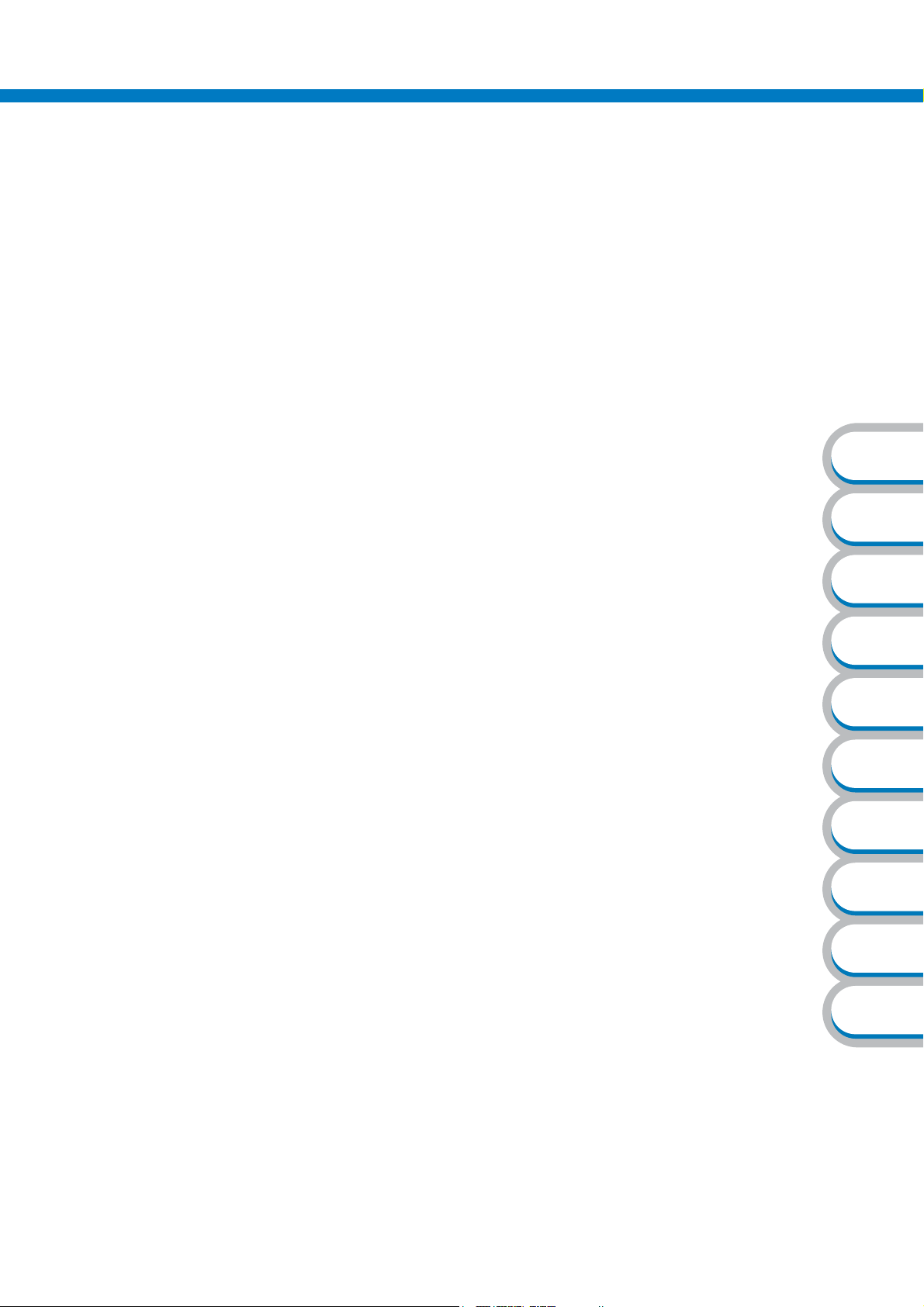
目 次●
第
第
章 プリンタドライバ
3
プリンタドライバについて
®
Windows
Windows
Windows
Windows
Windows
Macintosh
Macintosh
Macintosh BR-Script3
用プリンタドライバを設定する
®
プリンタドライバの設定方法
®
プリンタドライバの設定内容
®
BR-Script3
®
BR-Script3
用プリンタドライバを設定する
プリンタドライバの設定方法
プリンタドライバのアンインストール
®
Windows
Macintosh
章 印刷する
4
用プリンタドライバのアンインストール
用プリンタドライバのアンインストール
. . . . . . . . . . . . . . . . . . . . . . . . 4-1
普通紙や再生紙に印刷する
. . . . . . . . . . . . . . . . . . 3-1
. . . . . . . . . . . . . . . . . . . . . . . . . . .3-2
. . . . . . . . . . . . . . .3-3
. . . . . . . . . . . . . . . . . . . . . . 3-3
. . . . . . . . . . . . . . . . . . . . . . 3-5
プリンタドライバの設定方法
プリンタドライバの設定内容
. . . . . . . . . . . . . . . . . . . . . 3-36
プリンタドライバの設定方法
. . . . . . . . . . . . . . . . .3-57
. . . . . . . . . . . . . . . . . . . . . . . . . . .4-2
. . . . . . . . . . . . 3-27
. . . . . . . . . . . . 3-30
. . . . . . . . . . . . . .3-36
. . . . . . . . . . . . 3-44
. . . . . . . . . . . . . 3-57
. . . . . . . . . . . . . 3-57
ާп
ໄ϶
ͽʛʗʵ
記録紙トレイから印刷する
多目的トレイ(
OHP
フィルムに印刷する
記録紙トレイから印刷する
多目的トレイ(
トレイ)から印刷する
MP
トレイ)から印刷する
MP
. . . . . . . . . . . . . . . . . . . . . . . . . . . . . . . . . 4-2
. . . . . . . . . . . . . . . . . . . . . . . . . . . .4-9
. . . . . . . . . . . . . . . . . . . . . . . . . . . . . . . . . 4-9
厚紙およびはがきに印刷する
記録紙トレイからはがきを印刷する
多目的トレイ(
封筒に印刷する
多目的トレイ(
ラベル紙に印刷する
ラベル紙に関する注意点
多目的トレイ(
両面印刷する
両面印刷に関する注意点
自動両面印刷する
記録紙トレイから手動両面印刷する
多目的トレイ(
. . . . . . . . . . . . . . . . . . . . . . . . . . . . . . . . . . . .4-35
トレイ)から厚紙またははがきを印刷する
MP
. . . . . . . . . . . . . . . . . . . . . . . . . . . . . . . . . . .4-25
トレイ)から封筒を印刷する
MP
. . . . . . . . . . . . . . . . . . . . . . . . . . . . . . .4-30
. . . . . . . . . . . . . . . . . . . . . . . . . . . . . . . . . 4-30
トレイ)から印刷する
MP
. . . . . . . . . . . . . . . . . . . . . . . . . . . . . . . . . 4-35
. . . . . . . . . . . . . . . . . . . . . . . . . . . . . . . . . . . . . . . 4-37
トレイ)から手動両面印刷する
MP
. . . . . . . . . . . . . . . . . . . . . 4-6
. . . . . . . . . . . . . . . . . . . . 4-13
. . . . . . . . . . . . . . . . . . . . . . . .4-16
. . . . . . . . . . . . . . . . . . . . . . . . . 4-17
. . . . . 4-21
. . . . . . . . . . . . . . . 4-26
. . . . . . . . . . . . . . . . . . . . 4-31
. . . . . . . . . . . . . . . . . . . . . . . . . 4-40
. . . . . . . . . . . . . 4-42
ʓʳɮʚ
Աҥ
ɴʡʁʱʽ
ʫʽʐʔʽʃ
ٌȶȲȻȠɂ
᧸
ጪ
ページをまとめて(分割して)印刷する
透かしを入れて印刷する
用紙サイズを変えて印刷する
特殊機能を使って印刷する
. . . . . . . . . . . . . . . . . . . . . . . . . . . . . . . . . 4-46
. . . . . . . . . . . . . . . . . . . . . . . .4-47
. . . . . . . . . . . . . . . . . . . . . . . . . .4-48
5
. . . . . . . . . . . . . . . .4-44
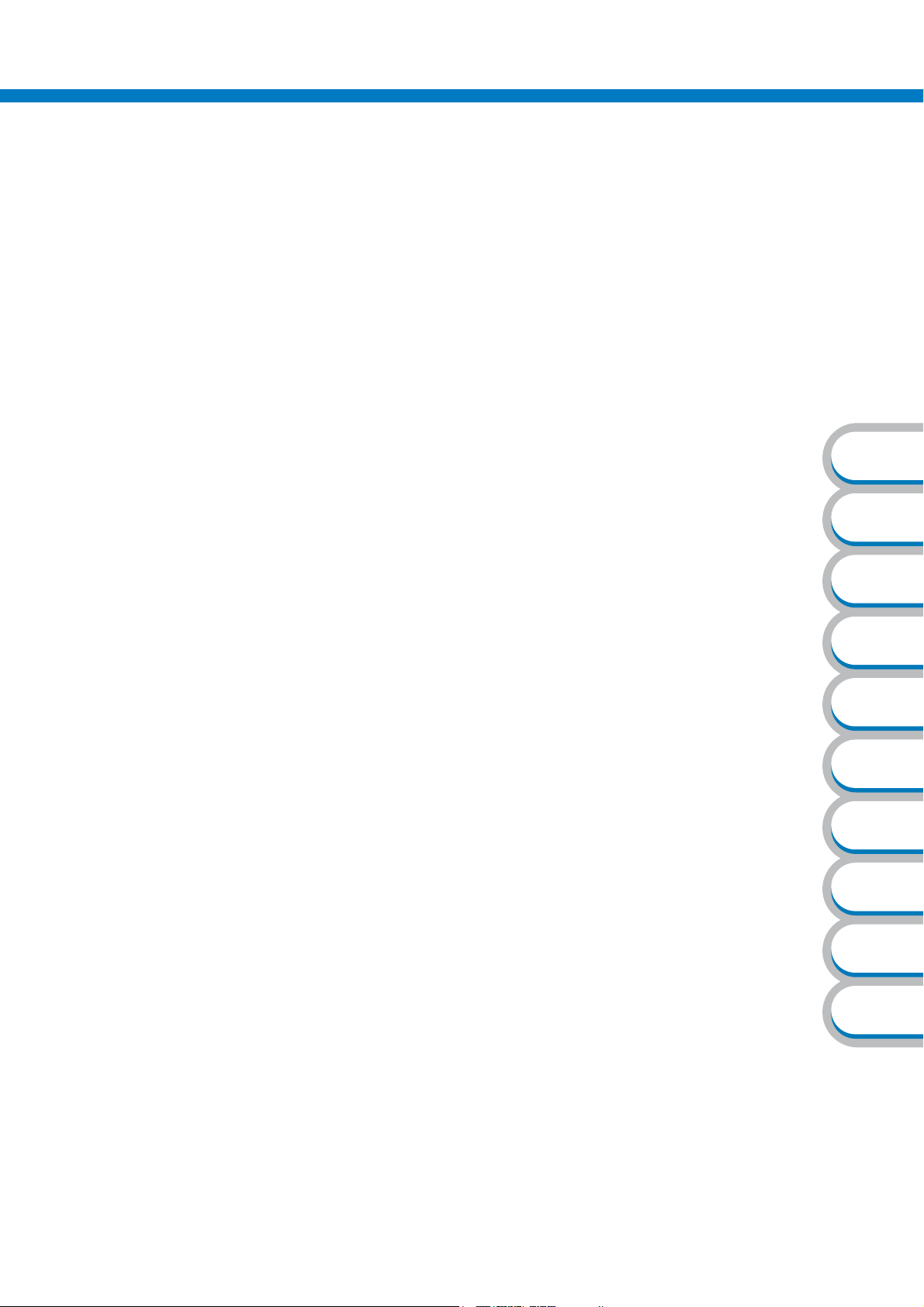
目 次●
第
第
章 オプション製品を使う
5
取り付けできるオプション
増設記録紙トレイを取り付ける
メモリ(
メモリ(
メモリ(
章 メンテナンス
6
SO-DIMM
SO-DIMM
SO-DIMM
メンテナンス
消耗品の交換
トナーカートリッジとドラムユニットについて
トナーカートリッジ
トナーカートリッジの状態を確認する
トナーカートリッジを交換する
ドラムユニット
ドラムユニットの状態を確認する
ドラムユニットを交換する
クリーニング
. . . . . . . . . . . . . . . . . . . . . . . . . . . . . . . . . . . . .6-2
. . . . . . . . . . . . . . . . . . . . . . . . . . . . . . . . . . . . . . . . . . . 6-2
. . . . . . . . . . . . . . . . . . . . . . . . . . . . . . . . . . . .6-15
)を増設する
)について
)の増設方法
. . . . . . . . . . . . . . . . . . . . . 6-1
. . . . . . . . . . . . . . . . . . . . . . . . . . . . . . . .6-4
. . . . . . . . . . . . . . . . . . . . . . . . . . . . . . . . . . .6-10
. . . . . . . . . . . . . . . 5-1
. . . . . . . . . . . . . . . . . . . . . . . . . . .5-2
. . . . . . . . . . . . . . . . . . . . . . . .5-3
. . . . . . . . . . . . . . . . . . . . . .5-4
. . . . . . . . . . . . . . . . . . . . . . . . . . . . . . 5-4
. . . . . . . . . . . . . . . . . . . . . . . . . . . . 5-5
. . . . . . . . . . . . . . . . . 6-3
. . . . . . . . . . . . . . . . . . . . . . . . 6-4
. . . . . . . . . . . . . . . . . . . . . . . . . . . . . 6-5
. . . . . . . . . . . . . . . . . . . . . . . . . . . 6-10
. . . . . . . . . . . . . . . . . . . . . . . . . . . . . . . . 6-11
ާп
ໄ϶
ͽʛʗʵ
ʓʳɮʚ
第
本製品外部をクリーニングする
本製品内部をクリーニングする
給紙ローラーをクリーニングする
コロナワイヤーをクリーニングする
ドラムユニットをクリーニングする
定期保守部品の交換
章 困ったときは
7
トラブルの原因を確認する
液晶ディスプレイのエラーメッセージ
液晶ディスプレイのエラーメッセージ一覧
ステータスモニタのメッセージ
ステータスモニタの使用方法
ステータスモニタのメッセージ一覧
印刷によるエラーメッセージ
印刷によるエラーメッセージ一覧
. . . . . . . . . . . . . . . . . . . . . . . . . . . . 6-15
. . . . . . . . . . . . . . . . . . . . . . . . . . . . 6-17
. . . . . . . . . . . . . . . . . . . . . . . . . . . 6-20
. . . . . . . . . . . . . . . . . . . . . . . . . 6-22
. . . . . . . . . . . . . . . . . . . . . . . . . 6-25
. . . . . . . . . . . . . . . . . . . . . . . . . . . . . . .6-29
. . . . . . . . . . . . . . . . . . . . . 7-1
. . . . . . . . . . . . . . . . . . . . . . . . . . .7-2
. . . . . . . . . . . . . . . . . .7-3
. . . . . . . . . . . . . . . . . . . . . 7-3
. . . . . . . . . . . . . . . . . . . . . . . .7-6
. . . . . . . . . . . . . . . . . . . . . . . . . . . . . . . 7-6
. . . . . . . . . . . . . . . . . . . . . . . . . . 7-8
. . . . . . . . . . . . . . . . . . . . . . . .7-10
. . . . . . . . . . . . . . . . . . . . . . . . . . . 7-10
Աҥ
ɴʡʁʱʽ
ʫʽʐʔʽʃ
ٌȶȲȻȠɂ
᧸
ጪ
6
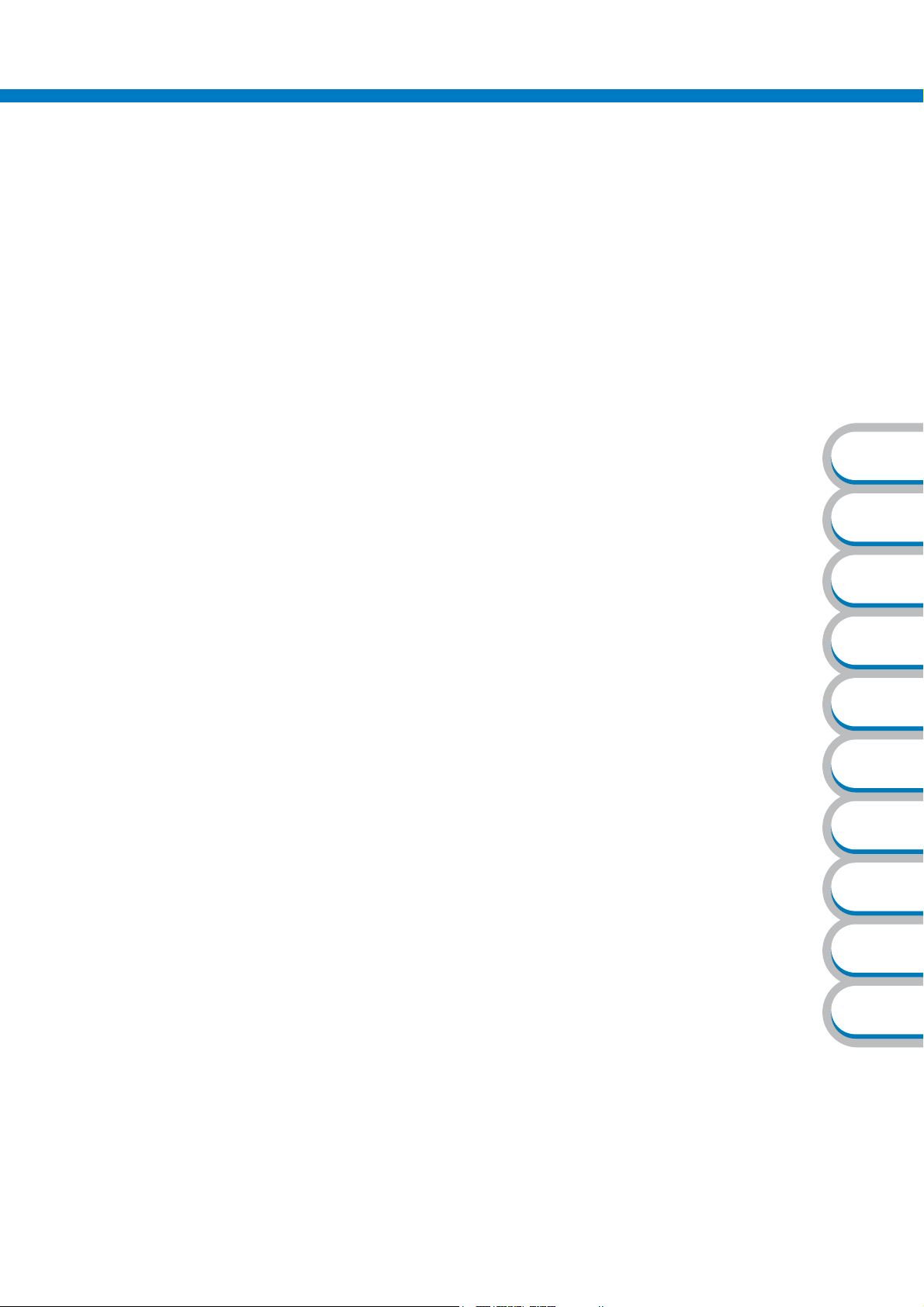
目 次●
第
紙づまりが起きたときは
印刷品質を改善するには
こんなときは
章付録
8
. . . . . . . . . . . . . . . . . . . . . . . . . . . .7-11
紙づまりが起こったとき
多目的トレイ(
記録紙トレイ/増設記録紙トレイの紙づまり
両面印刷トレイの紙づまり
バックカバー内の紙づまり
本製品内部の紙づまり
MP
. . . . . . . . . . . . . . . . . . . . . . . . . . . . . . . . . 7-11
トレイ)の紙づまり
. . . . . . . . . . . . . . . . . . . . . . . . . . . . . . . . 7-15
. . . . . . . . . . . . . . . . . . . . . . . . . . . . . . . . 7-16
. . . . . . . . . . . . . . . . . . . . . . . . . . . . . . . . . . . 7-19
. . . . . . . . . . . . . . . . . . . . . . 7-12
. . . . . . . . . . . . . . . . . . 7-13
. . . . . . . . . . . . . . . . . . . . . . . . . . . .7-22
印刷品質の改善方法一覧
. . . . . . . . . . . . . . . . . . . . . . . . . . . . . . . . . 7-22
••• . . . . . . . . . . . . . . . . . . . . . . . . . . . . . . . . . .7-28
用紙が原因のトラブル一覧
正しく印刷できないトラブル一覧
ネットワークに関するトラブル
USB Macintosh
その他のトラブル
用トラブル一覧
. . . . . . . . . . . . . . . . . . . . . . . . . . . . . . . . . . . . . . . 7-31
. . . . . . . . . . . . . . . . . . . . . . . . . . . . . . . . 7-28
. . . . . . . . . . . . . . . . . . . . . . . . . . . 7-29
. . . . . . . . . . . . . . . . . . . . . . . . . . . . 7-30
. . . . . . . . . . . . . . . . . . . . . . . . . . . 7-30
. . . . . . . . . . . . . . . . . . . . . . . . . . . 8-1
ާп
ໄ϶
ͽʛʗʵ
プリンタと印字のしくみ
仕様
. . . . . . . . . . . . . . . . . . . . . . . . . . . . . . . . . . . . . . . . . . . .8-9
用語集
索 引
. . . . . . . . . . . . . . . . . . . . . . . . . . . . . . . . . . . . . . . . .8-13
. . . . . . . . . . . . . . . . . . . . . . . . . . . . . . . . . . . . . . . . .8-17
. . . . . . . . . . . . . . . . . . . . . . . . . . . . .8-2
ʓʳɮʚ
Աҥ
ɴʡʁʱʽ
ʫʽʐʔʽʃ
ٌȶȲȻȠɂ
᧸
ጪ
7
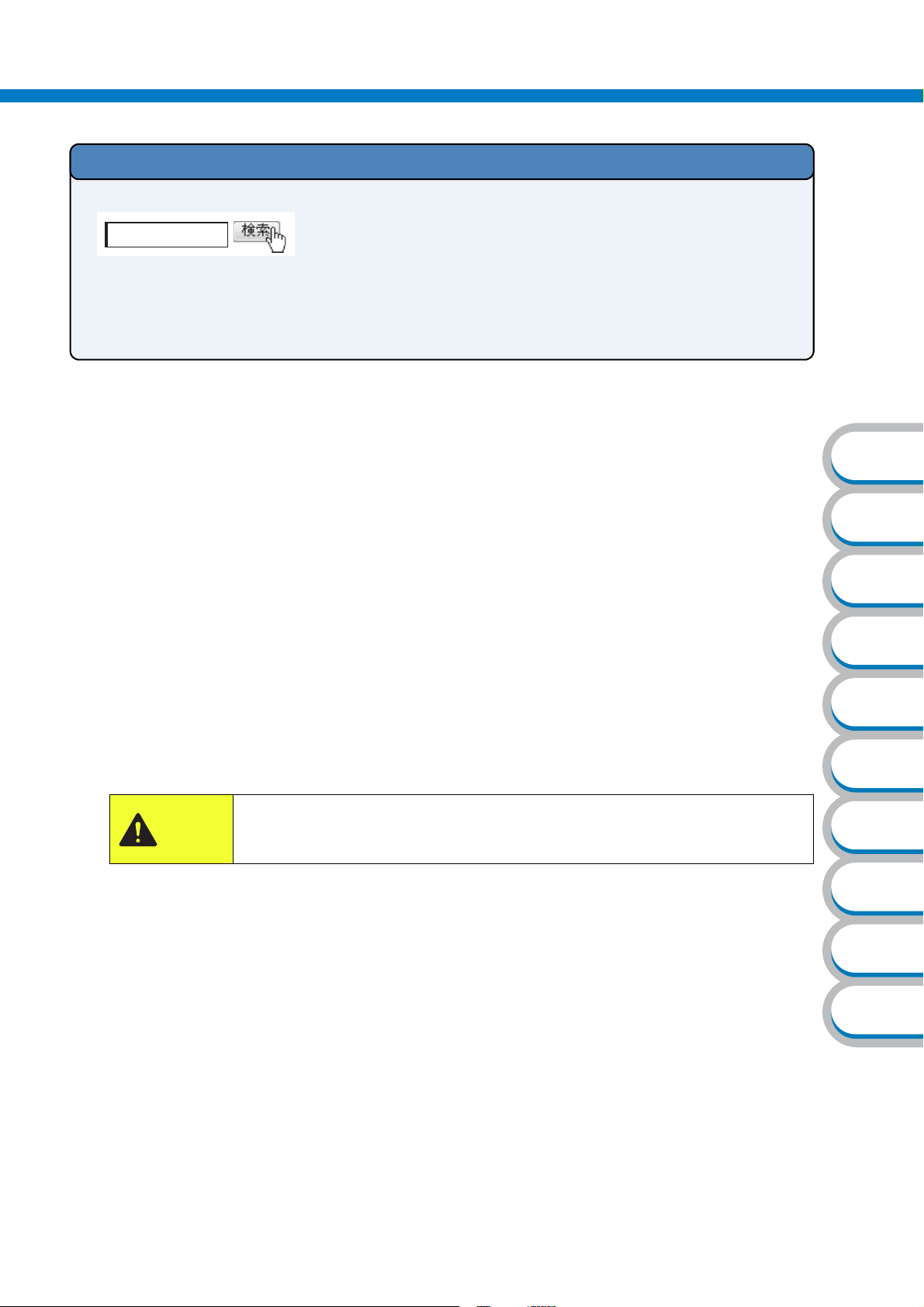
消耗品の回収リサイクルのご案内
http://www.brother.co.jp/product/support_info/printer/recycle/index.htm
ブラザー 回収
ブラザーでは環境保護に対する取り組みの一環として消耗品のリサイクルに取り組んでおります。使い
終わりました消耗品がございましたら回収にご協力お願い申し上げます。詳しくは、ホームページをご
参照ください。
回収の対象になる消耗品
・トナーカートリッジ ・ドラムユニット
物質エミッションの放散に関する認定基準について
粉塵、オゾン、スチレン、ベンゼンおよび
Version2
トナーは本製品用に推奨しております標準トナー
(
印刷を行った場合について、試験方法:
」の物質エミッションの放散速度に関する認定基準を満たしています。
TVOC
RAL-UZ122:2006
の放散については、エコマーク
TN-43J
または大容量トナー
の付録2に基づき試験を実施しました。
No.122
TN-48J
「プリンタ
を使用し、
ާп
)
VCCI
「画面で見るマニュアル(
規格
本製品は、クラス B情報技術装置です。本製品は家庭 環境で使用することを目的としていますが、本
製品をラジオやテレビジョン受信機に近づけて使用されますと受信障害を
す。
HTML
形式)」に従って、正しい取り扱いをしてください。
引き起こすことがありま
(
VCCI-B
レーザーに関する安全性
本製品は、米国において、保健および安全に関する放射線規制法(
厚生省(
放射のないことが確認されています。
製品内部で発生する放射は保護ケースと外側カバーによって完全に保護されており、ユーザーが操作
しているときに、レーザー光が製品から漏れることはありません。
警告
)施行基準で、クラス1レーザー製品であることが証明されており、危険なレーザー
DHHS
(本マニュアルで指示されている以外の)機器の分解や改造はしないでください。
レーザー光線への被ばくや、レーザー光漏れによる失明の恐れがあります。内部
の点検
調整•修理は、販売店にご依頼ください。
•
年制定)にしたがった米国
1968
電源高調波
JIS C 61000-3-2
本製品は、高調波電流規格
適合品
JIS C 61000-3-2
に適合しています。
ໄ϶
ͽʛʗʵ
)
ʓʳɮʚ
Աҥ
ɴʡʁʱʽ
ʫʽʐʔʽʃ
ٌȶȲȻȠɂ
᧸
ጪ
8
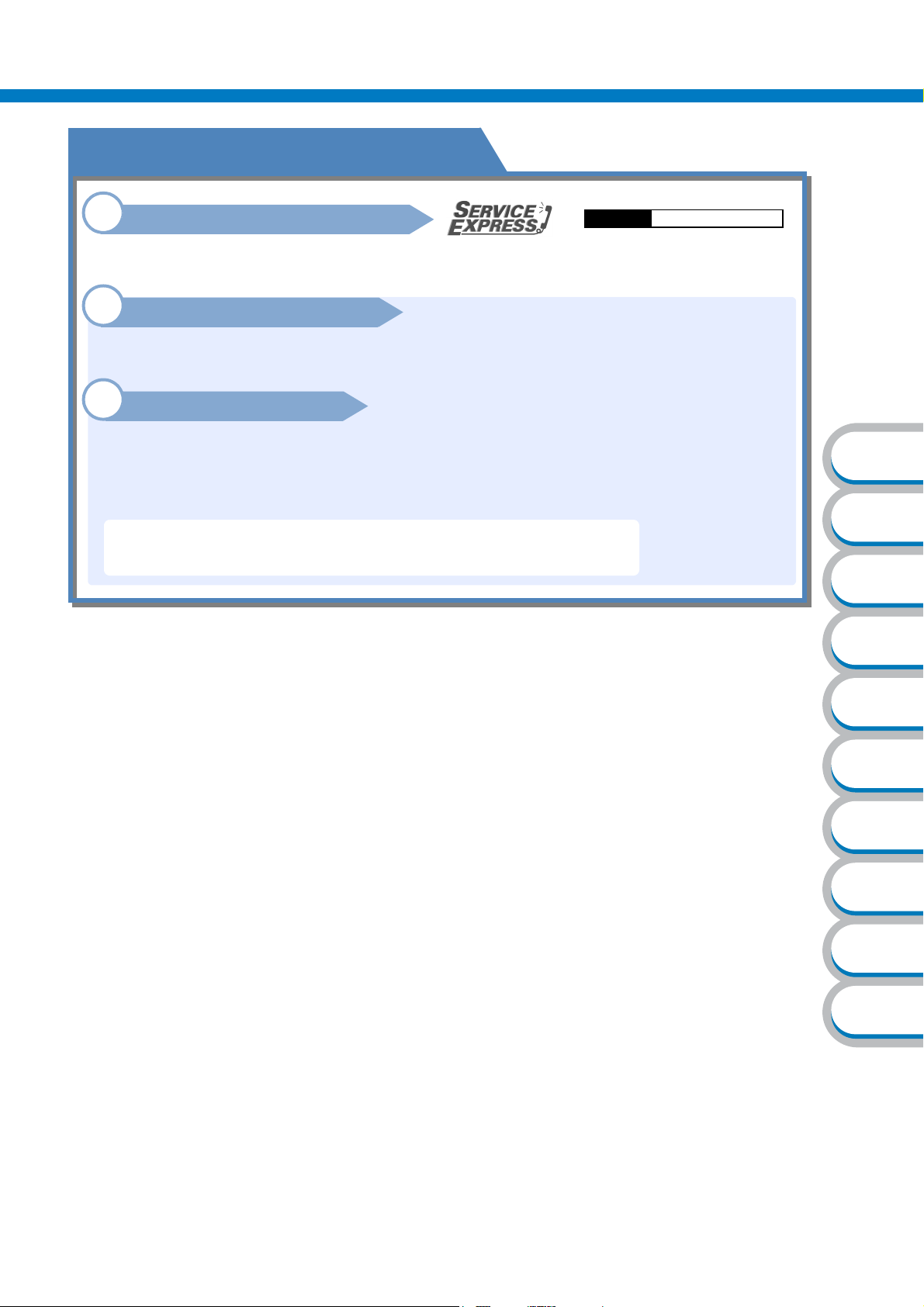
安心と信頼の修理サービス
無償
ブラザーサービスエクスプレス
製品ご購入後1年間無償保証いたします。
※保証期間後の修理は発生の都度有償対応となります。
有償
サービスパック
商品ご購入後、6ヶ月以内にご購入/ご契約して頂けるサービスメニューです。
ご購入日から
有償
サービスパック1年
商品ご購入後いつでもご契約頂ける
※ 各サービスパックには、技術料/部品代が含まれます。
※ 出張修理は原則、コール受付の翌営業日にエンジニアが設置先へ訪問し修理対応いたします。
出張修理契約には、出張料が含まれております。
※ サービスパック
各定額保守サービスの内容、該当機種、料金などの詳細は下記窓口へお問合せください。
TEL:052-824-3253
3•4•5
年の長期保守を割安にご購入いただけます。
3・4・5
年は、ご購入後4年以内かつ当社基準に適合した製品である事が条件になります。
1
年
年単位のサービスメニューです。
1
http://www.brother.co.jp/product/support_info/s-pack/index.htm
プリンタ
年間無償保障
1
ާп
ໄ϶
ͽʛʗʵ
ʓʳɮʚ
Աҥ
ɴʡʁʱʽ
ʫʽʐʔʽʃ
ٌȶȲȻȠɂ
᧸
ጪ
9
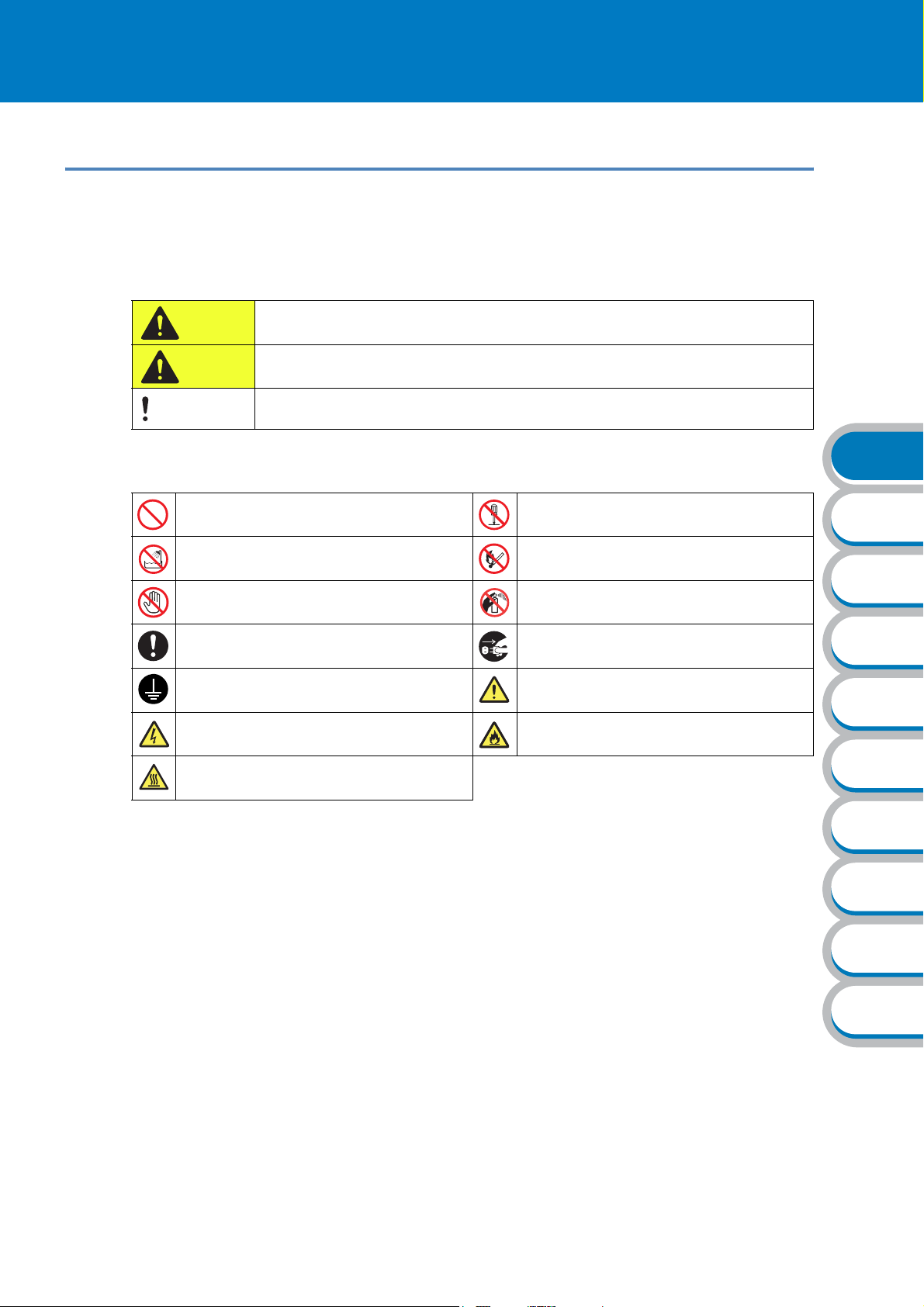
安全にお使いいただくために
ご使用になる前の注意事項
このたびは本製品をお買い上げいただきまして誠にありがとうございます。
この「安全にお使いいただくために」では、お客様や第三者への危害や損害を未然に防ぎ、本製品を
安全にお使いいただくために、守っていただきたい事項を示しています。
その表示と図記号の意味は次のようになっています。 内容をよく理解してから本文をお読みください。
この表示を無視して、誤った取り扱いをすると、人が死亡または重傷を負う可
警告
注意
能性がある内容を示しています。
この表示を無視して、誤った取り扱いをすると、人が損害を負ったり、物的損
害の発生が想定される内容を示しています。
お願い
本マニュアルで使用している絵文字の意味は次のとおりです。
「してはいけないこと」を示しています。
「水場で使ってはいけないこと」を示し
ています。
「さわってはいけないこと」を示してい
ます。
「しなければいけないこと」を示してい
ます。
「必ずアース線を接続すること」を示し
ています。
「感電の危険があること」を示していま
す。
「火傷の危険があること」を示していま
す。
本マニュアルの内容につきましては万全を期しておりますが、お気づきの点がございましたら、
•
「お客様相談窓口」へご連絡ください。
「かんたん設置ガイド」など、付属品を紛失した場合は、お買い上げの販売店またはダイレクト
•
クラブにてご購入いただけます。
ご使用の前に、以降の「 警 告・注 意・お 願 い 」をよくお読みいただき、正しくご使用ください。
ご使用いただく上での注意事項、制限事項などの内容を示しています。
「分解してはいけないこと」を示してい
ます。
「火気に近づけてはいけないこと」を示
しています。
「可燃性スプレーを使用してはいけない
こと」を示しています。
「電源プラグを抜くこと」を示していま
す。
「特定しない危険通告」を示しています。
「火災の危険があること」を示していま
す。
ާп
ໄ϶
ͽʛʗʵ
ʓʳɮʚ
Աҥ
ɴʡʁʱʽ
ʫʽʐʔʽʃ
ٌȶȲȻȠɂ
᧸
10
ጪ
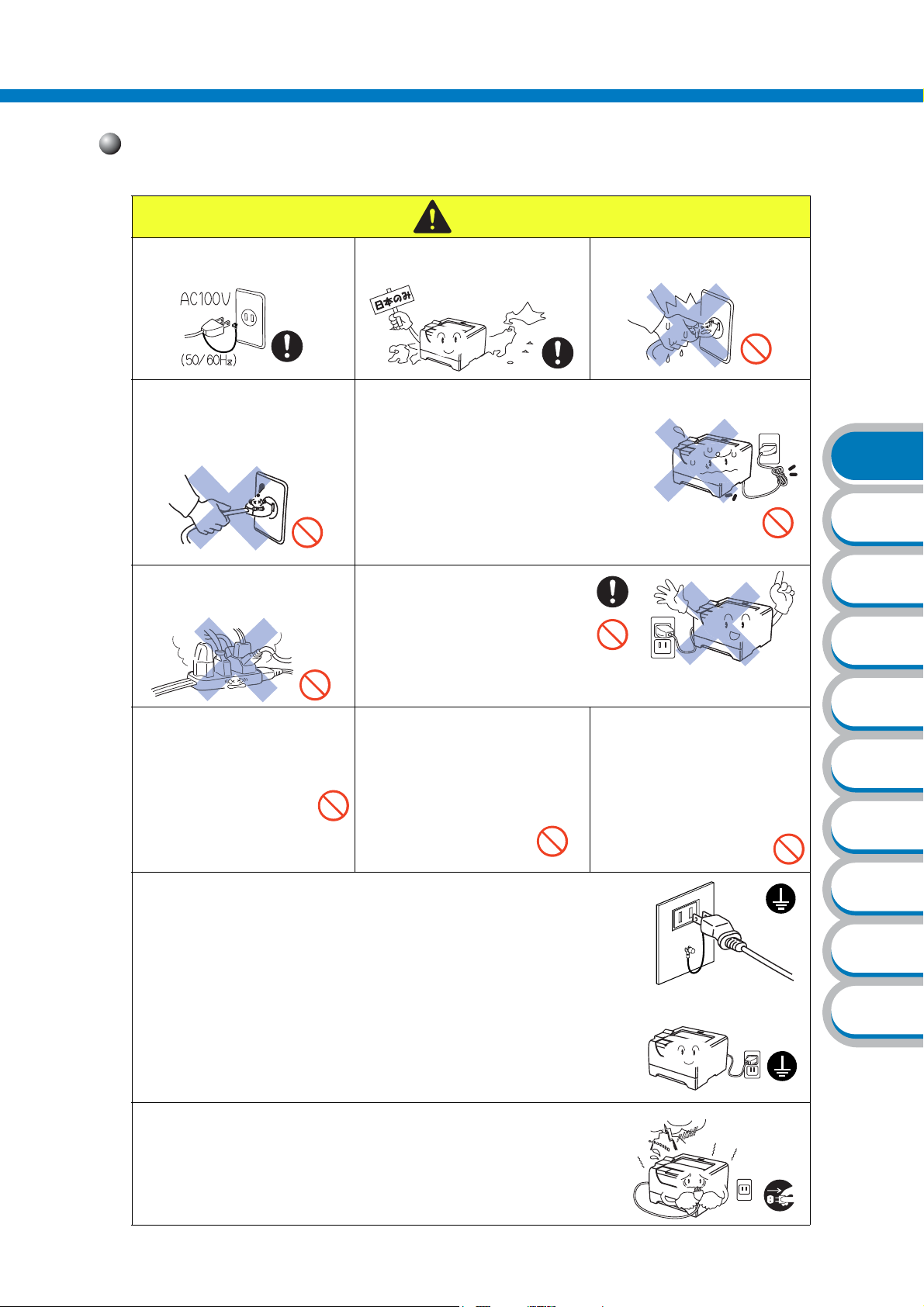
電源についてのご注意
火災や感電、火傷、故障の原因になります。
警告
ご使用になる前の注意事項●
●
電源は
は
●電源プラグを抜くときは、
コードを引っぱらずにプラ
グの本体(金属でない部分)
を持って抜いてください。
●
タコ足配線はしないでくだ
さい。
● 保護アース線のない延長用
コードを使用しないでくだ
さい。保護機能が無効にな
ります。
AC100V 、50Hz
でご使用ください。
60Hz
また
。
●
ぬれた手で電源プラグを抜
き差ししないでください。
電源またはインバータ
●
DC
(
DC-AC
してのご使用は絶対にお
やめください。
火災、感電の原因になりま
す。
変換装置)を接続
●
日本国内のみでご使用くださ
い。海外では使用できません
● 電源コードを破損するようなことはしないでください。
以下のことをしないでください。火災や感
電、故障の原因となります。
・加工する ・壁に押しつける
・高温部に近づける ・無理に曲げる
・ねじる ・引っ張る
・重いものをのせる ・たばねる
・金属部にかける ・挟み込む
・折り曲げをくり返す
● 電源プラグやACアダプタは
根元まで確実に差し込んで
ください。
●傷んだプラグやゆるんだコ
ンセントは使用しないでく
ださい。
●同梱されている電源コード
セットは、本製品専用です。
本製品以外に使用しないで
ください。また、同梱されて
いる電源コードセット以外
の電源コードを本製品に使
用しないでください。
ާп
ໄ϶
ͽʛʗʵ
ʓʳɮʚ
Աҥ
ɴʡʁʱʽ
ʫʽʐʔʽʃ
● 必ずアース線を接続してください
万一漏電した場合の感電防止や外部からの電圧(雷など)がかかったときに
本製品を守るため、アース線を接続してください。
アース線の接続は、必ず電源プラグをコンセントにつなぐ前に行ってください。
また、アース線をはずすときは、必ず電源スイッチを
をコンセントから抜いた後でアース線をはずしてください。
● 接続するところ
例)
・ 電源コンセントのアース端子
・ 銅片などを
・ 接地工事(第3種)が行われているアース端子
● 雷がはげしいときは、電源プラグをコンセントから抜いてください。
以上、地中に埋めたもの
65cm
11
にし、電源プラグ
OFF
● 絶対に接続してはいけないところ
例)
・電話専用アース線
・避雷針
・ガス管
ٌȶȲȻȠɂ
᧸
ጪ
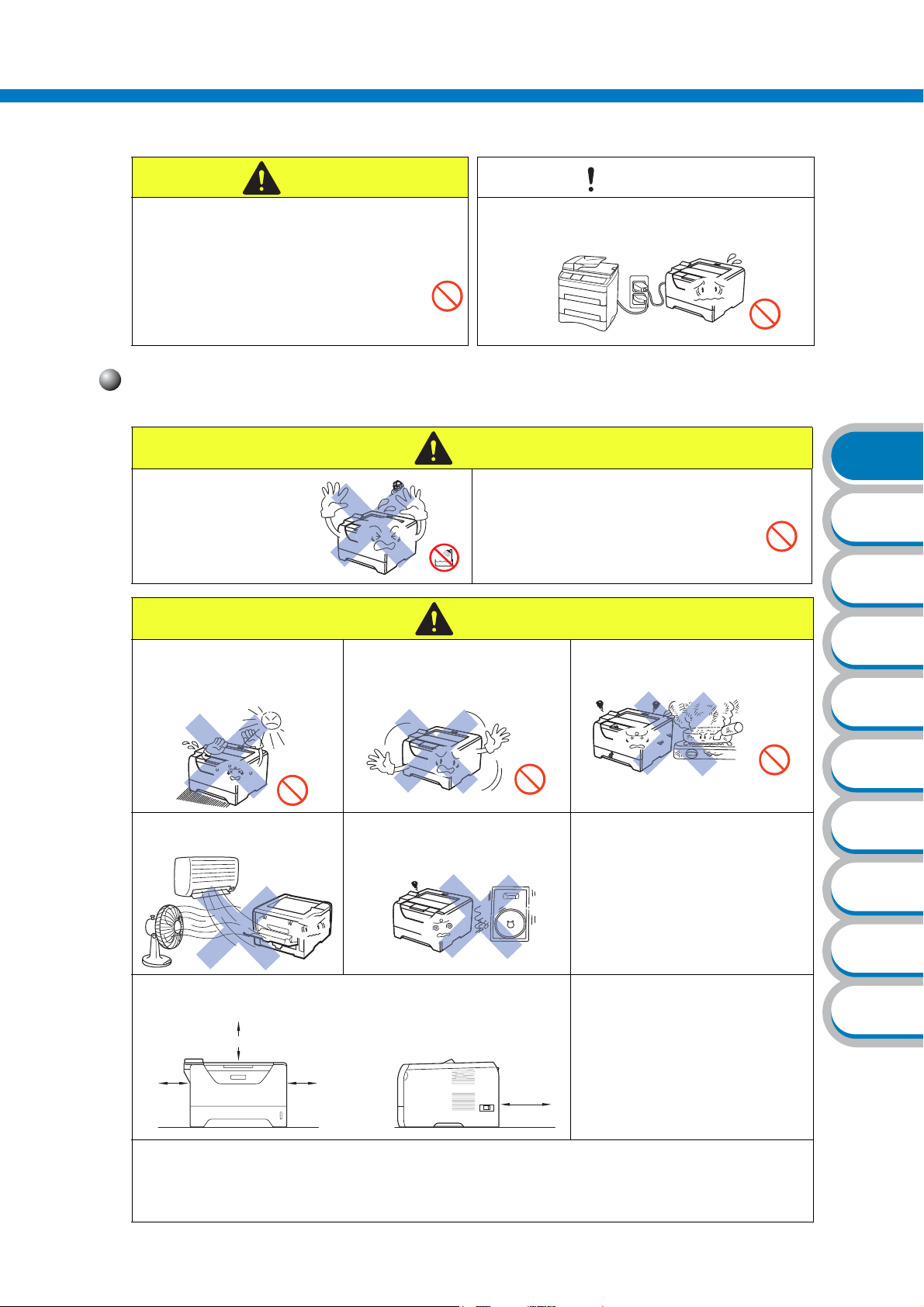
火災や感電、やけどの原因になります。
ご使用になる前の注意事項●
注意
●いつでも電源プラグが抜けるように、電源
コードの周りには物を置かないでくださ
い。非常時に電源プラグが抜けなくなりま
す。
●電源コンセントの共用にはご注意くださ
い。コピー機などと同じ電源は避けてくだ
さい。
お願い
このような場所に置かないで
以下の場所には設置しないでください。火災や感電、故障、変形の原因となります。
警告
●湿度の高い場所、水
のかかる場所、浴室
や加湿器などのそば
● 温度の高い場所
直射日光の当たるところ、
暖房設備などのそば
● 不安定な場所、傾いた場所
ぐらついた台の上や傾いたと
ころ
●医療用電気機器の近くでは使用しないでく
ださい。
本製品からの電波が医療用電気機器に
影響を及ぼすことがあり、誤動作による
事故の原因となります。
注意
● 油飛びや湯気の当たる場所
調理台などのそば
ާп
ໄ϶
ͽʛʗʵ
ʓʳɮʚ
Աҥ
● 風が直接当たる場所
扇風機、クーラー、換気口など
● 壁のそば
本製品を設置する場合は、下記のスペースを確保してください。
100mm
100mm100mm
● 換気の悪い場所
換気の悪い部屋などで長時間使用したり、大量の印刷を行うと、オゾンなどの臭気が発生する恐れがあ
ります。また、印刷動作中には、化学物質の放散があります。(放散については、8ページを参照してく
ださい。)快適な環境でご使用いただくために、換気や通風を十分に行うよう心がけてください。
● 磁気の発生する場所
テレビ、ラジオ、スピーカー、
こたつなど
130mm
● 高温、多湿、低温の場所
本製品をご使用いただける環境
の範囲は次の通りです。
温度:
10~32.5
湿度:20~80%
(結露なし)
● 急激に温度が変化する場所
● いちじるしく低温な場所
(製氷倉庫など)
ホコリ、鉄粉や振動の多い場所
●
●揮発性可燃物やカーテンに近
い場所
● じゅうたんやカーペットの上
℃
ɴʡʁʱʽ
ʫʽʐʔʽʃ
ٌȶȲȻȠɂ
᧸
ጪ
12
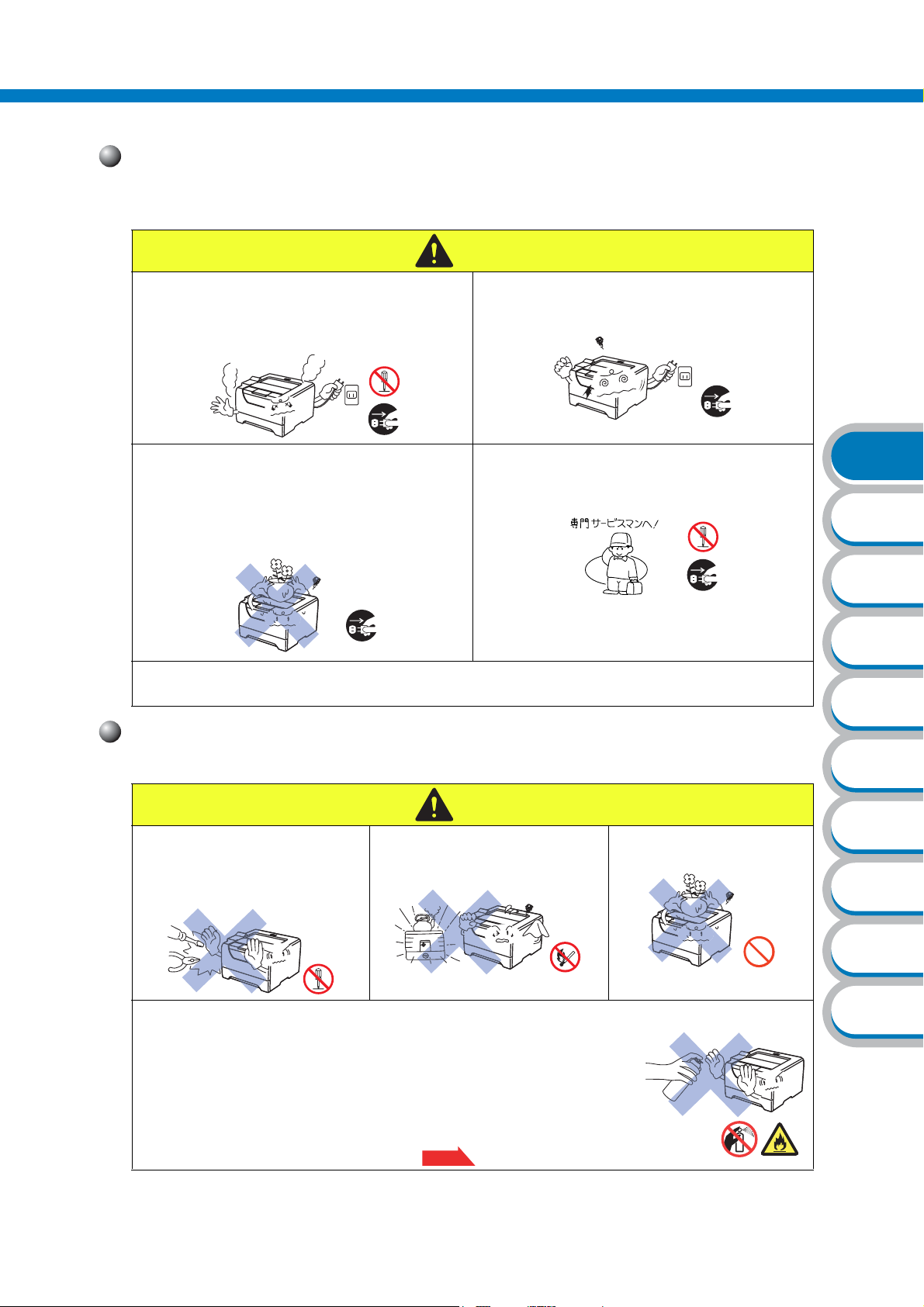
ご使用になる前の注意事項●
もしもこんなときには
下記の状況でそのまま使用すると火災、感電の原因となります。必ず電源プラグをコンセントから
抜いてください。
警告
● 煙が出たり、異臭がしたとき
すぐに電源プラグをコンセントから抜いて、お客
様相談窓口にご相談ください。お客様による修理
は危険ですから絶対におやめください。
● 本製品内部に水が入ったとき
本製品に水や薬品、ペットの尿などの液体が入っ
たりしないよう、またぬらさないように注意して
ください。万一、液体が入ったときは、電源プラ
グをコンセントから抜いて、お客様相談窓口にご
相談ください。
● 電源プラグや電源コード差込口に水などの液体がかかったとき
電源プラグをコンセントから抜いて、お客様相談窓口にご相談ください。
● 本製品を落としたり、破損したとき
電源プラグをコンセントから抜いて、お客様相談
窓口にご相談ください。
● 本製品内部に異物が入ったとき
電源プラグをコンセントから抜いて、お客様相談
窓口にご相談ください。
その他のご注意
ާп
ໄ϶
ͽʛʗʵ
ʓʳɮʚ
Աҥ
故障や火災、感電、けがの原因となります。
警告
●
分解、改造はしないでください。
修理などはお客様相談窓口にご
相談ください。火災、感電の原因
となります。
● 本製品を清掃する際、アルコールなどの有機溶剤や液体、可燃性のスプレーなどは使用しない
でください。また近くでのご使用もおやめください。
可燃性スプレーの例
・ほこり除去スプレー
・殺虫スプレー
・アルコールを含む除菌・消臭スプレーなど
・アルコールなどの有機溶剤や液体
本製品の掃除のしかたは、「クリーニング」 をお読みください。
● 火気を近づけないでください。
故障や火災・感電の原因となりま
す。
P.6-15
● 本製品の上に水、薬品など
を置かないでください。
ɴʡʁʱʽ
ʫʽʐʔʽʃ
ٌȶȲȻȠɂ
᧸
ጪ
13
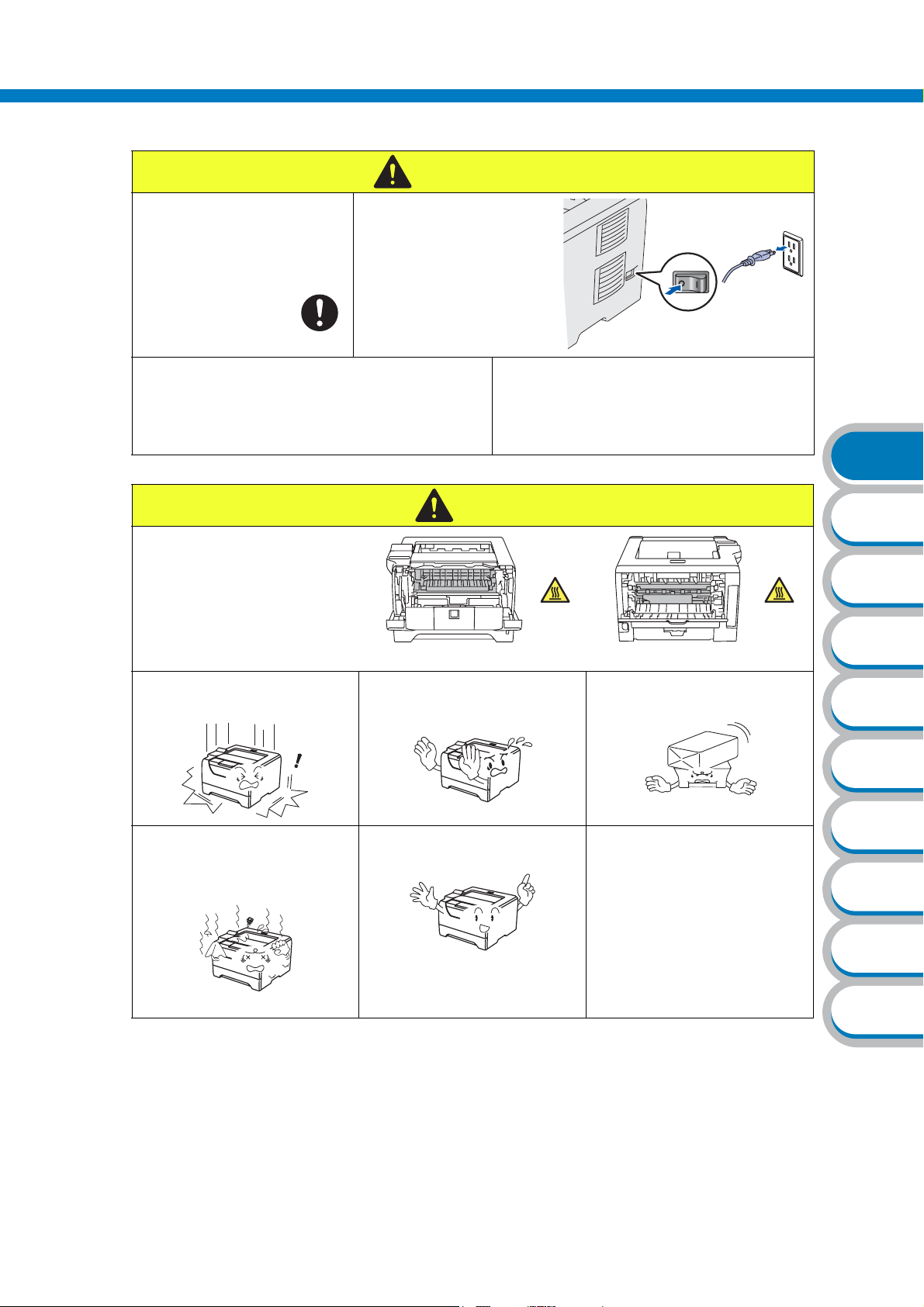
警告(つづき)
ご使用になる前の注意事項●
●差し込み部のホコリなどは
定期的に拭き取ってくださ
い。電源プラグをコンセン
トから抜き、乾いた布で拭
いてください。
●クリーニングには水かぬるま湯をご使用くださ
い。
シンナーやベンジンなどの揮発性有機溶剤を使用す
ると、本製品の表面が損傷を受けたり、火災の原因に
なります。
●本製品を使用した直後は、本
製品内部がたいへん高温に
なっています。フロントカ
バーまたは背面排紙トレイ
を開ける際は、右図のグレー
の部分には絶対に手を触れ
ないでください。
●本製品内部には、電圧の
高い箇所があります。
本製品を清掃するとき
は、必ず電源スイッチを
にし、コンセントか
OFF
ら電源プラグを抜いてく
ださい。
注意
本製品内部(前面) 本製品内部(背面)
●アンモニアを含有するクリーニング材料
を使用しないでください。
本製品およびドラムユニットに損傷を与えま
す。
ާп
ໄ϶
ͽʛʗʵ
ʓʳɮʚ
落下、衝撃を与えないでくだ
●
さい。
●室内温度を急激に変えない
でください。
本製品内部が結露する恐れがあ
ります。
●動作中に電源プラグを抜い
たり、開閉部を開けたりし
ないでください
●指定以外の部品は使用しな
いでください。
●本製品の上に物を置かない
でください。
●お買い上げいただいた本製
品を廃棄する際、事業所等
でご使用の場合は、産業廃
棄物処理業者に委託してく
ださい。一般家庭でご使用
の場合は、お客様がお住ま
いの地方自治体の条例に
従って廃棄してください。
なお、詳しくは各自治体に
お問い合わせください。
Աҥ
ɴʡʁʱʽ
ʫʽʐʔʽʃ
ٌȶȲȻȠɂ
᧸
ጪ
14
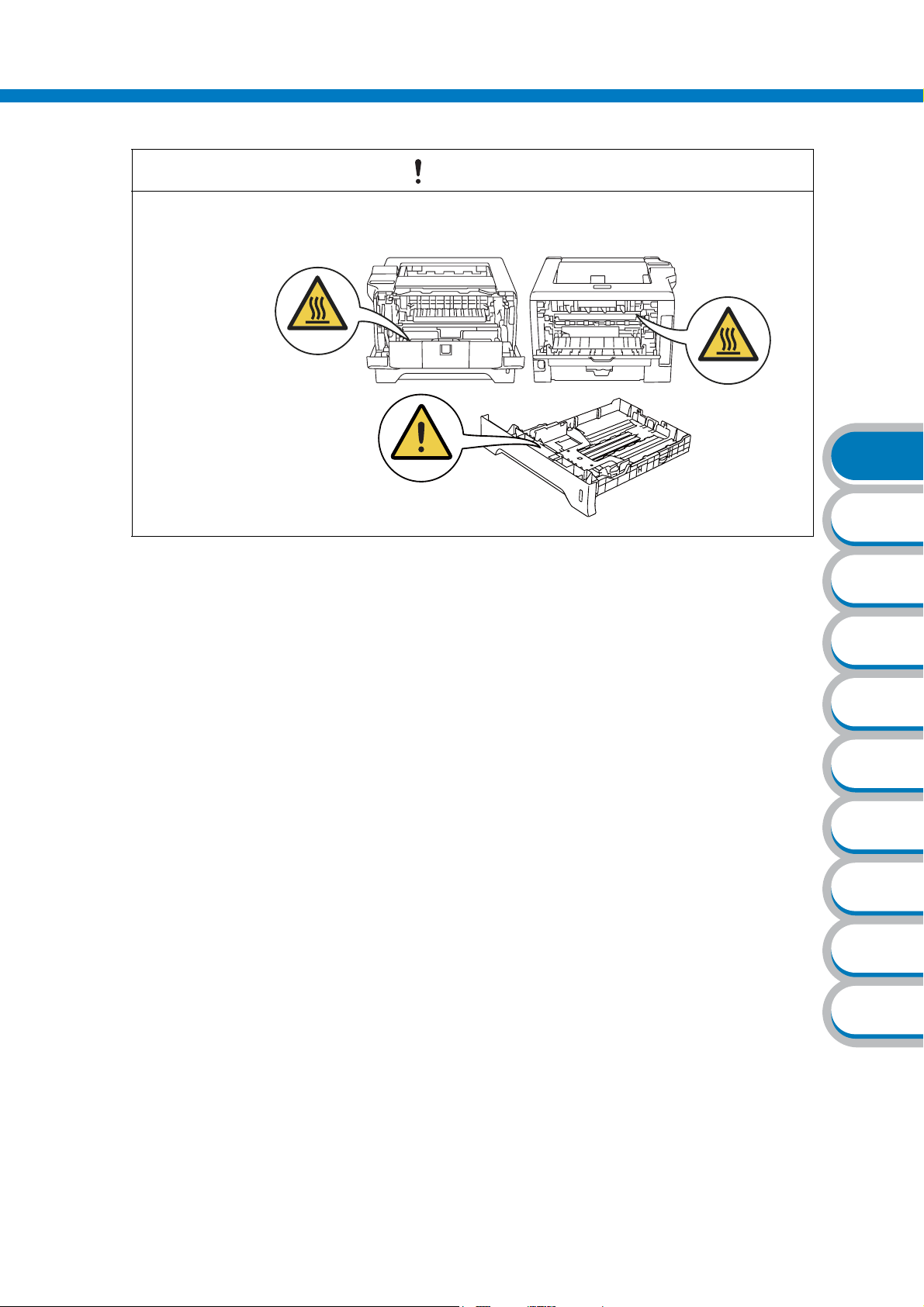
ご使用になる前の注意事項●
お願い
● 本製品には下図のような警告ラベルが表示されています。警告ラベルの内容を十分に理解し、
記載事項を守って作業を行ってください。本製品に貼られているラベル類ははがさないでくだ
さい。
ާп
ໄ϶
ͽʛʗʵ
ʓʳɮʚ
Աҥ
ɴʡʁʱʽ
ʫʽʐʔʽʃ
ٌȶȲȻȠɂ
᧸
ጪ
15
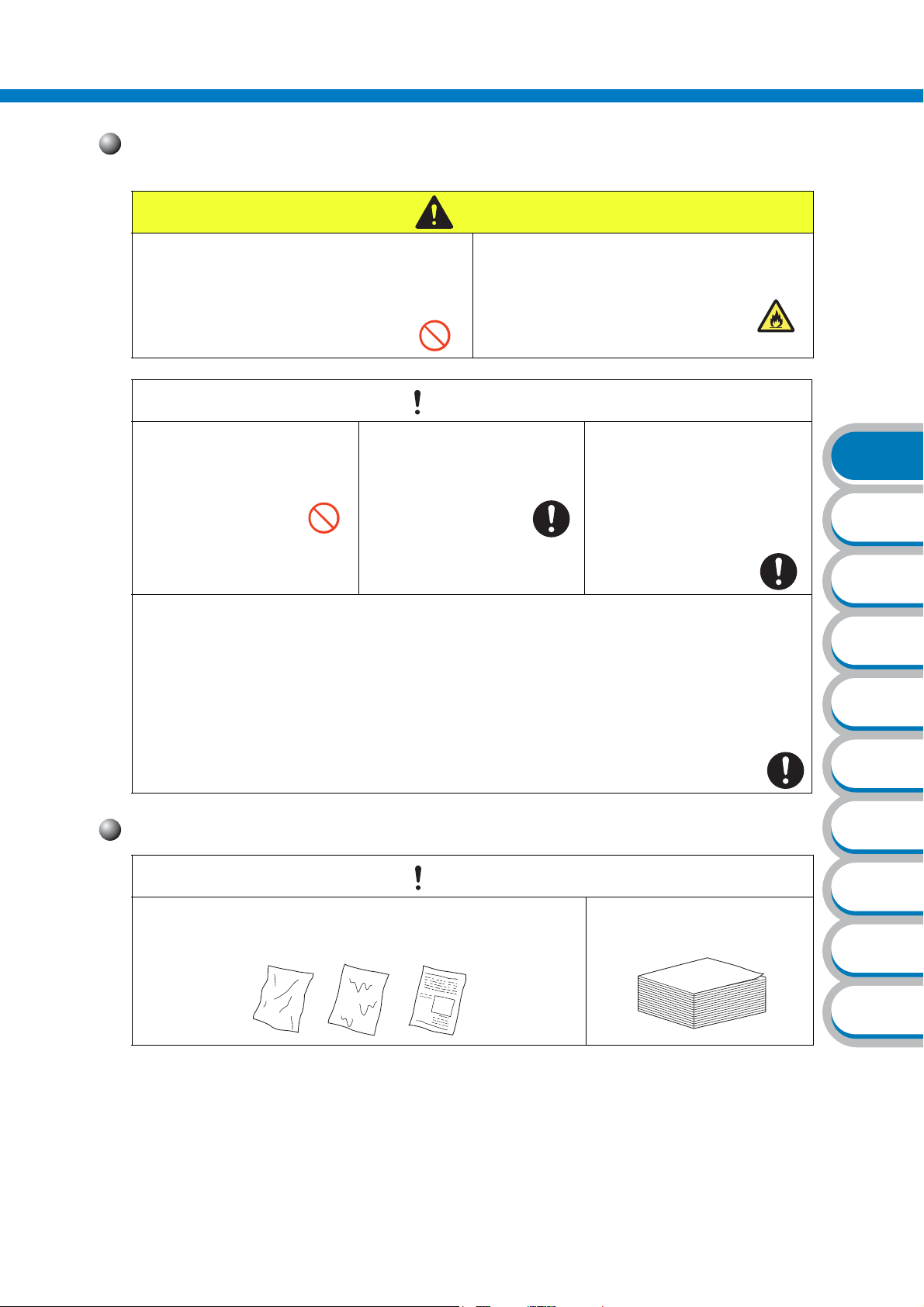
トナーについて
健康障害や火災の原因になります。
警告
ご使用になる前の注意事項●
●ドラムユニットやトナーカートリッジを火
の中に投げ込まないでください。また、火気
のある場所に保管しないでください。
トナーに引火して、火災ややけどの原因となりま
す。
お願い
●トナーカートリッジを無理
に開けないでください。
トナーの粉末が漏れ出す恐れ
があります。
トナーの粉末に接触した場合の対処
●衣服や皮膚に付着した場合
石けんを使って水でよく洗い流してください。
●吸引した場合
新鮮な空気があるところへ移動し、大量の水でう
がいをしてください。せきなどの症状があるとき
は、医師の診察を受けてください。
●トナーの粉末が漏れ出した
場合には、トナーの粉末の
吸引および皮膚への接触は
避けてください。
●こぼれたトナーはほうきで掃除するか、水で
湿らせ固く絞った布でふき取ってください。
掃除機でトナーを吸い取ると、掃除機内で粉塵が
発火し、故障や火災の原因となります。
●トナーカートリッジは小さ
なお子様の手が届かない場
所に保管してください。
万が一、お子様がトナーの粉末
を飲み込んでしまった場合は、
直ちに医師の診察を受けてく
ださい。
●飲み込んだ場合
口の中をよくすすぎ、大量の水を飲んで薄めてく
ださい。すみやかに医師の診察を受けてくださ
い。
●目に入った場合
直ちに流水でよく洗ってください。刺激や痛みが
残るようであれば、医師の診察を受けてください。
ާп
ໄ϶
ͽʛʗʵ
ʓʳɮʚ
Աҥ
ɴʡʁʱʽ
用紙について
● 使用する用紙にはご注意ください。
しわ、折れのある紙、湿っている紙、カールした紙、広告紙などは
使用しないでください。
お願い
16
ʫʽʐʔʽʃ
ٌȶȲȻȠɂ
●保管は直射日光、高温、多
湿を避けてください。
᧸
ጪ
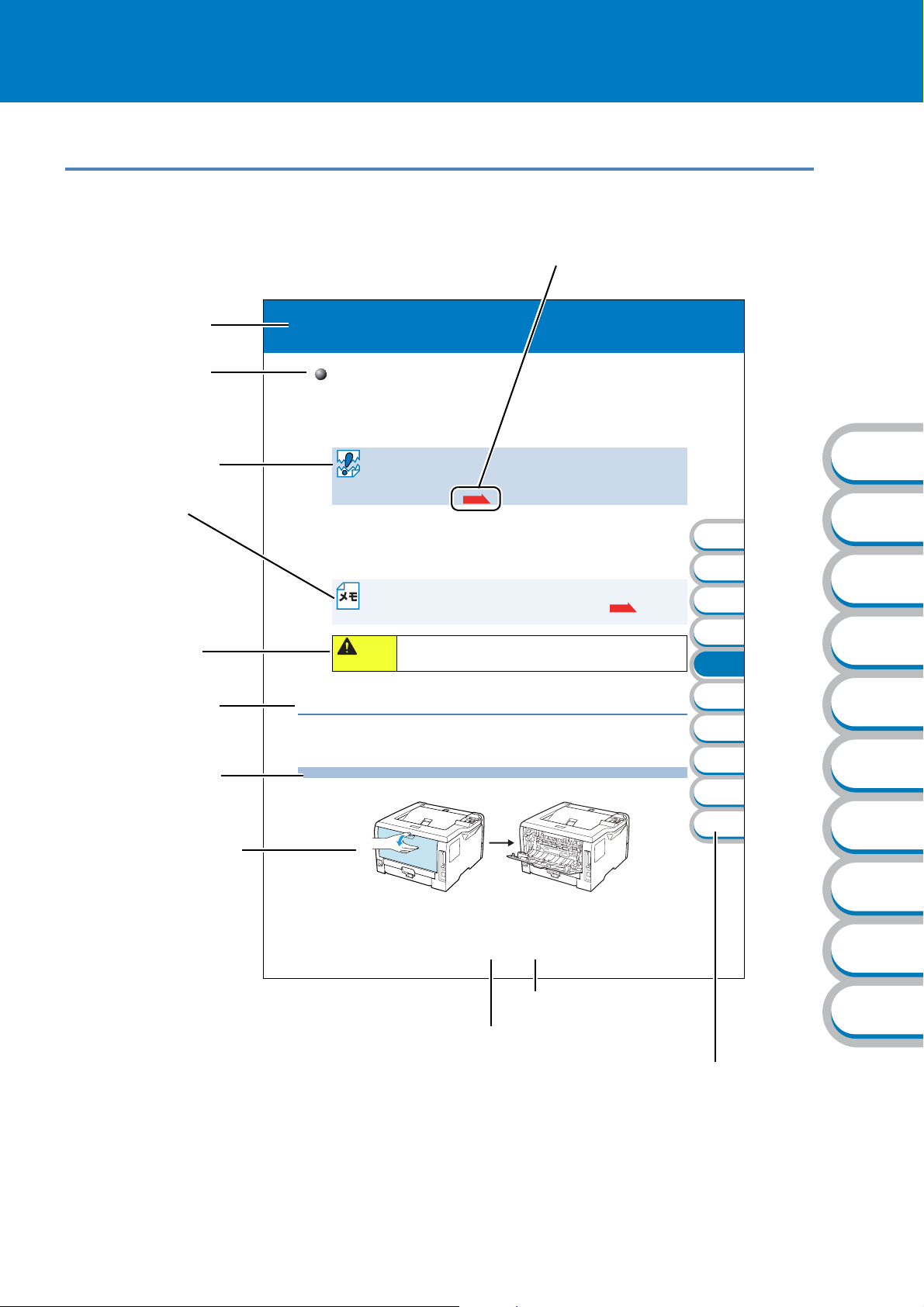
本マニュアルの読みかた
本マニュアルのレイアウトについて
参照ページです。
クリックすると、関連する情報が記
載されているページに移動します。
大見出しです。
小見出しです。
注意項目です。
メモです。
警告や注意です。
ここに記載されて
いる事項を遵守し
ない場合、製品の故
障につながる恐れ
があります。
中見出しです。
操作手順です。
ߨኋȾԱҥȬɞ
ΈႊȺȠȽȗߨኋ
˩ᜤɁɛșȽߨኋɂΈႊȪȽȗȺȢȳȨȗǿ
ˁᆍɟǾɵ˂ʵǾȪɢɁȕɞߨኋǾɑȲɂಐ۶Ɂߨኋ
ˁብȾбดɁȕɞߨኋǾ᚜ᬂȟȬɌɝɗȬȗߨኋ
˨ᜤɁሗ᭒ɁߨኋɥΈႊȬɞȻǾటᛏֿȟ᪩ȬɞժᑤȟȕɝɑȬǿ
ȦɁکնɁ᪩ɂίᜳɑȲɂɿ˂ʝʃܑጙɁߦ៎ȾɂֆɑɟɑȮɦɁȺȧาȢȳȨȗǿ
• ȗɠȗɠȽሗ᭒ɁߨኋɥպȾʅʍʒȪȽȗȺȢȳȨȗǿጤ ȸ ɑɝɗፈጤʩʃɥᠭȦȬ
ঃɟȟȕɝɑȬǿ
• ඩȪȢԱҥȬɞȾɂǾɬʡʴɻ˂ʁʱʽʇʟʒȺɁႊጤɿɮʄɁᜫްȻʒʶɮȾʅʍʒ
ȨɟȲႊጤɁɿɮʄɁᜫްɥպȫȾȪȹȢȳȨȗǿ
•ȈΈႊȺȠɞႊጤȻᬻڒȉ ɥՎྃȪȹȢȳȨȗǿ
ɎȻɦȼɁߨኋɂԱҥȺȠɑȬȟǾߨኋɁ˨ɝȾɛȶȹɂǾፈጤɗԱҥֿȾץᭉȟᠭȦɞکն
ȟȕɝɑȬǿ
ʶ˂ʀ˂ʡʴʽʉႊɁᯚֿɁߨኋɥ᠔оȪȹȢȳȨȗǿ
ȲȢȨɦɁߨኋɥ᠔оȬɞҰȾǾȭߴୣɥԱҥȪȹඩȪȢԱҥȨɟɞȦȻɥᆬᝓȪȹȞɜ᠔о
ȪȹȢȳȨȗǿ
• ࿑ȾܟȬɞߨኋɁʫ˂ɵ˂ɂȕɝɑȮɦǿ˨ᜤɁȈΈႊȺȠȽȗߨኋȉȾᝉȪȽȗǾ
ԱҥȾᤛȪȲߨኋɥȝᤣɆȢȳȨȗǿ
• ԱҥȨɟȲߨኋȾȪɢȟȕɞکնɂǾȈԱҥֿɁױศˢᜄȉ ɥՎྃȪȹȢ
ȳȨȗǿ
ࢍ៧Ɂ࣍ႊોൡɂΈႊȪȽȗȺȢȳȨȗǿોൡȺʒʔ˂ɥȗɞȻǾ
ឬ֖
ȗȶȲʒʔ˂ȟોൡȾюȺየȫɦᄉཌȪǾྭᄉȪȲɝǾཌདɁՁىȾȽ
ɝɑȬǿ
ࢃȪʃʷʍʒȞɜԱҥȬɞ
ʚʍɹɵʚ˂ᴥᑔᬂጤʒʶɮᴦɥᩒȤȹȗɞȻȠȾࢃȪʃʷʍʒȞɜፈጤȨɟȲߨኋɂǾʡʴʽ
ʉɥɑȶȬȣᣮɝᑔᬂȞɜҋȨɟɑȬǿ
ȦɁศɥΈȶȹߨኋȾԱҥȬɞȻǾՕɝȟɎȻɦȼȽȢԱҥȺȠɑȬǿ
1
ʚʍɹɵʚ˂ᴥᑔᬂጤʒʶɮᴦɥᩒȤɑȬǿ
P.1-6
P.7-16
ާп
ໄ϶
ͽʛʗʵ
ʓʳɮʚ
Աҥ
ɴʡʁʱʽ
ʫʽʐʔʽʃ
ٌȶȲȻȠɂ
᧸
ާп
ໄ϶
ͽʛʗʵ
ʓʳɮʚ
Աҥ
ɴʡʁʱʽ
操作手順を補足す
る手順画面やイラ
ストです。
4-23
ߨኋȾԱҥȬɞ
大見出しを示します。
ページ番号です。
このページは説明のために作成したもので、実際のページとは異なります。
17
ጪ
インデックスです。
現在の章を青色で示します。
ʫʽʐʔʽʃ
ٌȶȲȻȠɂ
᧸
ጪ
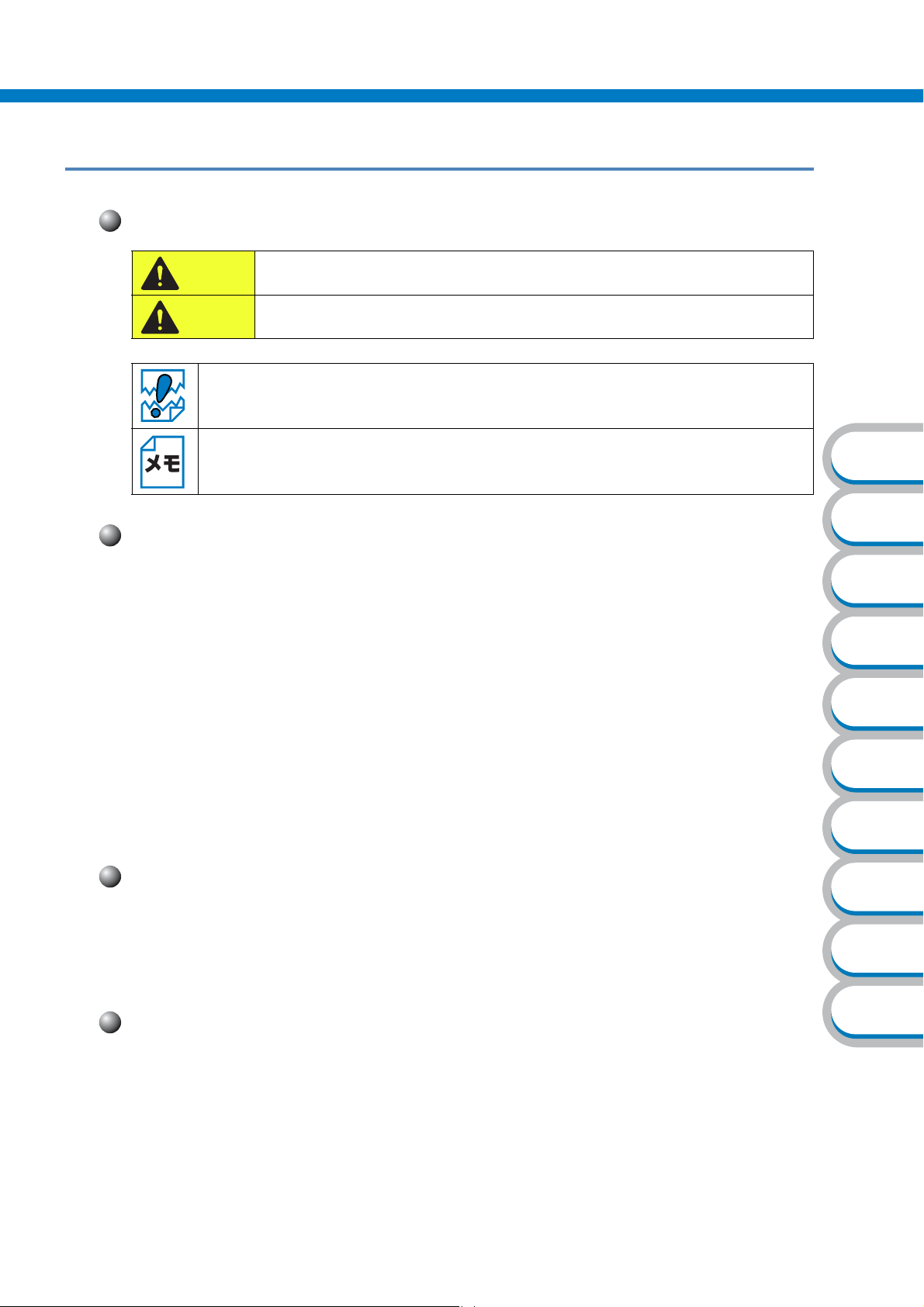
本マニュアルで使われている記号やマーク・表記について●
本マニュアルで使われている記号やマーク・表記について
本文中では、マークおよび商標について、以下のように表記しています。
マークについて
この表示を無視して、誤った取り扱いをすると、人が死亡または重傷を負う可
警告
注意
本製品をご使用になるにあたって、注意していただきたいことがらを説明しています。
能性がある内容を示しています。
この表示を無視して、誤った取り扱いをすると、人が損害を負ったり、物的損
害の発生が想定される内容を示しています。
本製品の操作手順に関する補足情報を説明しています。
商標について
Brother
Microsoft, Windows, Windows Server, Internet Explorer
よびその他の国における登録商標です。
Windows Vista
録商標または商標です。
Apple、Macintosh、Mac OS、Safariは、Apple Inc.
Acrobat、Acrobat Reader, Adobe、Adobe Reader, Photoshop, PostScript, PostScript3,
Adobe Systems Incorporated
Intel、Intel Core, Pentium
AMD64
Linux
UNIXは、The Open Group
本マニュアルに記載されているその他の会社名および製品名は、各社の商標または登録商標です。
のロゴはブラザー工業株式会社の登録商標です。
は、米国
は、
Advanced Micro Devices
は、
Linus Torvalds
Microsoft Corporation
(アドビシステムズ社)の商標または登録商標です。
は、米国
氏の日本およびその他の国における登録商標または商標です。
の米国ならびにその他の国における登録商標です。
Intel Corporation
社の商標です。
の米国、日本および/またはその他の国における登
の登録商標です。
は米国
の商標または登録商標です。
Microsoft Corporation
の米国お
は
編集ならびに出版における通告
本マニュアルならびに本製品の仕様は予告なく変更されることがあります。
•
ブラザー工業株式会社は、本マニュアルに掲載された仕様ならびに資料を予告なしに変更する権
•
利を有します。また提示されている資料に依拠したため生じた損害(間接的損害を含む)に対して
は、出版物に含まれる誤植その他の誤りを含め、一切の責任を負いません。
ާп
ໄ϶
ͽʛʗʵ
ʓʳɮʚ
Աҥ
ɴʡʁʱʽ
ʫʽʐʔʽʃ
ٌȶȲȻȠɂ
᧸
表記について
本マニュアルでは、
•
Professional x64 Edition
本マニュアルでは、
•
Windows Server
本マニュアルでは、
•
ます。
し
Windows® XP Professional、Windows® XP Home Edition、Windows® XP
Windows Server® 2003、Windows Server® 2003 x64 Edition
®
2003
Windows Vista®
を総称して、
と表記します。
Windows® XP
の全てのエディションを総称して、
18
と表記します。
を総称して、
Windows Vista®
ጪ
と表記
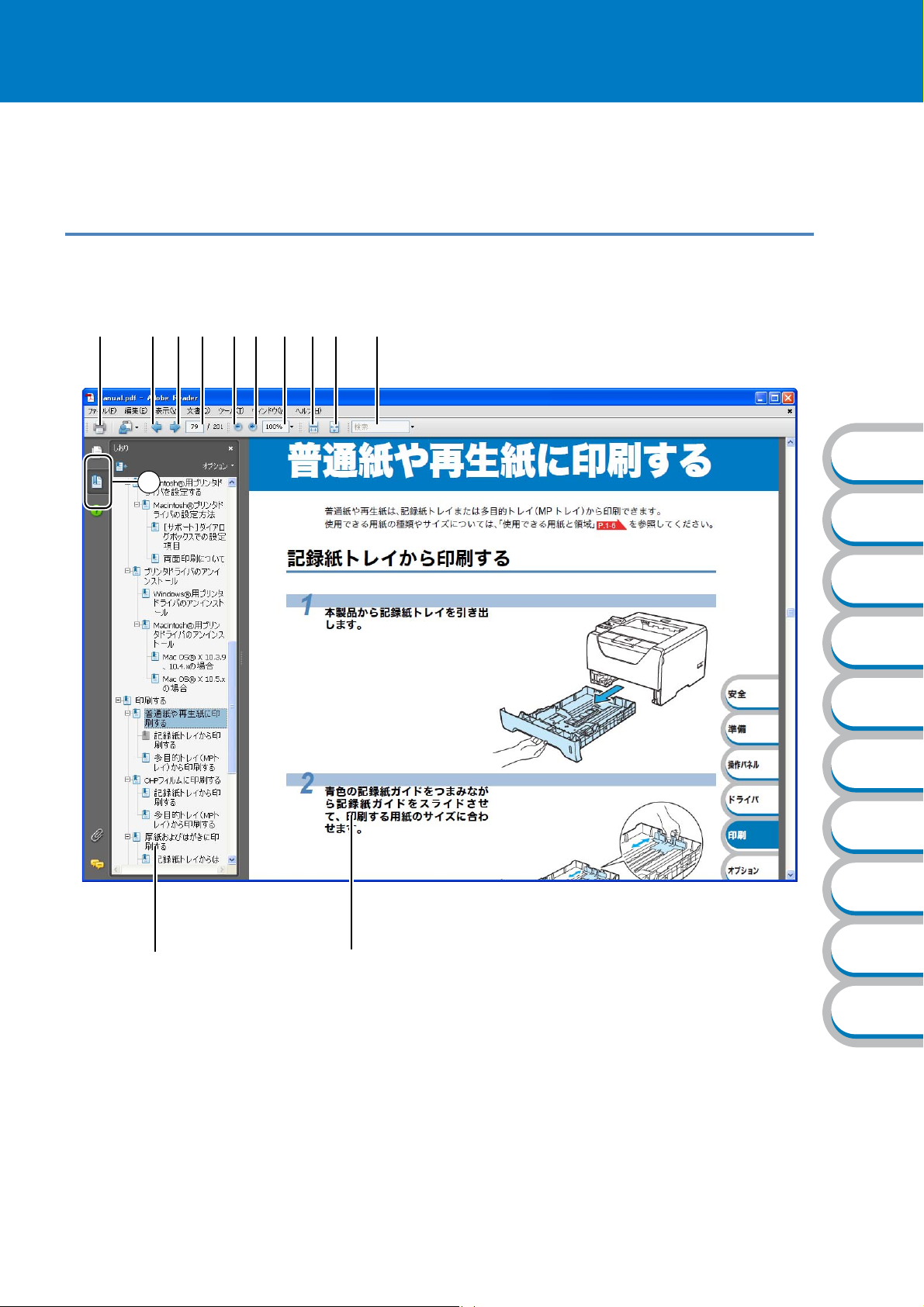
®
Adobe
Reader
®
簡単な機能・便利な機能
本マニュアルをお読みになるときに、知っておくと便利な
明します。
®
Adobe® Reader
Adobe® Reader® 8
Reader
®
によって異なります。
①②③④⑤⑥⑦⑧⑨⑩
11
を例としています。画面や機能は、お使いの
の基本機能
Adobe® Reader
Adobe® Reader
®
の基本機能について説
®
または
Acrobat
®
ާп
ໄ϶
ͽʛʗʵ
ナビゲーションウィンドウ
文書が表示されています
ʓʳɮʚ
Աҥ
ɴʡʁʱʽ
ʫʽʐʔʽʃ
ٌȶȲȻȠɂ
᧸
ጪ
19
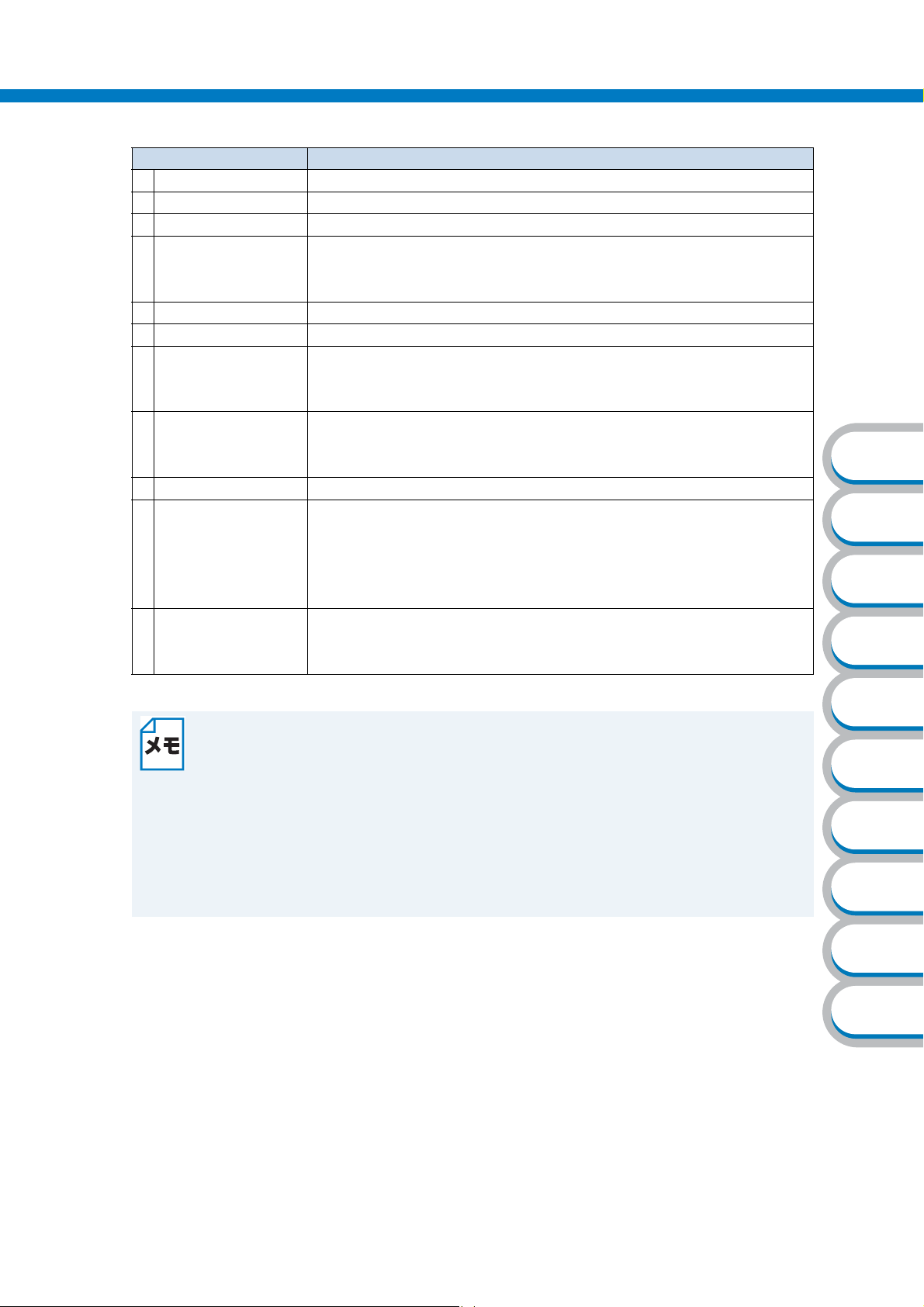
Adobe® Reader
®
機能名称 説 明
① 印刷 開いている文書を印刷します。
② 前ページ 前ページを表示します。
③ 次ページ 次ページを表示します。
④ ページ番号ボックス “現在のページ
総ページ”の形式で、現在何ページ目を表示しているか
/
を示しています。表示したいページ番号を数値入力して、表示すること
もできます。
⑤ ズームアウト クリックするごとに、文書を縮小表示します。
⑥ ズームイン クリックするごとに、文書を拡大表示します。
⑦ 倍率ボックス 任意の倍率を数値入力して、文書を拡大
クして表示されたメニューから選択して、拡大
縮小表示します。▼をクリッ
/
縮小表示することもで
/
きます。
⑧ ウィンドウの幅に合
画面幅いっぱいに文書の横幅を合わせて、連続ページで表示します。
わせて連続ページで
表示
ページ全体表示 ページ全体を表示できる大きさで、1ページ単位で表示します。
⑨
1
⑩ 検索ボックス 検索したいキーワードとなる言葉を入力し、[
]キーを押すと、表
Enter
示しているページから検索を開始し、入力した言葉が見つかるとその
ページを表示します。
[次を検索]
[前を検索]が表示されますので、クリックするごとに次
/
または前の言葉を検索します。
⑪ しおり 「ナビゲーションウィンドウ」を表示している場合、[しおり]タブでし
おりを表示できます。階層表示されている見出しをクリックすると、該
当ページに移動します。
の基本機能●
ާп
ໄ϶
ͽʛʗʵ
ʓʳɮʚ
Adobe® Reader® 6.0
以降をご使用の方は、画面上の
の線をなめらかにして見ること
PDF
ができます。下記の手順で操作してください。
Adobe® Reader® 8.0
①
を開きます。
PDF
の場合
② メニューバーの[編集]メニューから[環境設定]を選択します。
③ 画面左側の項目から[ページ表示]を選択します。
④[レンダリング]の「ラインアートのスムージング」チェックボックスをチェックします。
⑤[
]をクリックします。
OK
Աҥ
ɴʡʁʱʽ
ʫʽʐʔʽʃ
ٌȶȲȻȠɂ
᧸
ጪ
20
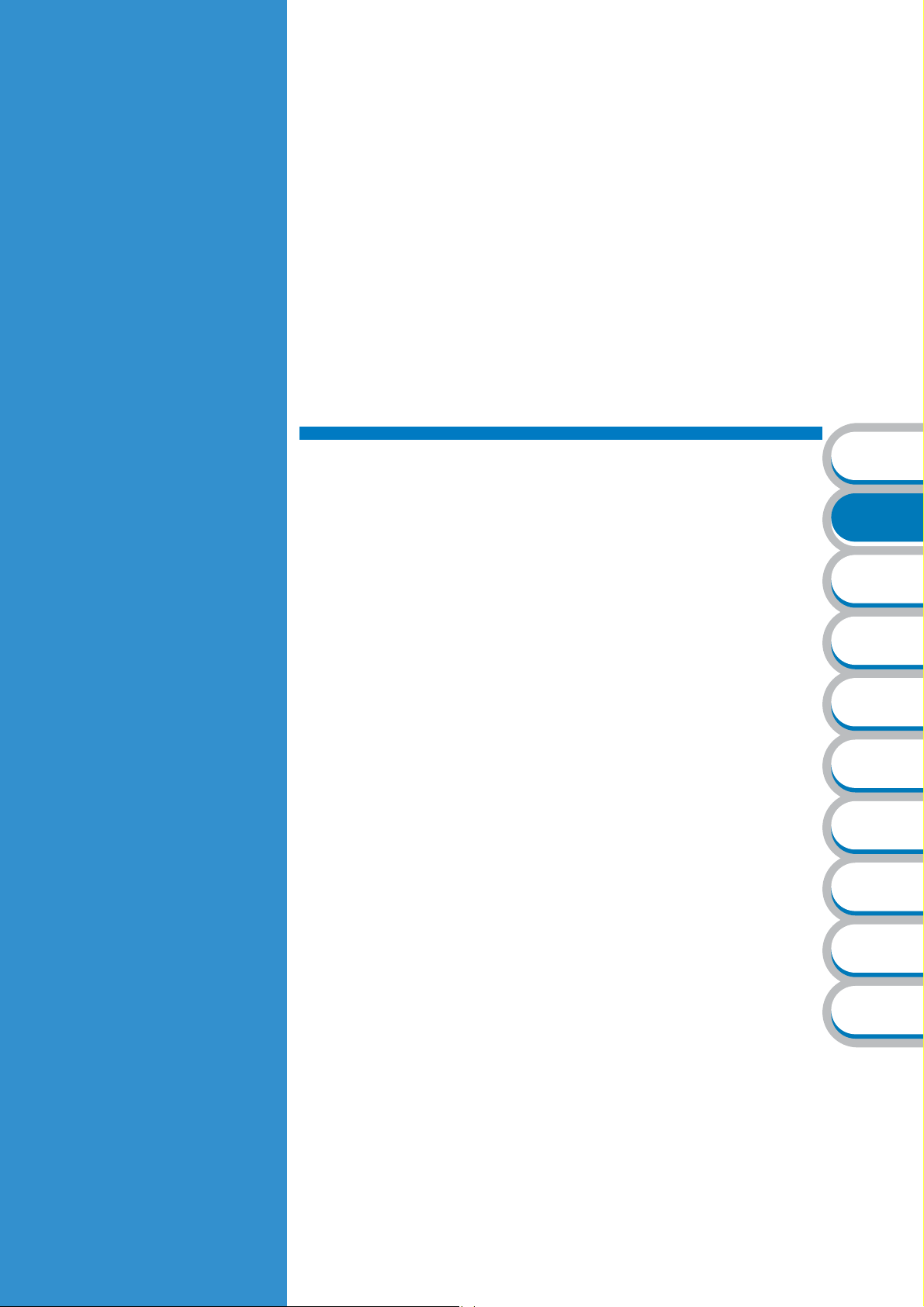
1
本製品をご使用にな
章第
る前に
■ 本製品の機能と特長........................................ 1-2
■ 梱包内容の確認............................................... 1-3
同梱物............................................................................1-3
■ 本製品各部の名称 ........................................... 1-4
前面 ............................................................................... 1-4
背面 ............................................................................... 1-5
■ 使用できる用紙と領域 .................................... 1-6
推奨紙............................................................................1-6
印刷用紙と寸法 ..............................................................1-6
印刷可能領域.................................................................. 1-8
ާп
ໄ϶
ͽʛʗʵ
ʓʳɮʚ
Աҥ
ɴʡʁʱʽ
ʫʽʐʔʽʃ
ٌȶȲȻȠɂ
1-1
᧸
ጪ
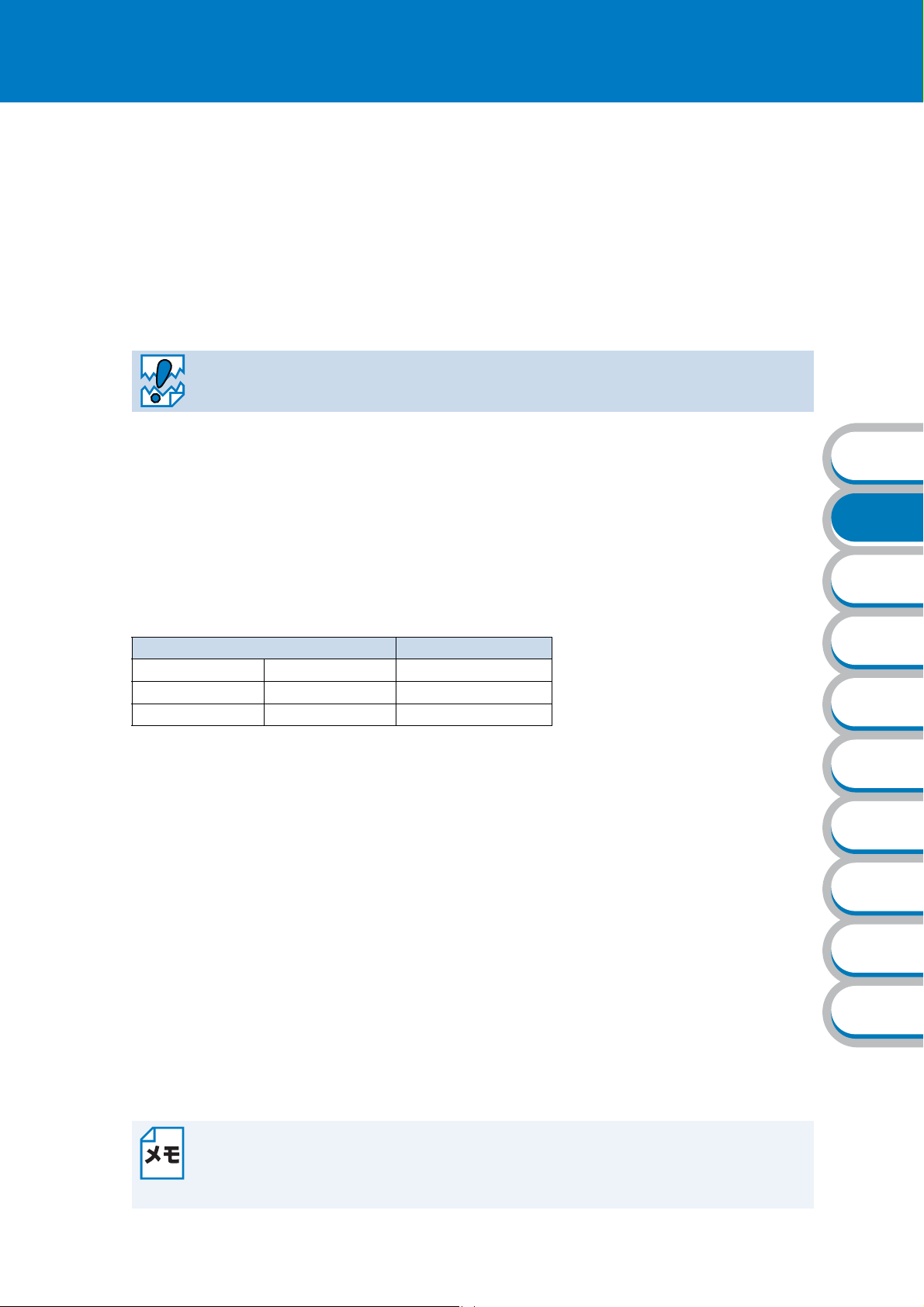
本製品の機能と特長
● 高速 30 枚 / 分の印刷速度
高速印刷を実現する 30PPM(A4 サイズ)エンジンと、スムーズなデータ処理を実現する高速 RISC
チップを搭載しています。
部数の多いドキュメント出力の場合や、複数の人が使用する状況、効率化が求められる現場でも、快
適なプリントアウトを実現できます。
● 高品質なドキュメント作成
高解像度 1200dpi(1200dpi × 1200dpi)により、細かい文字もくっきりと、イラストも美しくプリント
アウトできます。
「1200 dpi」で印刷すると、印刷のスピードが遅くなります。
● 容量 250 枚のトレイ給紙
250 枚の普通紙がセット可能な記録紙トレイを標準装備しています。
さらにオプションの増設記録紙トレイ(
多目的トレイ(
MP トレイ)(50 枚)と合わせて、最大 800 枚の給紙が可能です。
LT-5300)(250 枚)を最大 2 個装着することができます。
● ランニングコストを節約する分離型カートリッジを採用
経済的な設計のトナーとドラムの分離型カートリッジを採用しています。トナーのみの交換ができ
るため無駄がなく、標準トナーと大容量トナーによって、低ランニングコストを実現します。
また、トナー節約機能で、さらに印刷コストを削減することができます。
トナー 印刷可能枚数
2
標準トナー
大容量トナー TN-48J 約8,000 枚
ドラムユニット
※ 1 印刷可能枚数は JIS X 6931(ISO/IEC 19752)規格に基づく公表値を満たしています。
(
JIS X 6931(ISO/IEC 19752)とはモノクロ電子写真方式プリンタ用トナーカートリッジの
印刷枚数を測定するための試験方法を定めた規格です。)
※
2 印刷の内容によって実際の印刷枚数と異なります。
※
3A4を 1 回に 1 ページ印刷した場合
※
4 使用環境や記録紙の種類、連続印刷枚数などによって異なります。
●
Hi-Speed USB 2.0/
TN-43J
DR-41J
パラレルインターフェース標準装備
約 3,000 枚
約 25,000 枚
※1 ※
※1 ※
※3 ※
2
4
ާп
ໄ϶
ͽʛʗʵ
1
※
ʓʳɮʚ
Աҥ
ɴʡʁʱʽ
ʫʽʐʔʽʃ
ٌȶȲȻȠɂ
パラレルインターフェースに加え、データの高速通信が可能なHi-Speed USB 2.0に対応しています。
コンピュータの電源が入ったままでも
ピュータと接続できます。さらにインターフェース自動切替により、複数のコンピュータでの共有も
容易です。
USB ケーブルの抜き差しが可能なため、簡単かつ便利にコン
● 多様なネットワーク環境に対応
高速大容量転送を実現する 10BASE-T/100BASE-TX 有線ネットワークをサポートし、Windows®や
Macintosh などさまざまなネットワーク環境に対応しています。
さらに
Windows
自動インターフェース選択機能
®
ではピアツーピア印刷にも対応しており、簡単にネットワーク印刷を実現できます。
• 本製品には自動インターフェース選択機能が搭載されています。受信したデータのイン
ターフェースに応じて、
ワーク、
IEEE1284 準拠のパラレルインターフェースが自動的に変更されます。
USB インターフェース、10BASE-T/100BASE-TX のネット
1-2 本製品の機能と特長
᧸
ጪ
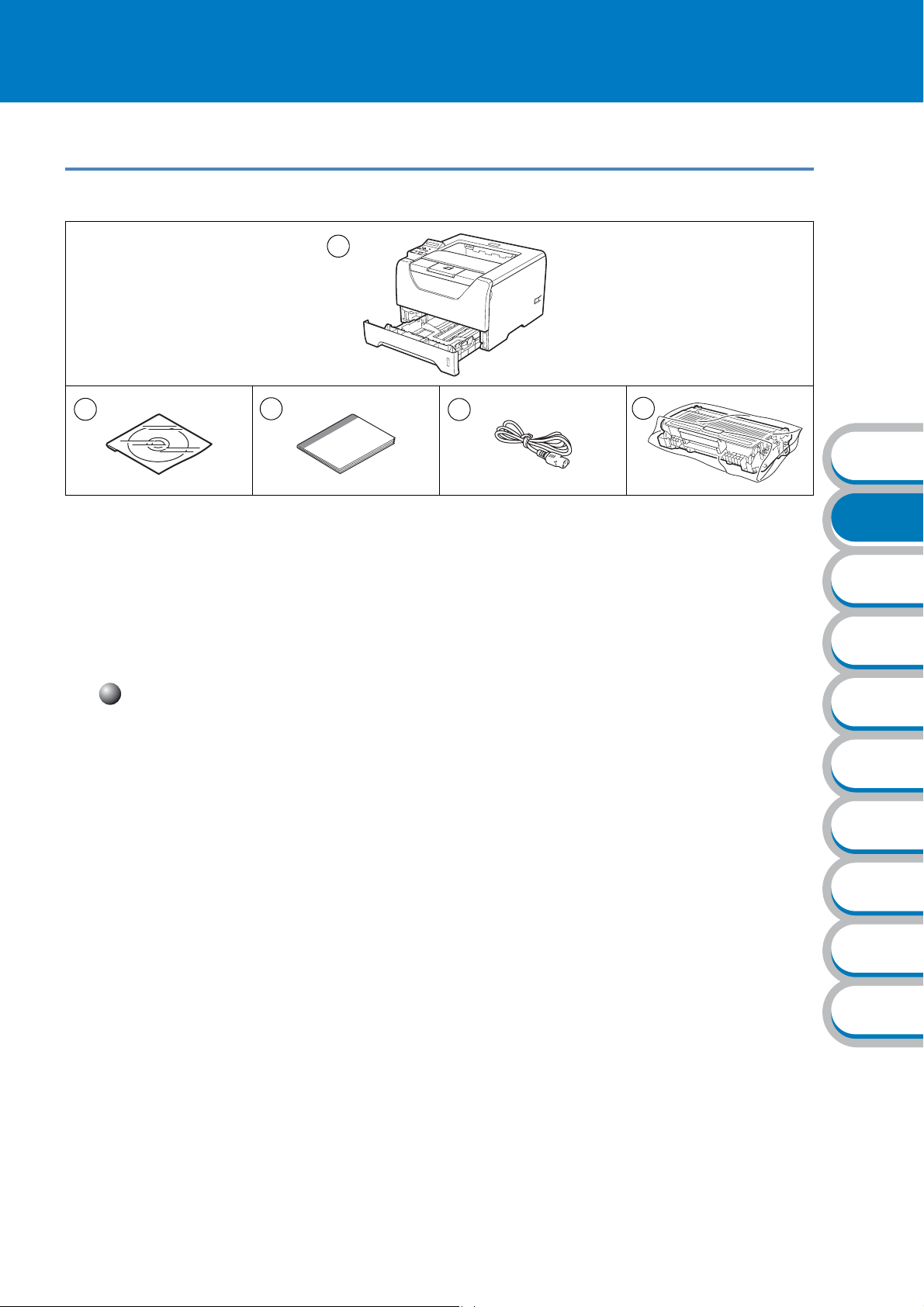
梱包内容の確認
同梱物
本製品を箱から取り出したら、最初に以下の同梱物があることを確認してください。
1
2
3
4
5
ާп
① 本製品
CD-ROM
②
③ かんたん設置ガイド
④ 電源コード
⑤ ドラムユニット(トナーカートリッジ含む)
インターフェースケーブル
本製品とコンピュータをつなぐケーブルは同梱されておりません。次のいずれかのケーブルをお買
い求めの上、お使いください。
USB ケーブルをご使用になる場合
• バスパワーの USB ハブや Macintosh のキーボードなどの USB ポートに接続しないでください。
•2メートルを超える USB ケーブル(タイプ A/B)は使用しないでください。
• Macintosh の場合、サードパーティ製 USB ポートには対応していません。
• コンピュータ本体の USB 端子に確実に接続してください。
パラレルケーブルをご使用になる場合
• 本製品の機能を最大限に引き出すため、IEEE1284 準拠のパラレルケーブルをご使用いただくこ
とをおすすめします。
•2 メートルを超えるパラレルケーブルは使用しないでください。
ネットワークケーブル(
• カテゴリー 5 以上の 10BASE-T または 100BASE-TX のストレートケーブルをご使用ください。
LAN ケーブル)をご使用になる場合
ໄ϶
ͽʛʗʵ
ʓʳɮʚ
Աҥ
ɴʡʁʱʽ
ʫʽʐʔʽʃ
ٌȶȲȻȠɂ
᧸
ጪ
1-3 梱包内容の確認
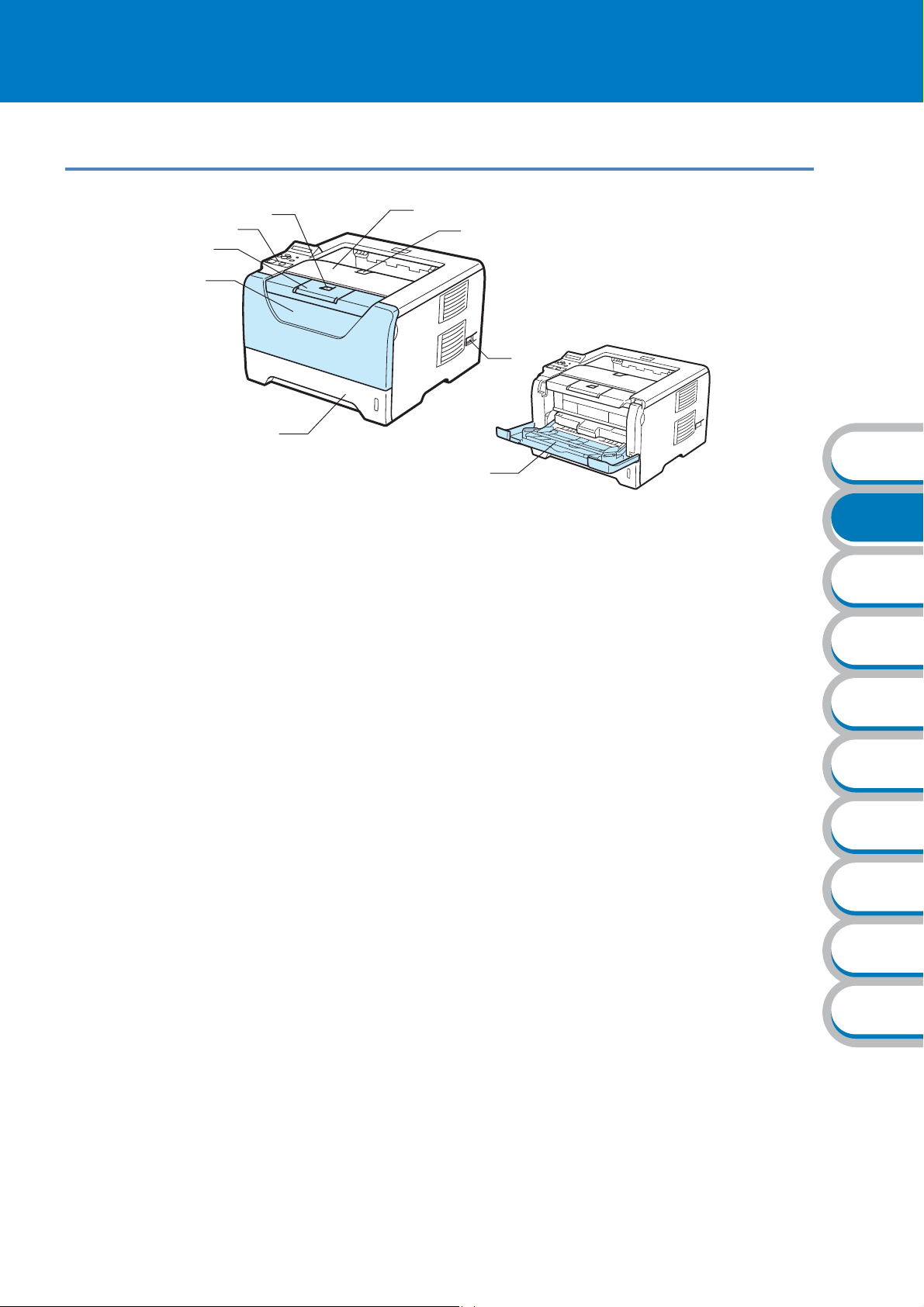
本製品各部の名称
前面
ḧ
Ḩ
ḩ
Ḫ
ḫ
フロントカバーボタン
①
操作パネル
②
排紙ストッパー 1
③
フロントカバー
④
記録紙トレイ
⑤
電源スイッチ
⑥
上面排紙トレイ
⑦
排紙ストッパー 2
⑧
多目的トレイ(MP トレイ)
⑨
ḭ
Ḯ
Ḭ
ާп
ḯ
ໄ϶
ͽʛʗʵ
ʓʳɮʚ
Աҥ
ɴʡʁʱʽ
1-4 本製品各部の名称
ʫʽʐʔʽʃ
ٌȶȲȻȠɂ
᧸
ጪ
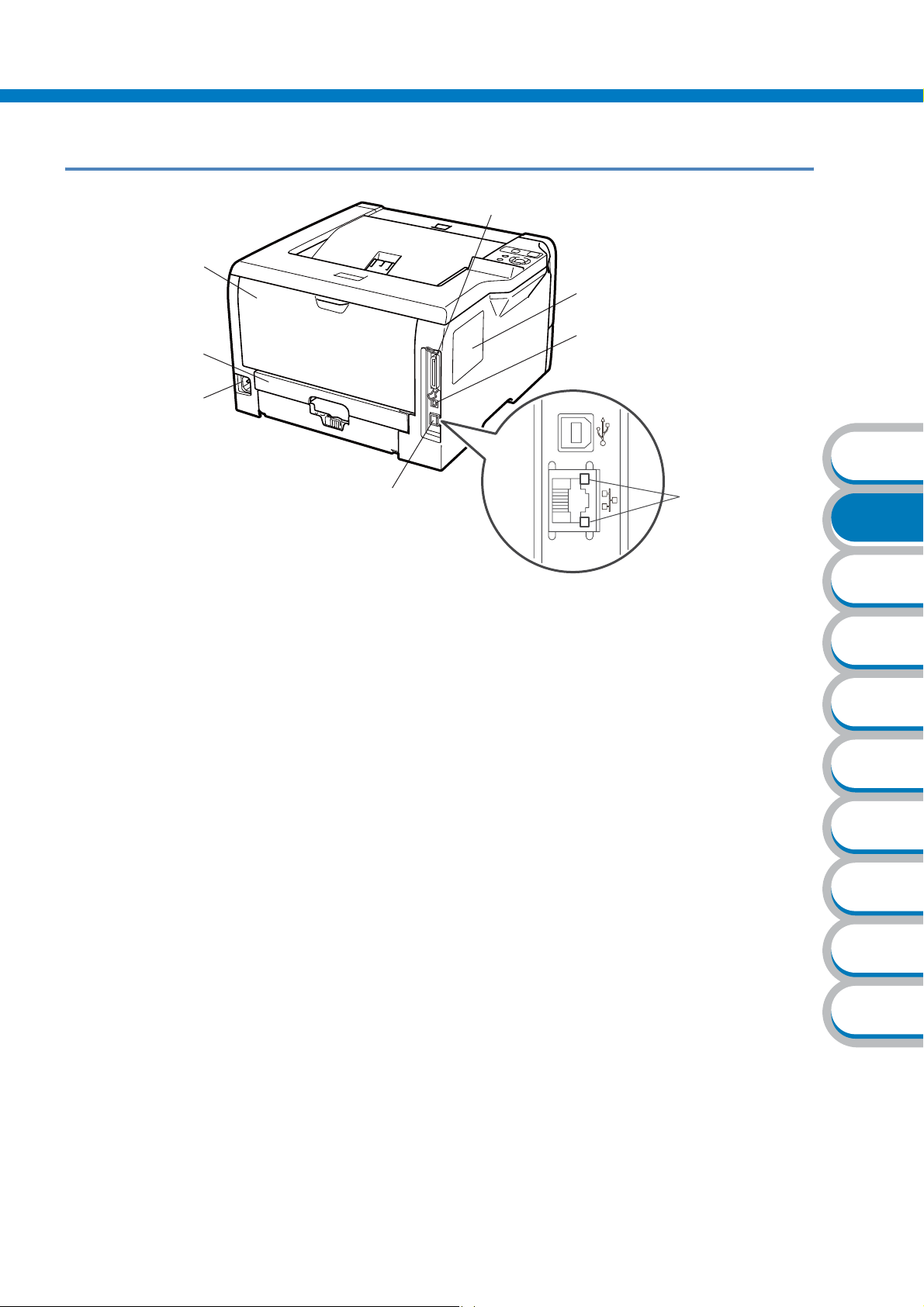
背面
背面●
Ḯ
ḧ
ḭ
Ḭ
Ḩ
ḩ
ާп
Ḫ
バックカバー(背面排紙トレイ)
①
両面印刷トレイ
②
電源コード差込口
③
10BASE-T/100BASE-TX ポート
④
ネットワーク LED
⑤
USB ポート
⑥
SO-DIMM カバー
⑦
パラレルポート
⑧
ḫ
ໄ϶
ͽʛʗʵ
ʓʳɮʚ
Աҥ
ɴʡʁʱʽ
ʫʽʐʔʽʃ
ٌȶȲȻȠɂ
1-5 本製品各部の名称
᧸
ጪ
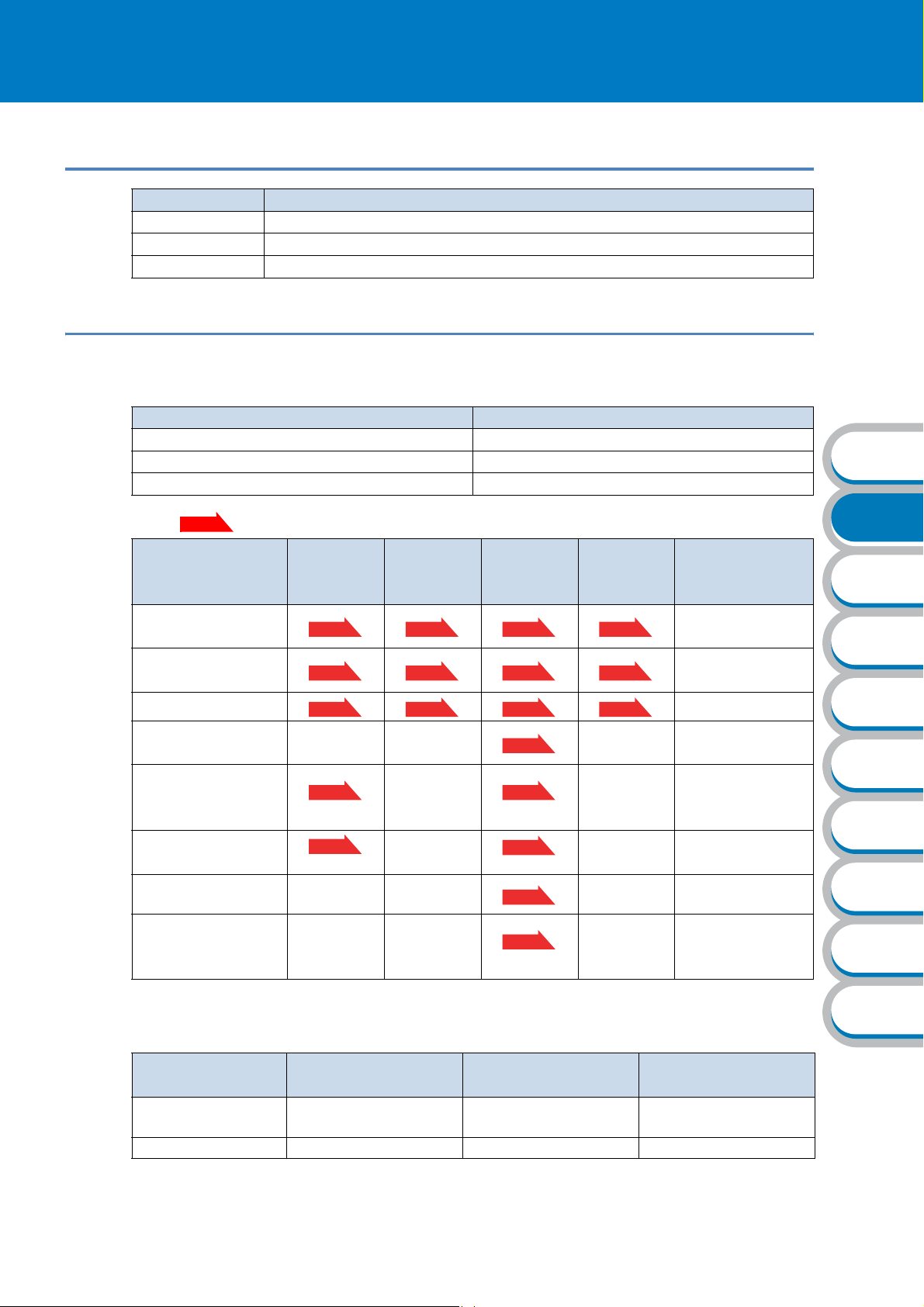
使用できる用紙と領域
推奨紙
用紙種類 用紙名
普通紙 (株)リコー
OHP フィルム 住友 3M CG3300
ラベル エーワンレーザーラベル 28362
印刷用紙と寸法
本製品は、記録紙トレイ、多目的トレイ(MP トレイ)から用紙を給紙します。
プリンタドライバ上では、下記の名称で表示しています。
実際の名称 プリンタドライバでの名称
記録紙トレイ トレイ
多目的トレイ(MP トレイ) MP トレイ
増設記録紙トレイ トレイ
マイペーパー A4T 目
1
2 / トレイ 3
ާп
下表の マークをクリックすると、それぞれの用紙のセット方法が参照できます。
プリンタドライバで
用紙種類
(媒体)を選択
普通紙(厚め)
普通紙
厚紙
超厚紙
用紙の種類
記録紙
トレイ
増設記録紙
トレイ
多目的トレイ
MP
トレイ)
(
自動両面印刷
普通紙
75g/m
2
~ 105g/m
P.4-2 P.4-2 P.4-6 P.4-37
2
薄紙
60g/m
2
~ 75g/m
2
再生紙 再生紙
P.4-2 P.4-2 P.4-6 P.4-37
P.4-2
P.4-2
P.4-6 P.4-37
厚紙
105g/m
2
~
163g/m
2
P.4-21
はがき(郵便事業株
式会社製
通常郵便葉書)
※
OHP フィルム
(A4、レターサイズのみ)
ラベル紙
(A4、レターサイズのみ)
P.4-17 P.4-21
最大 30 枚最大10 枚
P.4-9
最大
10 枚
P.4-13
10 枚
最大
P.4-31
厚紙(ハガキ)
OHP
超厚紙
封筒
封筒
P.4-26
最大 3 枚
封筒(厚め)
封筒(薄め)
ໄ϶
ͽʛʗʵ
ʓʳɮʚ
Աҥ
ɴʡʁʱʽ
ʫʽʐʔʽʃ
ٌȶȲȻȠɂ
᧸
※ インクジェット用はがき、私製はがき、往復はがき、印刷済みはがきは使用できません。
各トレイで使用できる用紙サイズと枚数は、次のようになります。
トレイ 記録紙トレイ 増設記録紙トレイ
A4
用紙サイズ
枚数(容量) 250 枚(80g/m2) 250 枚× 2(80g/m2) 50 枚
、レタ ー 、B5(
A5
(横置き)、A6、はがき
JIS)、A5
、
A4
、レター、B5(
1-6 使用できる用紙と領域
JIS)、A5
多目的トレイ
MP
トレイ)
(
幅 69.8 ~ 216mm ×
長さ
116 ~ 406.4mm
ጪ
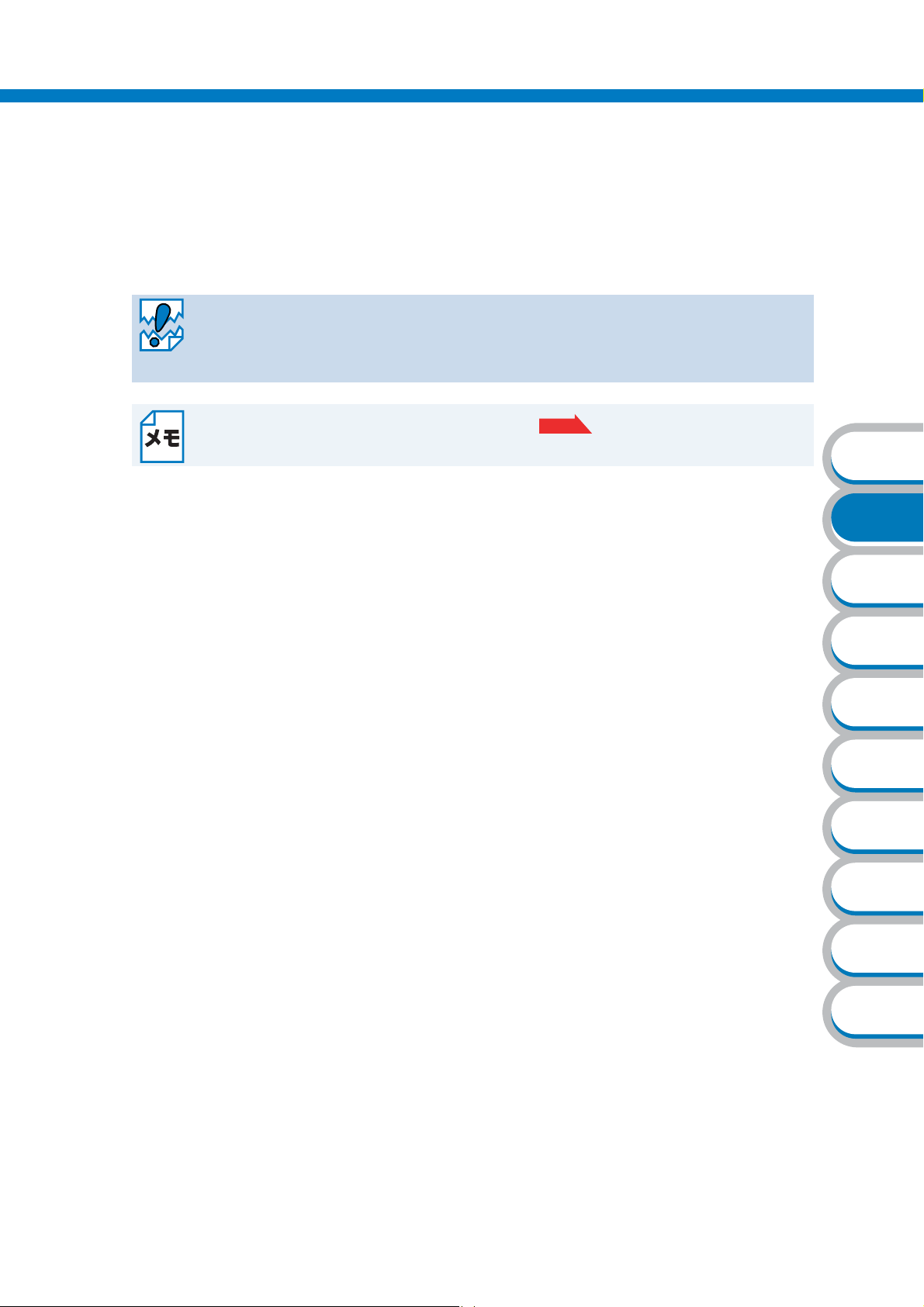
印刷用紙と寸法●
たくさんの用紙を購入する場合、必ず少部数を印刷して正しく印刷されることを確認してから、購
入してください。
用紙を購入するときは、次の点に注意してください。
• 普通紙コピー用の用紙をご使用ください。
• 用紙は中性紙を使用し、酸性やアルカリ性紙は使用しないでください。
• 用紙は縦目をご使用ください。
• 用紙の水分は約 5%のものをご使用ください。
• ミシン目の入った用紙、印刷済みの用紙を使用しないでください。紙づまりを起こし、
故障の原因になります。
• インクジェット紙を使用しないでください。紙づまりを起こし、故障の原因になります。
• 台紙が付いていないラベル紙、塗工紙は使用しないでください。故障の原因になります。
本製品で使用できる用紙については、「用紙仕様」 の「対応用紙」を参照してくだ
P.8-11
さい。
ާп
ໄ϶
ͽʛʗʵ
ʓʳɮʚ
Աҥ
ɴʡʁʱʽ
ʫʽʐʔʽʃ
1-7 使用できる用紙と領域
ٌȶȲȻȠɂ
᧸
ጪ
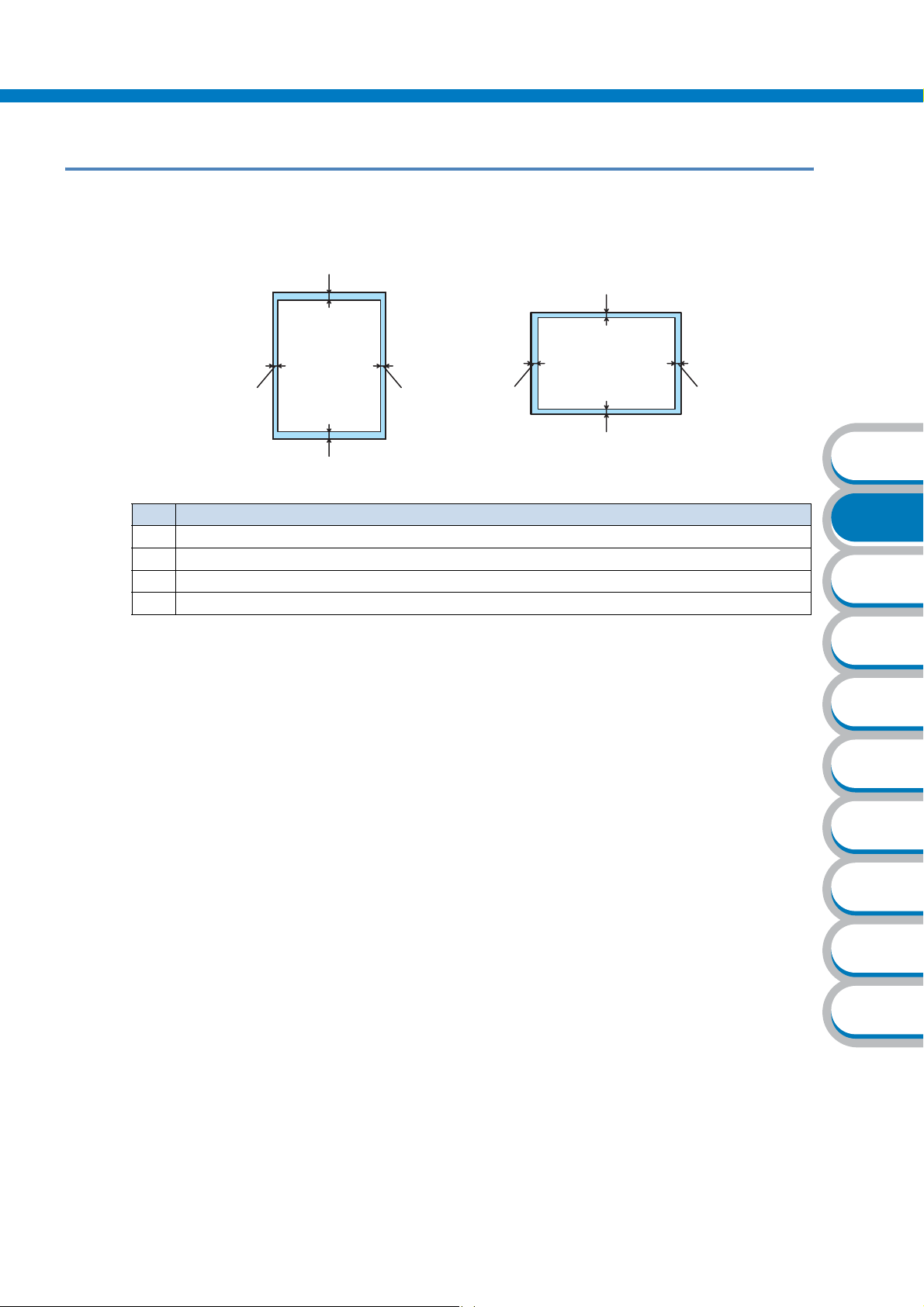
印刷可能領域
各用紙サイズに対する印刷できない範囲(縁)を下図に示します。
用紙サイズから縁寸法を引いた部分が、印刷可能領域になります。
印刷可能領域●
1
1
32
4
4
32
A4、レター、B5(JIS)、A5、A6、はがき
14.23 mm
24.23 mm
34.23 mm
44.23 mm
ާп
ໄ϶
ͽʛʗʵ
ʓʳɮʚ
Աҥ
ɴʡʁʱʽ
ʫʽʐʔʽʃ
1-8 使用できる用紙と領域
ٌȶȲȻȠɂ
᧸
ጪ
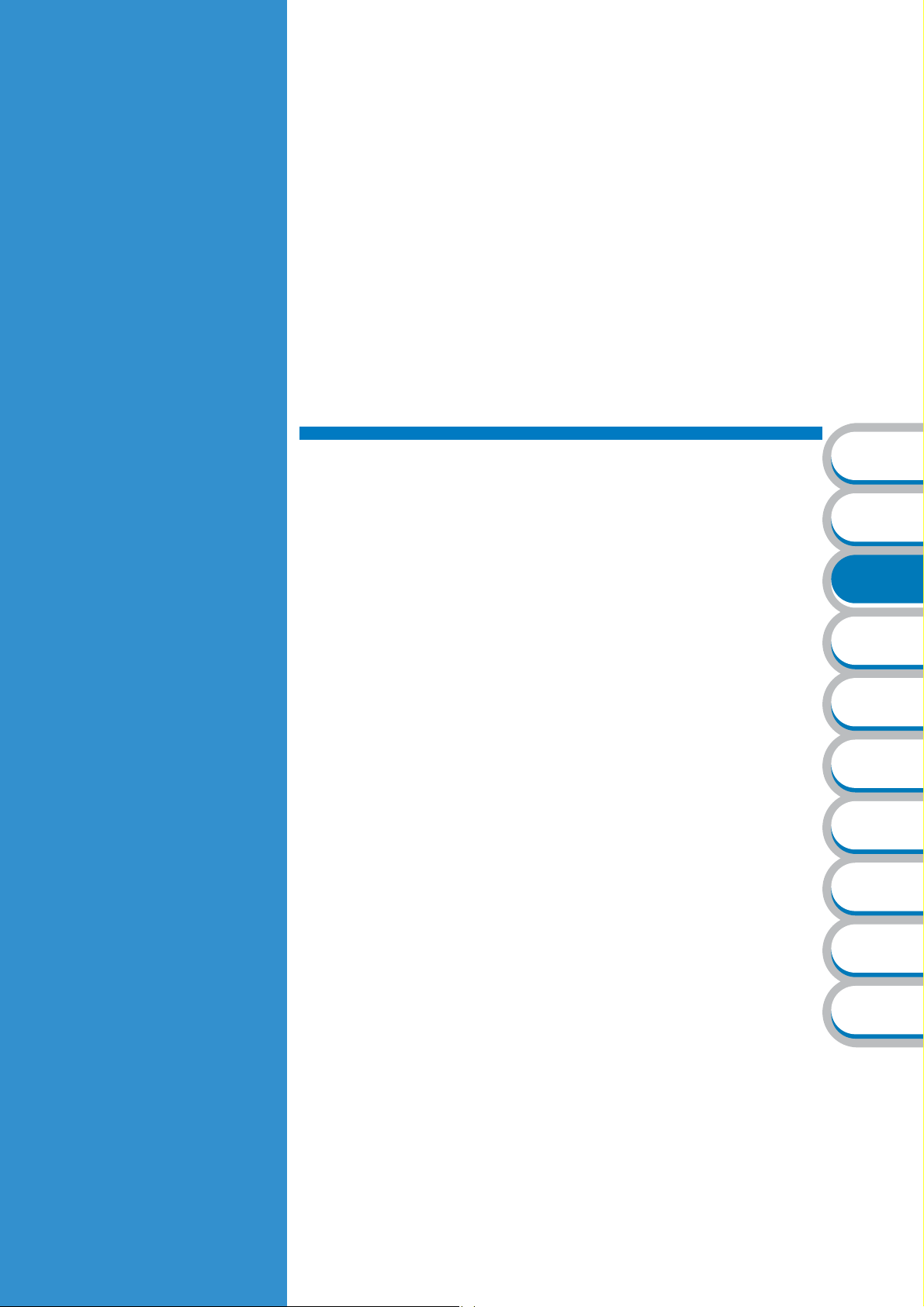
2
操作パネル
章第
■ 操作パネルの使いかた .................................... 2-2
操作パネルの名称と機能 ................................................2-2
ランプ............................................................................2-2
液晶ディスプレイ........................................................... 2-3
ボタンの操作.................................................................. 2-5
メモリ(RAM ディスク)容量を設定する ......................2-7
セキュリティ印刷について.............................................2-8
再印刷(リプリント)について ....................................2-10
操作パネルの使い方 .....................................................2-12
操作パネルのモードと設定メニュー ............................. 2-13
初期設定 ......................................................................2-22
ާп
ໄ϶
ͽʛʗʵ
ʓʳɮʚ
Աҥ
ɴʡʁʱʽ
ʫʽʐʔʽʃ
ٌȶȲȻȠɂ
2-1
᧸
ጪ
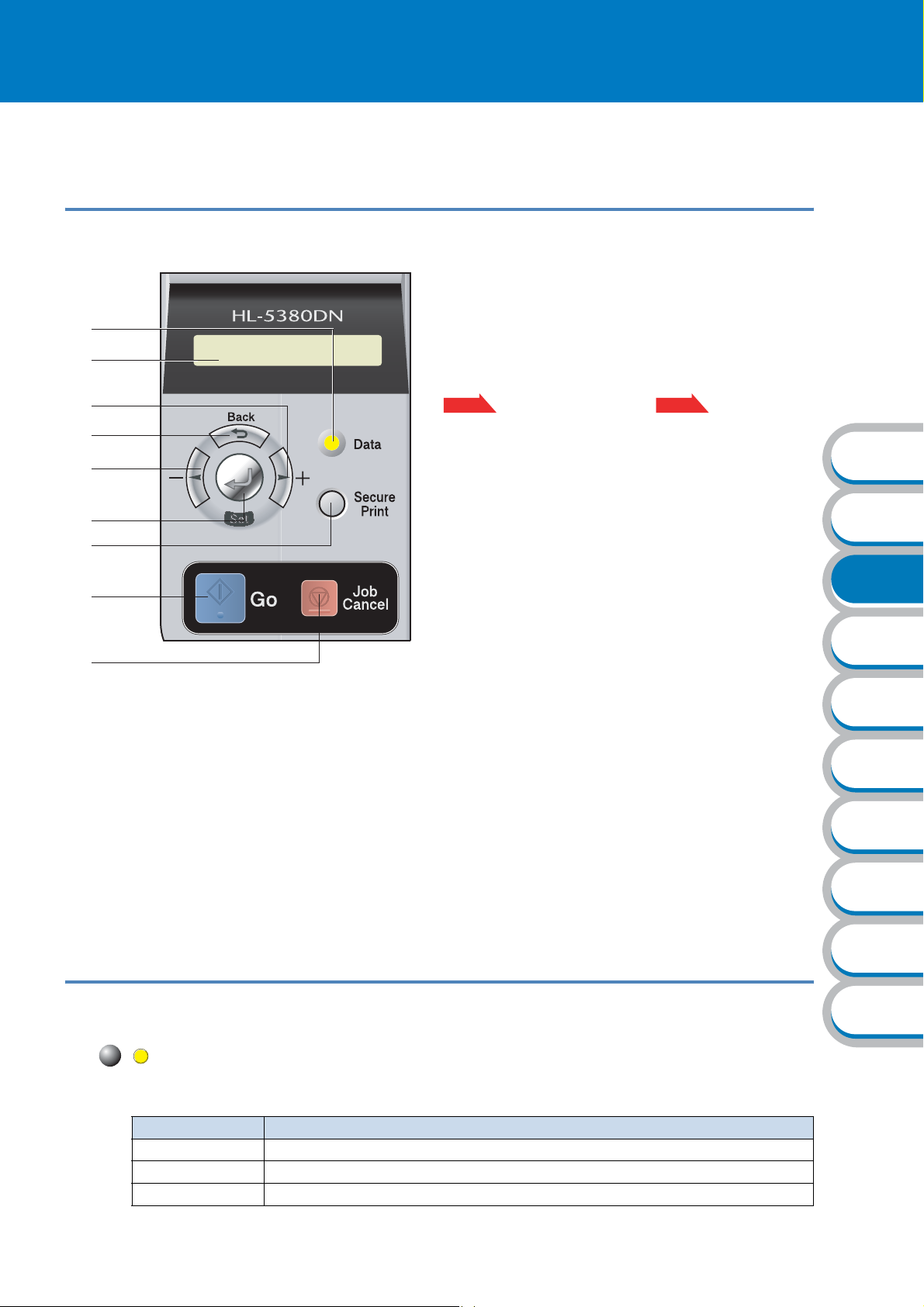
操作パネルの使いかた
操作パネル上のランプとボタンについて説明します。
操作パネルの名称と機能
本製品は操作パネルの上に液晶ディスプレイを装備しています。
Data ランプ(黄色)
①
現在の本製品の状態を示します。
ḧ
Ḩ
ḩ
Ḫ
ḫ
Ḭ
ḭ
Ḯ
ḯ
② 液晶ディスプレイ
1 列 16 文字以内で様々なメッセージを表示します。
3 色のバックライトで本製品の状態を表します。
詳細は、
P.2-13 P.2-3
ださい。
③ +ボタン
モード、メニューおよび設定値(番号)を切り替え
ます。
Back ボタン
④
1つ前の階層メニューに戻ります。
⑤ -ボタン
モード、メニューおよび設定値(番号)を切り替え
ます。
Set ボタン
⑥
• メニュー表示に切り替えます。
• 選択したモード、メニューおよび設定値(番号)
Secure Print ボタン
⑦
セキュリティ印刷メニューを表示します。
Go ボタン
⑧
• エラーメッセージを解除します。
• 印刷を一時停止したり、再開したりします。
• 直前のジョブを再印刷します。
Job Cancel ボタン
⑨
印刷中のデータをキャンセルして、印刷を停止しま
す。
「操作パネルのモードと設定メニュー」
および「バックライト」 を参照してく
を確定します。
ާп
ໄ϶
ͽʛʗʵ
ʓʳɮʚ
Աҥ
ɴʡʁʱʽ
ʫʽʐʔʽʃ
ٌȶȲȻȠɂ
ランプ
操作パネル上のランプは、点灯・点滅・消灯よって、本製品の状態を示します。
(Data:黄 色 )による状態表示
各ランプの状態は、下記のように表現します。
ランプの表示 本製品の状態
点灯 本製品のメモリに印刷データが残っています。
点滅 印刷データを受信中または処理中です。
消灯 本製品のメモリに印刷データは残っていません。
᧸
ጪ
2-2 操作パネルの使いかた

液晶ディスプレイ
液晶ディスプレイは現在の本製品の状態やメニューの内容を表示します。操作パネルのボタンを押
すと、液晶ディスプレイの表示が切り替わります。
本製品に問題が発生した場合は、その内容に応じてエラーメッセージを表示し、お客様に処置を
取っていただくよう促します。エラーメッセージについての詳細は、「第
P.7-3
バックライト
液晶ディスプレイには 3 色のバックライトを採用しています。離れた場所からでも本製品の状態を
ひと目で確認できます。
消灯
緑色(正常)
赤色(エラー) 本製品に問題が発生
オレンジ色(設定)
を参照してください。
液晶ディスプレイの表示 本製品の状態
OFF
電源
スリープ状態
待機中
印刷中
印刷準備中
ジョブキャンセル中
メニューの設定
再印刷の設定
一時停止
液晶ディスプレイ●
7 章 困ったときは」
ާп
ໄ϶
ͽʛʗʵ
ʓʳɮʚ
メッセージ
通常操作中、液晶ディスプレイには現在の本製品の状態を示すメッセージが表示されます。
フロントカバー オープン
●ステータスメッセージ
通常動作中に表示されるステータスメッセージを下記の表に示します。
ステータスメッセージ 内容
データ ジュシン BR-Script3 を使用して処理された印刷データを無視しています。
ムコウ
インサツ
インサツ
ショキカチュウ 本製品のイニシャライズ中です。
テイシ
Set ボタン ヲ オスト
インサツデキマス
インサツ
ショリチュウ データ処理中です。
RAM サイズ =###MB 本製品のメモリは ### MB です。
インサツデキマス 印刷できる状態です。
ショキカ
ヲ チュウシ シマス ジョブをキャンセル中です。
ヲ スベテ チュウシ すべてのジョブをキャンセル中です。
チュウ 現在印刷中です。
コウジョウ セッテイ 本製品のリセット中です。工場出荷時の設定に戻しています。
エラーが発生した場合、エラーの内容が表示されます。
印刷を一時停止中です。((
を押すと再印刷またはセキュリティ印刷をします。
Go) を押すと再開されます。)
Աҥ
ɴʡʁʱʽ
ʫʽʐʔʽʃ
ٌȶȲȻȠɂ
᧸
ጪ
2-3 操作パネルの使いかた

ステータスメッセージ 内容
ショキカ ユーザー セッテイ
カイゾウド
チョウセイ 解像度を減らして印刷しました。
本製品のリセット中です。操作パネルで変更した設定に戻してい
ます。
セルフテスト セルフテスト中です。
スリープ スリープ状態(省エネモード)です。
オマチクダサイ ウォームアップ中です。(印刷データの受信は可能です。)
レイキャクチュウ 冷却中です(印刷データの受信は可能です。)
液晶ディスプレイ●
ާп
ໄ϶
ͽʛʗʵ
ʓʳɮʚ
Աҥ
ɴʡʁʱʽ
ʫʽʐʔʽʃ
ٌȶȲȻȠɂ
᧸
ጪ
2-4 操作パネルの使いかた

ボタンの操作
操作パネル上のボタン((Go)/// / )を使って、本製品の基本操作や各種の印刷設定
の変更ができます。
(Go)
• 印刷中に (Go)を押すと、印刷を一時的に停止します。再度 (Go)を押すと印刷を再開
します。
• (Go)を押すと、操作パネルのメニューを終了します。その後、「インサツデキマス」表示
に戻ります。ただし、エラー表示があると、操作パネルはエラーが解消された時のみに変更しま
す。
ボタンの操作●
• 本製品のメモリ内に印刷データが残っている場合(Data ランプが点灯)は、 (Go)を押すと
残っている印刷データを印刷します。
• エラーによっては、 (Go)または (Job Cancel)を押して解除できるものがあります。
• 解除できないエラーについては、操作パネルの指示に従ってください。または、「第 7 章 困った
ときは」 を参照してエラーを解除してください。
P.7-3
• 選択された設定値は、液晶ディスプレイの右端に「*」が表示されます。現在の設定値
に「*」が表示されるため、設定の状態がひと目で分かります。
• 一時停止中に残りの印刷データが不要になったときは、 (Job Cancel)を押します。
残りの印刷データをキャンセルして、「インサツデキマス」表示に戻ります。
(Job Cancel)
• (Job Cancel)を押すと、データの処理や印刷の処理をキャンセルできます。液晶ディスプ
レイには処理が終了するまで「インサツ ヲ チュウシシマス.」と表示され、処理が終了する
と「インサツデキマス」表示に戻ります。
• 全ジョブを削除するには、 (Job Cancel)を約4秒押し続けてください。液晶パネルに「イン
サツ
ヲ スベテチュウシ」と表示されます。全ジョブがキャンセルされると、「インサツデキマ
ス」が液晶パネルに表示されます。
• 本製品がデータを受信していない、または印刷していない場合には、「データナシ!!!」が液
晶パネルに表示されます。
ާп
ໄ϶
ͽʛʗʵ
ʓʳɮʚ
Աҥ
ɴʡʁʱʽ
ʫʽʐʔʽʃ
ٌȶȲȻȠɂ
᧸
(Secure Print)
パスワードで保護された保護データを印刷したい場合には、 (Secure Print)を押してください。
詳細は「セキュリティ印刷について」 を参照してください。
P.2-8
2-5 操作パネルの使いかた
ጪ

/ (+ / -)
● 設定メニューの切替
「インサツデキマス」と表示されているときに または を押すと、液晶ディスプレイに設定メ
ニューが表示されます。
または を押すと、前後の設定メニューに切り替えることができます。
目的の設定メニューが表示されるまで、 または を押し続けます。
● 設定値(番号)の変更
設定値(番号)の変更は、 を 1 回押すごとに次の設定値(1 ずつ増加)、 を押すごとに 1 つ前の設定
1 ずつ減少)に変更できます。
値(
または を押し続けると、より速く変更できます。
ボタンの操作●
ާп
目的の設定値(番号)が表示されたら、 を押して確定します。
(Back)
•「インサツデキマス」と表示されているときに を押すと、液晶ディスプレイに設定メニュー
が表示されます。
• を押すと、1 つ上の階層に戻ります。
• 番号入力中に を押すと、1 つ上の桁を選択できます。
•「*」の表示されていない( を押して確定していない)ときに を押すと、設定を変更
せずに
1 つ上の階層に戻ります。
(Set)
•「インサツデキマス」と表示されているときに を押すと、液晶ディスプレイに設定メニュー
が表示されます。
• を押すと、表示された設定メニューや設定値を確定します。設定を変更したあと、メッセー
ジの内側に「*」が短時間表示されます。その後、
選択された設定値は、液晶ディスプレイの右端に「*」が表示されます。現在の設定値に
「*」が表示されるため、設定の状態がひと目で分かります。
1 つ上の階層に戻ります。
ໄ϶
ͽʛʗʵ
ʓʳɮʚ
Աҥ
ɴʡʁʱʽ
ʫʽʐʔʽʃ
ٌȶȲȻȠɂ
᧸
2-6 操作パネルの使いかた
ጪ

メモリ(RAM ディスク)容量を設定する
セキュリティ印刷で使用するメモリ(RAM ディスク)容量を設定します。
本製品の電源スイッチを
OFF にすると再印刷データが消去されます。
メモリ(RAM ディスク)容量を設定する●
メモリ(RAM ディスク)容量を設定すると、「セキュリティ印刷」 が利用できます。
1
、 、 、 のいずれかを押します。
モードメニューが表示されます。
2
または を押して「セットアップ」を選択し、 を押しま
す。
3
または を押して「RAM ディスクサイズ」を選択し、 を
押します。
P.2-8
インサツデキマス
インフォメーション
セットアップ
ゲンゴ センタク
RAM
ディスクサイズ
▼
▼
▼
ާп
ໄ϶
ͽʛʗʵ
ʓʳɮʚ
Աҥ
4
RAMディスクサイズを または で入力し、 を押します。
5
を押します。
本製品が再起動します。
= 0 MB *
= 5 MB
▼
プリンタ リスタート ?
プリンタ リスタート ?
ɴʡʁʱʽ
ʫʽʐʔʽʃ
ٌȶȲȻȠɂ
᧸
ጪ
2-7 操作パネルの使いかた

セキュリティ印刷について
セキュリティ印刷ができます。
●セキュリティ文書(セキュリティ印刷)
セキュリティ印刷データは、パスワードによって保護されています。プリンタドライバで「セキュリ
ティ文書」を設定して印刷すると、本製品内に文書データを保存します。操作パネルを使用してパス
ワードを入力すると、印刷できます。印刷後、セキュリティ文書は削除されます。
セキュリティ文書を印刷する方法については、「セキュリティ文書」の印刷方法」 を参照して
ください。
セキュリティ印刷は、
ありません。
• 本製品の電源を切ると、文書は削除されます。
• ウェブブラウザから本製品に接続して表示される設定画面を使用して、文書を削除する
ことができます。
• セキュリティ印刷を行うためには、事前にメモリ(RAM ディスク)容量を設定する必
要があります。「メモリ(
1 ユーザにつき 99 件までのジョブ数を保存できます。ユーザーの数に制限は
RAM ディスク)容量を設定する」
P.2-7
セキュリティ印刷について●
P.2-8
ާп
ໄ϶
セキュリティ印刷をプリンタドライバから実行する場合は、操作パネルの設定よりもプリ
ンタドライバの設定が優先されます。
詳細は、「セキュリティ印刷」 (
P.3-18
(
P.3-32
(
P.3-36
(
P.3-49
を参照してください。
Windows
Windows® BR-Script3 プリンタドライバ)、
Macintosh プリンタドライバ)、
Macintosh BR-Script3 プリンタドライバ)
®
プリンタドライバ)、
●「セキュリティ文書」の印刷方法
本製品の操作パネルからセキュリティ印刷をするときの方法について説明します。
1
(Secure Print)を押します。
印刷データが無い場合は「データガアリマセン」と表示されます。
2
または を押してユーザ名を選択し、 を押します。
インサツデキマス
▼
セキュリティ プリント
XXXXX
ͽʛʗʵ
ʓʳɮʚ
Աҥ
ɴʡʁʱʽ
ʫʽʐʔʽʃ
ٌȶȲȻȠɂ
᧸
3
または を押して印刷データを選択し、 を押します。
2-8 操作パネルの使いかた
▼
XXXXX.doc
XXXXX.doc
▼
パスワード:
ጪ

セキュリティ印刷について●
4
5
6
または を押してパスワードを入力し、 を押します。
または を押して部数を選択し、 を押します。
または (Secure Print)を押します。
を押した場合は「Set ボタン ヲ オスト インサツデキマス」と表示さ
れます。
を押して印刷します。
• ボタン操作がない状態で一定時間(30 秒)が経過した場合は、再印刷メニューを終了
し、「インサツデキマス」表示に戻ります。(操作パネルの表示を一定時間で戻さないよ
うにするには、「セットアップ」-「パネルコントロール」-「パネル ジドウ フッ
キ」の順に選択し、設定を「オフ」にしてください。詳細は「操作パネルのモードと設
定メニュー」 を参照してください。)
P.2-13
パスワード:
プリント
ブスウ
インサツチュウ
XXXX
▼
=1
ާп
ໄ϶
ͽʛʗʵ
ʓʳɮʚ
Աҥ
• セキュリティ印刷データがないときに (Secure Print)を押すと、「キオクデータ ナ
シ」と表示されます。
• (Job Cancel)を押すと、再印刷および一時停止中の再印刷データをキャンセルす
ることができます。
ɴʡʁʱʽ
ʫʽʐʔʽʃ
ٌȶȲȻȠɂ
᧸
ጪ
2-9 操作パネルの使いかた
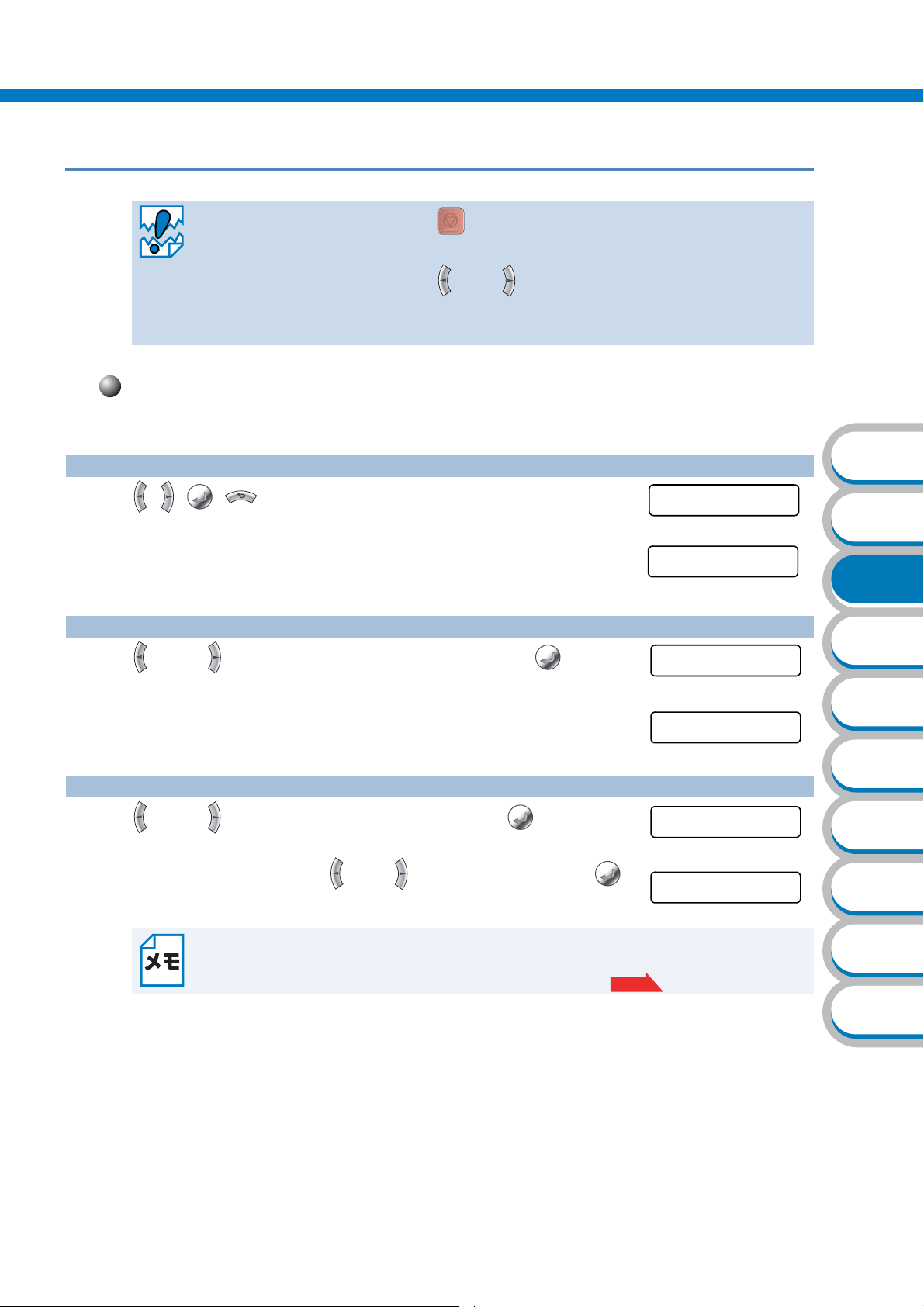
再印刷(リプリント)について
• 再印刷をキャンセルするときは、 (Job Cancel)を押します。
• 印刷データのサイズがメモリ容量を超えたときは、再印刷できません。
• 再印刷の部数の変更するときは、 または を押します。「ブスウ」は 1 から 999 まで
設定できます。
• 本製品の電源を切ると、再印刷用のデータは削除されます。
再印刷(リプリント)設定をオンにする
お買い上げの初期設定は、「リプリント」の設定は「オン」に設定されています。
再印刷(リプリント)について●
ާп
1
、 、 、 のいずれかを押します。
モードメニューが表示されます。
2
または を押して「セットアップ」を選択し、 を押しま
す。
3
または を押して「リプリント」を選択し、 を押します。
「オン」になっていることを確認します。
「オフ」になっている場合は、 または を押して「オン」に変更し、 を
押します。
インサツデキマス
インフォメーション
セットアップ
ゲンゴセンタク
リプリント
オン
▼
▼
▼
ໄ϶
ͽʛʗʵ
ʓʳɮʚ
Աҥ
ɴʡʁʱʽ
ʫʽʐʔʽʃ
ٌȶȲȻȠɂ
再印刷を第 3 章に記載のプリンタドライバから実行する場合は、操作パネルの設定よりも
プリンタドライバの設定が優先されます。
詳細は、「リプリントを使用」(
Windows
®
プリンタドライバ) を参照してください。
2-10 操作パネルの使いかた
P.3-19
᧸
ጪ

直前のジョブを 3 部再印刷(リプリント)する
再印刷(リプリント)について●
1
(Go)を 4 秒押します。
モードメニューが表示されます。
2
を 2 回押します。
3
を押します。
印刷が開始されます。
• 再印刷の部数の変更するときは、手順 2 で または を押します。「ブスウ」は 1 から
999 まで設定できます。
• ボタン操作がない状態で一定時間(30 秒)が経過した場合は、再印刷メニューを終了
し、「インサツデキマス」表示に戻ります。(操作パネルの表示を一定時間で戻さないよ
うにするには、「セットアップ」-「パネルコントロール」-「パネル ジドウ フッ
キ」の順に選択し、設定を「オフ」にしてください。詳細は「操作パネルのモードと設
定メニュー」 を参照してください。)
• 再印刷データやセキュリティ印刷データがないときに (Go)を約 4 秒押すと、「キ
オクデータ ナシ」と表示されます。
• 電源スイッチを OFF にすると、再印刷データが削除されます。
P.2-13
インサツデキマス
▼
ブスウ
ブスウ
=1
=3
ާп
ໄ϶
ͽʛʗʵ
ʓʳɮʚ
Աҥ
ɴʡʁʱʽ
ʫʽʐʔʽʃ
• (Job Cancel)を押すと、再印刷および一時停止中の再印刷データをキャンセルす
ることができます。
2-11 操作パネルの使いかた
ٌȶȲȻȠɂ
᧸
ጪ

操作パネルの使い方
操作パネル上のボタン((Go)、、、 、 )を使用して設定メニューを設定する場合は、
次の基本動作に注意してください。
• ボタン操作がない状態で一定時間(30 秒)が経過した場合は、設定メニューを終了し、「インサ
ツデキマス」表示に戻ります。
• 設定を変更して を押すと、設定が確定されます。
• 設定メニューを変更して を押す前に、 を押すと、設定の変更を確定せずに、元の設定値
のまま
• 設定値(番号)の変更は、 を 1 回押すごとに次の設定値(1 ずつ増加)、 を押すごとに 1 つ
1 つ上の設定メニューに戻ります。
操作パネルの使い方●
前の設定値(
または を押し続けると、より速く変更できます。
目的の設定値(番号)が表示されたら、 を押して確定します。
● 例:キュウシを「MPトレイ」に設定する場合
初期設定は「オート」です。
1 ずつ減少)に変更できます。
1
、 、 、 のいずれかを押します。
モードメニューが表示されます。
2
または を押して「ヨウシ」を選択し、 を押します。
インサツデキマス
インフォメーション
ヨウシ
キュウシ
▼
▼
ާп
ໄ϶
ͽʛʗʵ
ʓʳɮʚ
Աҥ
ɴʡʁʱʽ
ʫʽʐʔʽʃ
ٌȶȲȻȠɂ
3
4
または を押して「キュウシ」を選択し、 を押します。
または を押して「
MP
トレイ」を選択し、 を押します。
2-12 操作パネルの使いかた
キュウシ
▼
オート
MP
トレイ
▼
MP
トレイ
*
*
᧸
ጪ

操作パネルのモードと設定メニュー
本製品の液晶ディスプレイの設定メニューでは、記録紙トレイに次の名称が付けられています。
記録紙トレイの名称 液晶ディスプレイ上での名称
記録紙トレイ トレイ
多目的トレイ(MP トレイ) MP トレイ
増設記録紙トレイ(オプション) トレイ
設定メニューは
モードのそれぞれ設定メニューの詳細を参照できます。
• インフォメーション
•
ヨウシ
ガシツ
•
セットアップ
•
インサツ メニュー
•
•
ネットワーク
インタフェース
•
リセット メニュー
•
8 種類のモードに分類されています。 下記の マークをクリックすると、各
P.2-13
P.2-14
P.2-15
P.2-16
P.2-17
P.2-20
P.2-20
P.2-21
1
2、トレイ 3
操作パネルのモードと設定メニュー●
ާп
ໄ϶
ͽʛʗʵ
インフォメーション
設定メニュー サブ設定メニュー 説明
セッテイリスト
インサツ
テストページ
インサツ
ファイルリスト
インサツ
フォントリスト
インサツ
バージョン
SER.NO=#########
ROM VER=####
ROM DATE##/##/##
NET VER=####
NET DATE##/##/##
設定メニューと設定値のリストを印刷します。
テストページを印刷します。
メモリ内にある印刷データのファイルリストを印刷し
ます。
フォントリストを印刷します
シリアル No を表示します。
メインファームウェアバージョンを表示します。
メインファームウェアの日付を表示します。
ネットワークファームウェアバージョンを表示します
ネットワークファームウェアの日付を表示します。
RAM SIZE = ###MB
(RAM
サイズ = ###MB)
メモリ容量を表示します。
ʓʳɮʚ
Աҥ
ɴʡʁʱʽ
ʫʽʐʔʽʃ
ٌȶȲȻȠɂ
。
᧸
ጪ
2-13 操作パネルの使いかた

設定メニュー サブ設定メニュー 説明
ページカウンタ 本製品で印刷した合計枚数を表示します。
使用中のドラムユニットで印刷した合計枚数を表示し
ます。
使用中のドラムユニットの交換時期になるまでに印刷
できる枚数を表示します。
使用中の PF キット MP(定期保守部品 ) の交換時期に
なるまでに印刷できる枚数を表示します。
使用中の PF キット 1(定期保守部品)の交換時期に
なるまでに印刷できる枚数を表示します。
使用中の PF キット 2(定期保守部品)の交換時期に
なるまでに印刷できる枚数を表示します。
使用中の PF キット 3(定期保守部品)の交換時期に
なるまでに印刷できる枚数を表示します。
使用中の定着ユニット(定期保守部品)の交換時期に
なるまでに印刷できる枚数を表示します。
使用中のレーザユニット(定期保守部品)の交換時期
になるまでに印刷できる枚数を表示します。
メンテナンス
ドラムカウンタ
ドラム ノコリジュ
ミョウ
PF キット MP ノコリ
ジュミョウ
PF キット 1 ノコリ
ジュミョウ
PF キット 2 ノコリ
ジュミョウ
PF キット 3 ノコリ
ジュミョウ
テイチャクキ ノコリ
ジュミョウ
スキャナ ノコリジュ
ミョウ
操作パネルのモードと設定メニュー●
ާп
ໄ϶
ヨウシ
設定メニュー 設定値 説明
キュウシ オート
MP >
ユウセンジュンイ
MP トレイ ユウセ
ン
MPトレイ サイズ
トレイ1 > 2 > 3 > MP/
トレイ1 > トレイ2 > トレイ3
/ オン
オフ
フリー
ティブ
(ヨコオキ)/ B6 / A6 / モナーク / C5 /
A5
A4 LONG /
/ ユーザーセッテイ
ガキ
/ フツウシ ( アツメ )/ アツガミ ( ハガキ
オフ
MPヨウシ シュル
コテイ
イ
テサシ オフ
トレイ
1 サイズ
) / OHP / チョウ アツガミ / フツウシ / フ
ウトウ
) / サイセイシ
スメ
/ オン
フリー
ティブ
B6 / A6 /
トレイ
トレイ
2 サイズ
3 サイズ
フリー
ティブ
フリー
ティブ
/ MP トレイ / トレイ 1 / トレイ 2
トレイ
1 > 2 > 3
/
/ レター / リーガル / A4 / エグゼク
/ COM-10 / DL / JIS B5 / B5 / A5 /
フォリオ / DL (ヨコオキ)/ ハ
/ フウトウ ( アツメ ) / フウトウ ( ウ
/ レター / リーガル / A4 / エグゼク
/ JIS B5 / B5 / A5 / A5 ( ヨコオキ ) /
フォリオ / ハガキ
/ レター / リーガル / A4 / エグゼク
/ JIS B5 / B5 /A5 / B6 / フォリオ
/ レター / リーガル / A4 / エグゼク
/ JIS B5 / B5 /A5 / B6 / フォリオ
給紙する記録紙トレイを設定し
ます。
給紙する記録紙トレイの優先順
位を設定します。
多目的トレイ(
の給紙を最優先にするときはオ
ンに設定します。
多目的トレイ(
給紙する用紙サイズを設定しま
す。
「多目的トレイ(
印刷する」
多目的トレイ(
給紙する用紙の種類を設定しま
す。
多目的トレイ(
手動で給紙するときはオン
定します。
記録紙トレイから給紙する用紙
サイズを設定します。
増設記録紙トレイから給紙する
用紙サイズを設定します。
増設記録紙トレイから給紙する
用紙サイズを設定します。
P.4-6
※
MP トレイ)から
MP トレイ)から
MP トレイ)から
MP トレイ)から
MP トレイ)から
に設
ͽʛʗʵ
ʓʳɮʚ
Աҥ
ɴʡʁʱʽ
ʫʽʐʔʽʃ
ٌȶȲȻȠɂ
᧸
ጪ
2-14 操作パネルの使いかた

設定メニュー 設定値 説明
自動両面印刷をするときに設定
します。
リョウメンイン
サツ
オフ
/ オン ( チョウヘン トジ ) / オン ( タン
トジ )
ペン
• オン ( チョウヘン トジ )
:長辺を綴じる
• オン ( タンペン トジ )
:短辺を綴じる
※ トレイ 2 / トレイ 3 はオプションです。
お買い上げ時の初期設定値を太字で示します。
操作パネルのモードと設定メニュー●
ガシツ
設定メニュー 設定値 説明
カイゾウド
トナー
モード
インサツ
セツヤク
ノウド
お買い上げ時の初期設定値を太字で示します。
300 / 600 / HQ1200 / 1200
/ オン
オフ
-6/-5/-4/-3/-2/-1/0/1/2/3/4/5/6
印刷解像度(dpi)を設定します。
トナーを節約して印刷するとき
はオンに設定します。
印刷濃度を設定します。
ާп
ໄ϶
ͽʛʗʵ
ʓʳɮʚ
Աҥ
ɴʡʁʱʽ
ʫʽʐʔʽʃ
ٌȶȲȻȠɂ
2-15 操作パネルの使いかた
᧸
ጪ

セットアップ
設定メニュー
センタク ニホンゴ / ENGLISH
ゲンゴ
ヒョウジ
パネル
フッキ
サブ設定メニュー
ノウド
ジドウ
0/1
オフ
設定値 説明
液晶ディスプレイに表示する言
語を設定します。
液晶ディスプレイの濃度を設定
します。
本製品のオンライン
/ オン
状態を自動で切り替えるときは
オンに設定します。
操作パネルのモードと設定メニュー●
/ オフライン
パネル
ロール
デンリョクセツ
ヤク
エラーカイジョ オフ
パネル
リプリント オフ
ページプロテク
ト
エミュレーショ
ン
コント
ジカン
ロック
ボタン
ソクド
ヒョウジ
ロール
ナガオシ
ソクド
スク
0.1 ビョウ / 0.2 ビョウ
/ 0.3 ビョウ / 0.4 ビョウ
/0.5 ビョウ /1 ビョウ /
1.5
ビョウ / 2 ビョウ
レベル
ベル
1 / レベル 2 / レ
3 / …/ レベル 10
1/2/3/4/5 …フン
/ オン
オフ
/ オン
パスワード
/ オン
/ レター / リーガル
オフ
/A4 / オート
/ HP LASERJET
オート
/ EPSON FX-850 / BRSCRIPT3
PCL ホゾン オフ / オン
RAM ディスク サ
イズ
0/1/2/…/6 MB
=###
設定した間隔(秒)以上 (
または を押したときに、液晶
ディスプレイの表示を切り替え
ます。初期設定は
液晶ディスプレイの表示を切り
替えるときの速度をレベル
秒)~レベル 10(2.0 秒)の 0.2
秒間隔 10 段階で設定します。
ボタン操作がない状態から省電
力モードに切り替わるまでの時
間(分)を設定します。
復帰可能なエラーが発生したと
きに、エラーから自動的に復帰さ
せる場合は
操作パネルをロック(操作禁止)
するときはオン
に設定すると、「パスワード
ン
セッテイ」と表示されるので、パ
スワードを入力します。
再印刷を使用するときはオン
設定します。
ページプロテクトを使用すると
きは、オートまたは用紙サイズを
設定します。
使用するエミュレーションモー
ドを設定します。
オン に設定します。
0.1 秒です。
に設定します。オ
Go)
1(0.2
に
PCL の設定を保存するときはオ
ンに設定します。
セキュリティ印刷で使用するメ
モリ(
定します。「プリンタ リスター
ト?」と表示されますので、
を押して本機を再起動してくだ
さい。
RAM ディスク)容量を設
Set
ާп
ໄ϶
ͽʛʗʵ
ʓʳɮʚ
Աҥ
ɴʡʁʱʽ
ʫʽʐʔʽʃ
ٌȶȲȻȠɂ
᧸
ጪ
2-16 操作パネルの使いかた
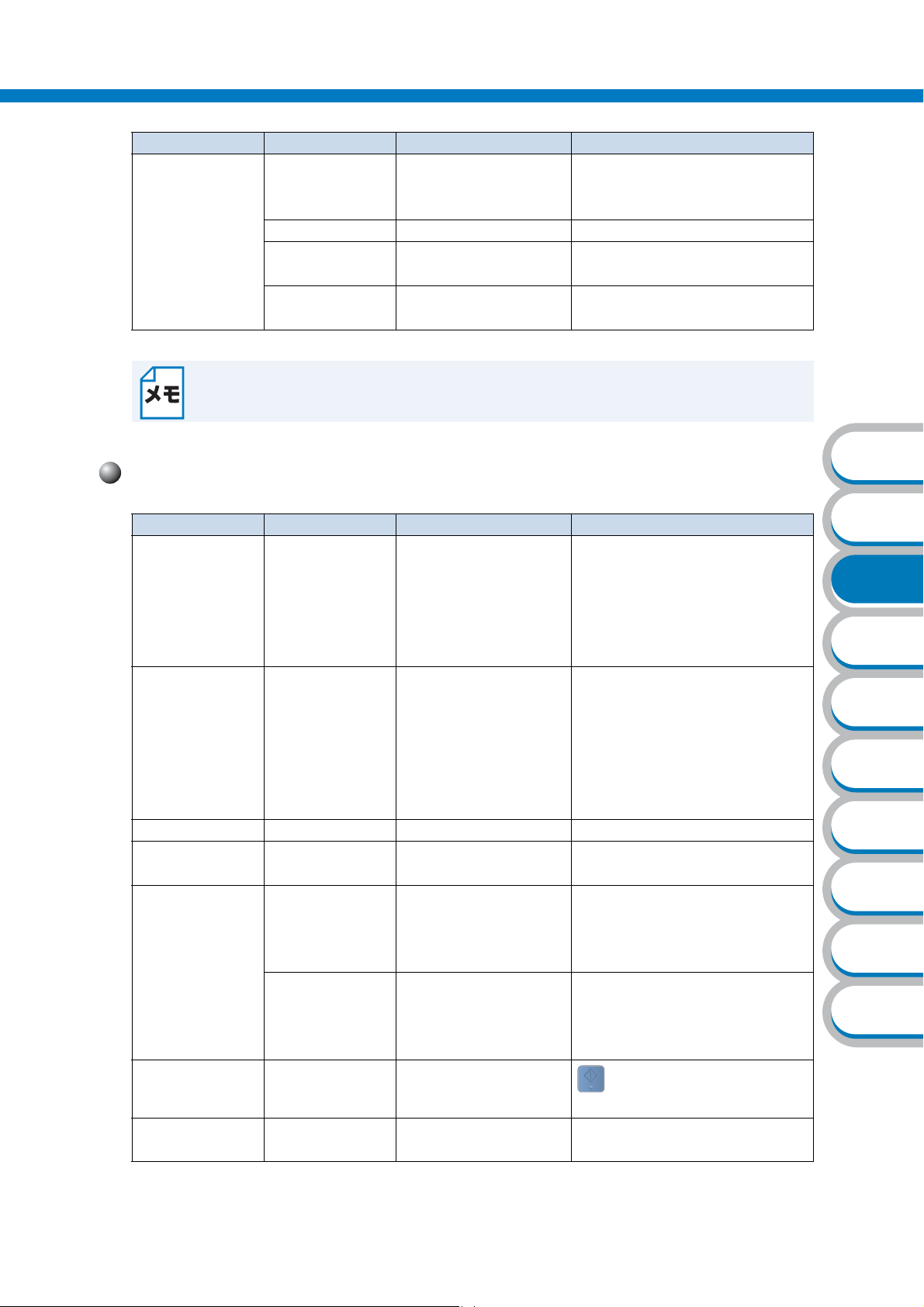
操作パネルのモードと設定メニュー●
設定メニュー
キオク ショウ
キョ
サブ設定メニュー
セキュリティ
ンショ
ID(ROM) 削除するマクロ ID を入力します
マクロ
フォント
ID(ROM)
フォーマット
(ROM)
お買い上げ時の初期設定値を太字で示します。
インサツメニュー
設定メニュー
シュルイ
ヨウシ
ヨウシ
ブスウ
インサツ
ウ
ホウコ
サブ設定メニュー
X オフセット -500:0:500 ドット
インジ
イチ
Y オフセット -500:0:500 ドット
設定値 説明
ブ
設定値 説明
フツウシ(アツメ
(
ハガキ
ガミ
アツガミ/ フツウシ
ウ
ウトウ
) /
フウトウ(ウスメ
イセイシ
レター
エグゼクティブ / COM-
) /OHP /
/
フウトウ(アツメ
/ リーガル / A4 /
)) /
削除するセキュリティ文書の
ユーザ名、ジョブ名、パスワード
を入力します。
削除するフォント ID を入力しま
す
ROM
すべて消去します。
アツ
チョ
/
フ
用紙の種類を設定します。
) /
サ
ディスクに記憶した情報を
10 / DL / JIS B5 / B5 /
A5 / A5 (
/ A6 /
A4 LONG /
DL
ヨコオキ) / B6
モナーク / C5 /
フォリオ /
(ヨコオキ)/ ハガキ
用紙サイズを設定します。
1:999 印刷部数を設定します
タテ
/ ヨコ
印刷するページの内容に合わせ
て、印刷の向きを設定します。
300dpi
ジの左上端)を左右方向に
-500
の範囲で設定できます。
300dpi
ジの左上端)を上下方向に
-500
の範囲で設定できます。
換算で、印刷開始位置(ペー
ドット(左)~
換算で、印刷開始位置(ペー
ドット(上)~
+500
+500
ドット(右)
ドット(下)
ާп
ໄ϶
ͽʛʗʵ
ʓʳɮʚ
Աҥ
ɴʡʁʱʽ
ʫʽʐʔʽʃ
ٌȶȲȻȠɂ
᧸
ጪ
オートフォーム
フィードタイム
/ 1 ~ 99 ビョウ
オフ
FF ヨクセイ オフ / オン
2-17 操作パネルの使いかた
(Go)を押さなくても印刷を開
始するまでの時間を設定します。
給紙抑制機能のオン
します。
/ オフを設定

操作パネルのモードと設定メニュー●
設定メニュー
HP LASERJET
サブ設定メニュー
フォント NO.
フォント
フォント ポイント
ピッチ
I000:
0.44:10.00:99.99
4.00:12.00:999.75
設定値 説明
I059:I071
PC-8 / PC-8 D/N / PC-
850 / PC-852 / PC-8
TURKISH / PC-1004 /
WINDOWS LATIN1 /
WINDOWS LATIN2 /
WINDOWS LATIN5 /
WINDOWS BALTIC /
コードテーブル
DESKTOP / PS TEXT /
VENTURA INTL /
VENTURA US / MS
PUBLISHING / MATH8 / PS MATH /
VENTURA MATH / PI
FONT / LEGAL / ISO 2
IRV /
…
コードテーブル
インサツ
オート
オート CR オフ / オン
オートラップ オフ / オン
オートスキップ オン
ヒダリ
ミギ マージン
ウエ マージン
シタ マージン
ギョウスウ
LF オフ / オン
/ オフ
マージン
0:70
10:78:80
0.00:0.50:2.00
0.00:0.50:2.00
5:64:128
フォント No. を設定します。
文字間隔を設定します。フォント
No. I059 ~ I071 設定時に表示さ
れます。
文字サイズを設定します。フォン
No. I000 ~ I058 設定時に表示
ト
されます。
シンボルセットまたはキャラク
タセットを設定します。
プリントコード表を印刷します。
オン:
CR → CR+LF
オフ: CR → CR
LF → LF+CR、 FF+CR、
オン:
または
オフ: LF → LF、 FF → FF、
または
右マージンに到達すると自動改
行させるときはオンに設定しま
す。
マージンに到達すると自動改行
させるときはオンに設定します。
1
インチ
0 列~70
を
1
インチ
10 列~80
を
上部マージンを用紙端から0、
0.5、1.0、1.5
定します。(初期設定は
下部マージンを用紙端から0、
0.5、1.0、1.5
定します。(初期設定は
ページの印刷行数を 5 行から 128
行の範囲で設定します
VT → VT+CR
VT → VT
10
文字ピッチで左マージン
列に設定します。
10
文字ピッチで右マージン
列に設定します。
または
2.0
インチに設
0.5
インチ)
または
2.0
インチに設
0.5
インチ)
0.33
0.33
ާп
ໄ϶
ͽʛʗʵ
ʓʳɮʚ
Աҥ
ɴʡʁʱʽ
ʫʽʐʔʽʃ
ٌȶȲȻȠɂ
᧸
、
ጪ
、
2-18 操作パネルの使いかた
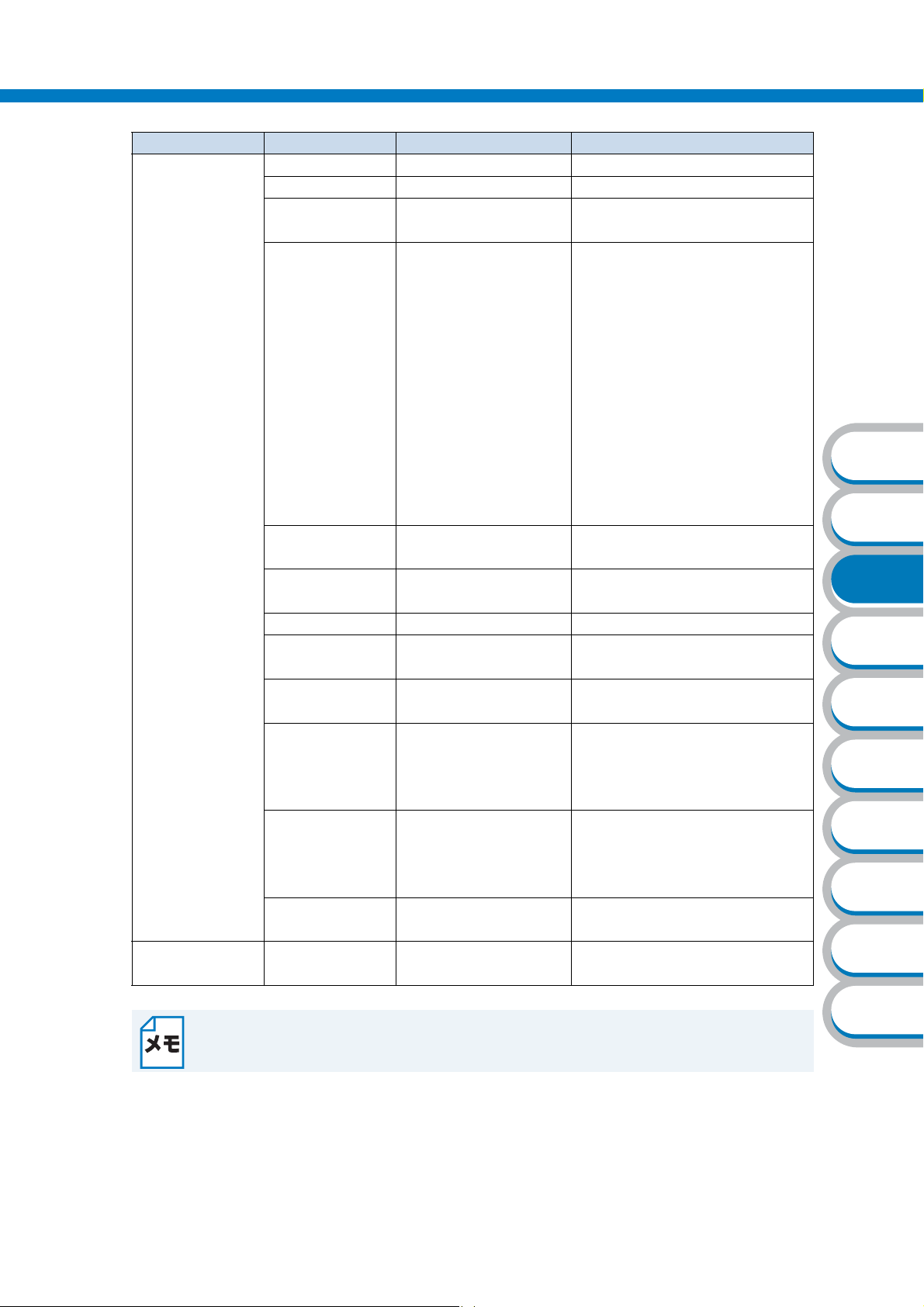
操作パネルのモードと設定メニュー●
設定メニュー
EPSON FX-850
BR-SCRIPT3
サブ設定メニュー
フォント NO.
フォント
フォント
ト
ピッチ
ポイン
I000:
0.44:10.00:99.99
4.00:12.00:999.75
設定値 説明
I059:I071
US ASCII / GERMAN
/ UK ASCII I / FRENCH
I / DANISH I / ITALY /
SPANISH / SWEDISH /
JAPANESE /
NORWEGIAN /
コードテーブル
DANISH II / UK ASCII II
/ FRENCH II / DUTCH /
SOUTH AFRICAN /
PC-8 / PC-8 D/N / PC850 / PC-852 / PC-860
/ PC-863 / PC-865 /
PC-8 TURKISH
コードテーブル
インサツ
オート
オートマスク オフ / オン
ヒダリ
ミギ
ウエ
シタ
ギョウスウ
エラー インサツ オフ / オン
LF オフ / オン
マージン
マージン
マージン
マージン
0:70
10:80
0.00:0.33:2.00
0.00:0.33:2.00
5:66:128
フォント No. を設定します。
文字間隔を設定します。
文字サイズを設定します。
シンボルセットまたはキャラク
タセットを設定します。
プリントコード表を印刷します。
オン:
CR → CR+LF
オフ: CR → CR
1
インチ10文字ピッチで左マージ
0 列~ 70 列に設定します。
ンを
1インチ10文字ピッチで右マージ
10 列~ 80 列に設定します。
ンを
上部マージンを用紙端から 0、
0.33、0.5、1.0、1.5 または 2.0 イ
ンチに設定します。(初期設定は
0.5 インチ)
下部マージンを用紙端から 0、
0.33、0.5、1.0、1.5 または 2.0 イ
ンチに設定します。(初期設定は
0.5 インチ)
ページの印刷行数を 5 行から 128
行の範囲で設定します。
エラーが発生したときに、エラー
情報を印刷します。
ާп
ໄ϶
ͽʛʗʵ
ʓʳɮʚ
Աҥ
ɴʡʁʱʽ
ʫʽʐʔʽʃ
ٌȶȲȻȠɂ
᧸
お買い上げ時の初期設定値を太字で示します。
2-19 操作パネルの使いかた
ጪ

ネットワーク
操作パネルのモードと設定メニュー●
設定メニュー
TCP/IP セッテイ
イーサネット
ネットワーク
リセット
サブ設定メニュー
IP シュトク ホウ
ホウ
AUTO / STATIC /
RARP /BOOTP / DHCP
[000-255].[000-255].
IP アドレス
サブネット
ク
マス
[000-255].[000-255].
[000-255].[000-255].
[000-255].[000-255].
[000-255].[000-255].
ゲートウェイ
IP セッテイリト
ライ
[000-255].[000-255].
0:3:32767
APIPA ON / OFF
IPv6 ON / OFF
AUTO / 100B-FD /
100B-HD / 10B-FD /
10B-HD
設定値 説明
の取得先を設定します。
IP
アドレスを設定します。
IP
サブネットマスクを設定します。
ゲートウェイのアドレスを設定
します。
取得時のリトライ回数を設定
IP
します。
APIPA
に設定します。
機能を使用するときは ON
IPv6 を使用してネットワークに
接続するときは
す。
イーサネットの通信速度を設定
します。
本製品のネットワーク設定を工
場出荷時の設定に戻します。
ON に設定しま
ާп
ໄ϶
ͽʛʗʵ
ʓʳɮʚ
お買い上げ時の初期設定値を太字で示します。
インタフェース
設定メニュー
センタク
オートインタ
フェースタイム
バッファ レベル
パラレル
サブ設定メニュー
オート
/ ネットワーク
1:5:99 ビョウ
ハイスピード オフ
ソウホウコウ オフ
INPUT PRIME
オフ / オン prime 信号入力を設定します。
設定値 説明
/ USB / パラレル
1:3:15
本製品とコンピュータの接続方
法を設定します。
自動インタフェース選択機能の
タイムアウト時間(秒)を設定し
ます。
入力バッファ容量をベル 1 ~レ
15 の 15 段階で設定します。
ベル
「プリンタ リスタート?」と表
示され、本製品が再起動されま
す。
/ オン 高速パラレル通信を設定します。
/ オン
双方向パラレル通信を設定しま
す。
Աҥ
ɴʡʁʱʽ
ʫʽʐʔʽʃ
ٌȶȲȻȠɂ
᧸
ጪ
お買い上げ時の初期設定値を太字で示します。
2-20 操作パネルの使いかた
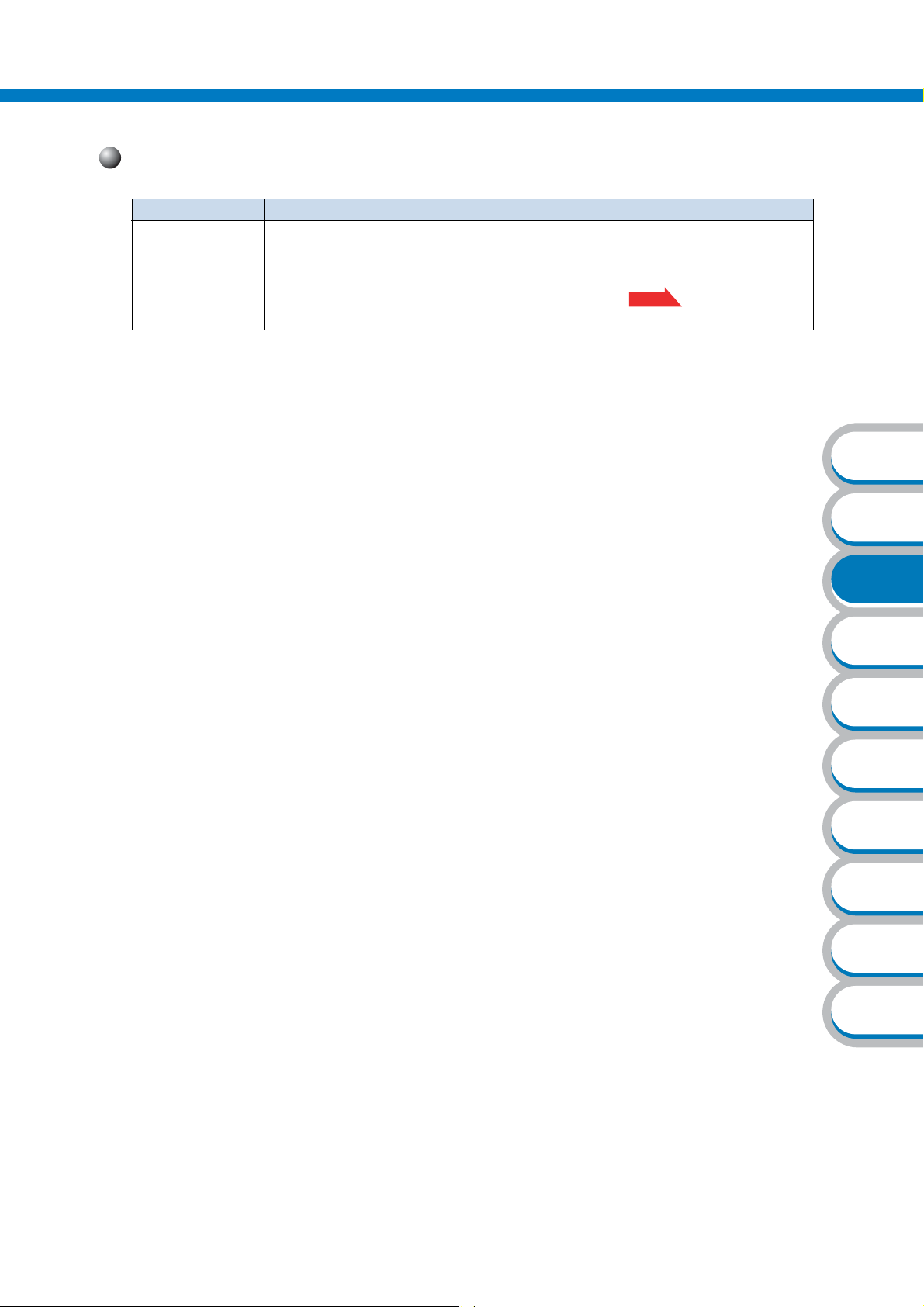
リセットメニュー
設定メニュー 説明
プリンタ
リセッ
ト
コウジョウ リセッ
ト
本製品をリセットし、すべての設定(コマンド設定を含む)を操作パネルで変
更した設定に戻します。
本製品をリセットし、一部の項目を除いたほぼすべての設定(コマンド設定を
含む)を工場出荷時の設定に戻します。「初期設定」
い。
操作パネルのモードと設定メニュー●
を参照してくださ
P.2-22
ާп
ໄ϶
ͽʛʗʵ
ʓʳɮʚ
Աҥ
ɴʡʁʱʽ
ʫʽʐʔʽʃ
ٌȶȲȻȠɂ
᧸
ጪ
2-21 操作パネルの使いかた

初期設定
本製品は、工場出荷時にはすでに設定されています。これらの設定を「初期設定」と呼びます。
初期設定は、お客様の使いかたに合わせて変更することができます。
ネットワーク設定以外の設定をリセット
ネットワーク設定以外のプリンタ設定を、次の手順でお買い上げ時の設定にリセットできます。
初期設定●
1
、 、 、 のいずれかを押します。
モードメニューが表示されます。
2
または を押して「リセット メニュー」を選択し、 を押
します。
3
または を押して「コウジョウ リセット」を選択し、 を
押します。
インサツデキマス
▼
インフォメーション
リセット メニュー
▼
プリンタ リセット
コウジョウ リセット
▼
OK?
ާп
ໄ϶
ͽʛʗʵ
ʓʳɮʚ
Աҥ
ɴʡʁʱʽ
4
を押します。
2-22 操作パネルの使いかた
OK?
▼
ショキカ
▼
コウジョウ セッテイ
ʫʽʐʔʽʃ
ٌȶȲȻȠɂ
᧸
ጪ

ネットワーク設定のリセット
IP アドレス情報など、すでに設定しているネットワークの情報は次の手順でリセットします。
初期設定●
1
、 、 、 のいずれかを押します。
モードメニューが表示されます。
2
または を押して「ネットワーク」を選択し、 を押しま
す。
3
または を押して「ネットワーク リセット」を選択し、
を押します。
本製品が再起動します。
インサツデキマス
▼
インフォメーション
ネットワーク
▼
TCP/IP
セッテイ
ネットワーク リセット
▼
プリンタ リスタート
▼
セルフテスト
ާп
ໄ϶
ͽʛʗʵ
?
ʓʳɮʚ
Աҥ
ɴʡʁʱʽ
ʫʽʐʔʽʃ
ٌȶȲȻȠɂ
᧸
ጪ
2-23 操作パネルの使いかた

すべての設定をリセット
本製品のすべての設定を、次の手順でお買い上げ時の設定にリセットできます。
1
本製品の電源スイッチを OFF にします。
2
フロントカバーが閉じていることと、電源プラグが差し込まれていることを確認
します。
初期設定●
3
4
(Go)を押したままの状態で本製品の電源スイッチを ON
にし、「USERS MODE」が液晶ディスプレイに表示された
ら(Go)から指を離します。
(Go)を連続で 10 回押します。
本製品が再起動します。
USERS MODE
ާп
ໄ϶
ͽʛʗʵ
ʓʳɮʚ
Աҥ
ɴʡʁʱʽ
ʫʽʐʔʽʃ
ٌȶȲȻȠɂ
2-24 操作パネルの使いかた
᧸
ጪ

プリンタ設定一覧の印刷
本製品の設定メニューと設定値のリストは、次の手順で印刷します。
初期設定●
1
、 、 、 のいずれかを押します。
モードメニューが表示されます。
2
「インフォメーション」が表示されていることを確認して、
を押します。
3
「セッテイリスト インサツ」が表示されていることを確認し
て、 を押します。
設定メニューと設定値のリストが印刷されます。
インサツデキマス
▼
インフォメーション
インフォメーション
▼
セッテイリスト インサツ
セッテイリスト インサツ
ާп
ໄ϶
ͽʛʗʵ
ʓʳɮʚ
Աҥ
ɴʡʁʱʽ
ʫʽʐʔʽʃ
ٌȶȲȻȠɂ
᧸
ጪ
2-25 操作パネルの使いかた

テストページの印刷
テストページは、次の手順で印刷します。
初期設定●
1
、 、 、 のいずれかを押します。
モードメニューが表示されます。
2
「インフォメーション」が表示されていることを確認して、
を押します。
3
を 1 回押して「テストページ インサツ」が表示されている
ことを確認して、 を押します。
テストページが印刷されます。
インサツデキマス
▼
インフォメーション
インフォメーション
▼
セッテイリスト インサツ
テストページ インサツ
ާп
ໄ϶
ͽʛʗʵ
ʓʳɮʚ
プリンタドライバからの印刷方法
Windows® XPの場合は、[スタート]メニューから[プリンタとFAX]をクリックします。
①
Windows® 2000 の場合は、[スタート]メニューから[設定]-[プリンタ]の順に
クリックします。
Windows Vista
クし、[ハードウェアとサウンド]の[プリンタ]をクリックします。
Brother HL-5380DN series」のアイコンを右クリックし、[プロパティ]をクリック
②「
します。
Brother HL-5380DN series のプロパティ」ダイアログボックスの[全般]タブにあ
③「
る をクリックします。
®
の場合は、[スタート]メニューから[コントロールパネル]をクリッ
Աҥ
ɴʡʁʱʽ
ʫʽʐʔʽʃ
ٌȶȲȻȠɂ
᧸
ጪ
2-26 操作パネルの使いかた

フォント一覧の印刷
内蔵フォントの一覧は、次の手順で印刷します。
初期設定●
1
、 、 、 のいずれかを押します。
モードメニューが表示されます。
2
「インフォメーション」が表示されていることを確認して、
を押します。
3
を 3 回押して「フォントリスト インサツ」が表示されてい
ることを確認して、 を押します。
内蔵フォントの一覧が印刷されます。
インサツデキマス
▼
インフォメーション
インフォメーション
▼
セッテイリスト インサツ
フォントリスト インサツ
ާп
ໄ϶
ͽʛʗʵ
ʓʳɮʚ
Աҥ
ɴʡʁʱʽ
ʫʽʐʔʽʃ
ٌȶȲȻȠɂ
᧸
ጪ
2-27 操作パネルの使いかた

3
プリンタドライバ
章第
■ プリンタドライバについて ............................. 3-2
■ Windows®用プリンタドライバを設定する...... 3-3
Windows
Windows
Windows
Windows
■ Macintosh 用プリンタドライバを設定する ... 3-36
Macintosh プリンタドライバの設定方法 ......................3-36
Macintosh BR-Script3
■ プリンタドライバのアンインストール .......... 3-57
Windows
Macintosh
®
プリンタドライバの設定方法.........................3-3
®
プリンタドライバの設定内容.........................3-5
®
BR-Script3 プリンタドライバの設定方法 .... 3-27
®
BR-Script3 プリンタドライバの設定内容 .... 3-30
プリンタドライバの設定方法.... 3-44
®
用プリンタドライバのアンインストール .....3-57
用プリンタドライバのアンインストール ..... 3-57
ާп
ໄ϶
ͽʛʗʵ
ʓʳɮʚ
Աҥ
ɴʡʁʱʽ
ʫʽʐʔʽʃ
ٌȶȲȻȠɂ
3-1
᧸
ጪ

プリンタドライバについて
プリンタドライバとは、アプリケーションソフトから印刷を実行するときに、プリンタの各機能や
動作を設定するためのソフトウェアです。
Windows®/MacintoshのプリンタドライバはCD-ROMからインストールまたは、サポートサイト(ブ
ラザーソリューションセンター)(
きます。
最新のプリンタドライバは、サポートサイト(ブラザーソリューションセンター)
(
http://solutions.brother.co.jp/)からダウンロードできます。
http://solutions.brother.co.jp/)からダウンロードすることがで
表示される画面は、ご使用のオペレーティングシステム(
OS)によって異なります。プリンタドライ
バの機能の詳細は、プリンタドライバのヘルプを参照してください。
Windows
®
用プリンタドライバ
• Windows® プリンタドライバ・・・・・・・・ CD-ROM メニューの「プリンタドライバのイン
ストール」からインストールできます。
「
Windows
P.3-3
®
用プリンタドライバを設定する」
を参照してください。
• Windows® BR-Script3 プリンタドライバ・・・ CD-ROM メニューの「プリンタドライバのイン
ストール」からインストールできます。
Macintosh 用プリンタドライバ
• Macintosh プリンタドライバ・・・・・・・・ CD-ROM メニューの「プリンタドライバのイン
ストール」からインストールできます。
「
Macintosh 用プリンタドライバを設定する」
P.3-36
を参照してください。
• Macintosh BR-Script3 プリンタドライバ・・・CD-ROM からインストールできます。
「
Macintosh BR-Script3 プリンタドライバの設
P.3-44
Linux
定方法」 を参照してください。
®
用プリンタドライバ ※ Linux 用プリンタドライバは英語のみの対応となります。
•LPRプリンタドライバ、CUPS プリンタドライバ
・・・・・・・・・・・・・・・・・・・・ サポートサイト(ブラザーソリューションセン
ター)(
http://solutions.brother.co.jp/)からダ
ウンロードできます。
ާп
ໄ϶
ͽʛʗʵ
ʓʳɮʚ
Աҥ
ɴʡʁʱʽ
Windows
プリンタドライバ
Windows® 2000 Professional
Windows
Windows
Windows Vista
Windows Server® 2003
Windows Server
Windows® XP Professional x64 Edition
Windows Server® 2003 x64 Edition
Mac OS X 10.3.9 以降
Linux
※
®
XP Home Edition
®
XP Professional
®
®
2008
1
※
1 付属の CD-ROM 内のリンクからダウンロードすることもできます。CD-ROM 内のリンクか
らダウンロードするには、「その他のインストール」をクリックし、メニューの「
®
Macintosh
プリンタドライバ
LPR / CUPS
プリンタドライバ
プリンタドライバ
BR-Script
○○
○○
○
Linux をお使
いのお客様」をクリックします。インターネットへ接続が必要です。
通常は、Windows®では Windows®プリンタドライバを、Macintosh では Macintosh プ
リンタドライバを使用されることをおすすめします。
Adobe® Photoshop
®
のような DTP
ソフトを使用されている場合は、BR-Script3 プリンタドライバのご使用をおすすめしま
す。
3-2 プリンタドライバについて
ʫʽʐʔʽʃ
ٌȶȲȻȠɂ
᧸
ጪ

W
®
indows
コンピュータのデータを本製品から印刷するときは、プリンタドライバで各種の設定ができます。
• このセクションの画面は、Windows® XP の画面です。コンピュータ画面は、ご使用の
オペレーティングシステム(
• 最新のプリンタドライバやその他の情報は、サポートサイト(ブラザーソリューション
センター)(
用プリンタドライバを設定する
OS)によって異なります。
http://solutions.brother.co.jp/)からダウンロードまたは入手できます。
Windows
プリンタドライバの設定方法について説明します。
次の手順でプリンタドライバの設定画面を表示し、設定または変更した後は、 または
をクリックして、その設定を有効にしてください。
1
アプリケーションソフトの[ファイル]メニューから[印刷]を選択します。
2
[印刷]ダイアログボックスのプリ
ンタ名から「Brother
HL-5380DN series
プリンタドライバの設定画面「Brother HL-
5380DN series
ボックスが表示されます。
プリンタドライバの設定画面は[スタート]メニューから表示することもできます。
Windows® XP の場合は、[スタート]メニューから[プリンタと FAX]をクリックし
①
ます。
Windows® 2000 の場合は、[スタート]メニューから[設定]-[プリンタ]の順に
クリックします。
Windows Vista
リックし、[ハードウェアとサウンド]の[プリンタ]をクリックします。
②「
します。
③「
る をクリックします。「
ログボックスが表示されます。
®
プリンタドライバの設定方法
」を選択し、
をクリックします。
のプロパティ」ダイアログ
®
の場合は、[スタート]メニューから[コントロールパネル]をク
Brother HL-5380DN series」のアイコンを右クリックし、[プロパティ]をクリック
Brother HL-5380DN series のプロパティ」ダイアログボックスの[全般]タブにあ
Brother HL-5380DN series 印刷設定」ダイア
ާп
ໄ϶
ͽʛʗʵ
ʓʳɮʚ
Աҥ
ɴʡʁʱʽ
ʫʽʐʔʽʃ
ٌȶȲȻȠɂ
᧸
3-3 Windows
®
用プリンタドライバを設定する
ጪ

Windows
®
プリンタドライバの設定方法●
3
各項目を設定します。
設定内容の詳細は「Windows®プリンタド
ライバの設定内容」 を参照してく
ださい。
4
各タブで変更した設定が確定されます。 をクリックすると、[印刷]ダイアログボックス
に戻ります。
をクリックします。
• をクリックすると、各タブで変更した設定がキャンセルされ[印刷]ダイア
ログボックスに戻ります。
• お買い上げ時の設定に戻す場合は、手順 3 で をクリックしてから
P.3-5
をクリックします。
ާп
ໄ϶
ͽʛʗʵ
ʓʳɮʚ
Աҥ
ɴʡʁʱʽ
ʫʽʐʔʽʃ
ٌȶȲȻȠɂ
᧸
ጪ
3-4 Windows
®
用プリンタドライバを設定する

Windows
®
プリンタドライバの設定内容●
Windows
プリンタドライバで設定・変更できる項目について説明します。
プリンタドライバで設定できる項目は、ご使用のオペレーティングシステム(
できない項目があります。また、ご使用のアプリケーションソフトに類似した機能がある場合は、ア
プリケーションソフト側の設定が優先されます。
[基本設定]タブでの設定項目
®
プリンタドライバの設定内容
1
2
3
4
5
6
7
8
OS)によっては利用
ާп
ໄ϶
ͽʛʗʵ
9
次の項目を設定できます。
(下記の マークをクリックすると、各項目の詳細を説明しているページが表示されます。)
①用紙サイズ:
②印刷の向き:
③部数:
④用紙種類:
⑤解像度:
⑥印刷設定:
⑦レイアウト:
⑧両面印刷
⑨給紙方法:
/ 小冊子印刷:
P.3-6
P.3-6
P.3-7
P.3-7
P.3-7
P.3-8
P.3-9
P.3-11
P.3-12
ʓʳɮʚ
Աҥ
ɴʡʁʱʽ
ʫʽʐʔʽʃ
ٌȶȲȻȠɂ
᧸
ጪ
をクリックして、変更した設定を確定します。標準(初期)設定に戻すときは、 を
クリックします。
用紙サイズ、部数、用紙種類、解像度の設定項目は、プリンタドライバの設定画面左側
のイラスト下に現在の設定が表示されます。また、レイアウトの設定は、イラストをク
リックして変更することもできます。
3-5 Windows
®
用プリンタドライバを設定する
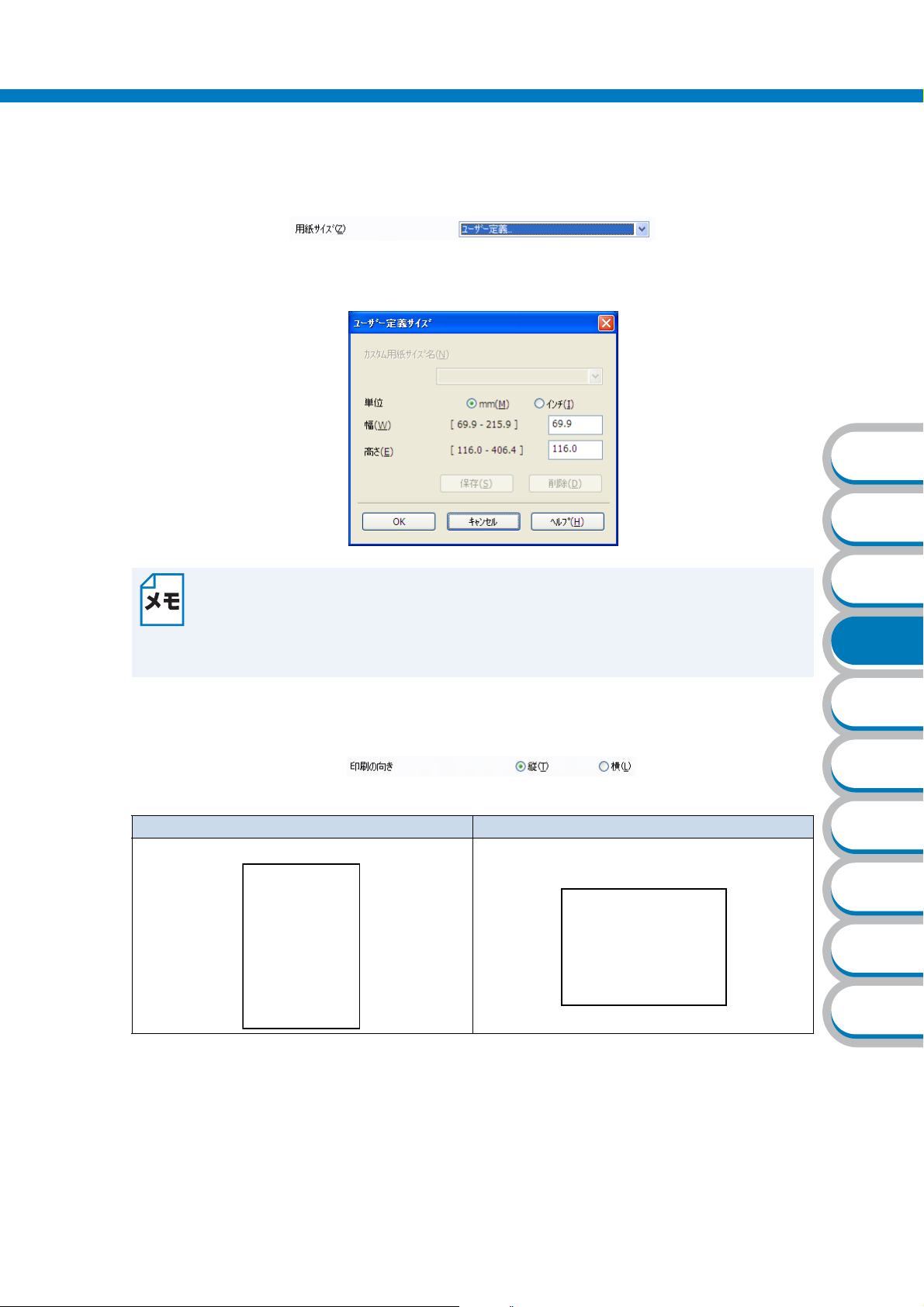
Windows
①用紙サイズ
用紙サイズの選択では、さまざまな標準用紙サイズから選ぶことができます。必要に応じて、
69.9 ~ 215.9mm ×縦 116 ~ 406.4mm の間で、任意のサイズを作成することもできます。
横
プルダウンメニューから、使用する用紙サイズを選択してください。
ユーザー定義サイズを選択して、任意のサイズを入力することもできます。適正な印刷品質を
得るためには、適切な厚さの用紙を使ってください。
®
プリンタドライバの設定内容●
ާп
• アプリケーションソフトによっては、用紙サイズの設定が無効になる場合があります。
ご使用のアプリケーションソフトに、適切な用紙サイズが設定されていることを確認し
てください。
• 最小の用紙サイズを設定した場合は、用紙の余白設定を確認してください。何も印刷さ
れないことがあります。
②印刷の向き
文書を印刷する向き(縦または横)を選択します。
縦 横
1
ໄ϶
ͽʛʗʵ
ʓʳɮʚ
Աҥ
ɴʡʁʱʽ
ʫʽʐʔʽʃ
ٌȶȲȻȠɂ
᧸
1
3-6 Windows
®
用プリンタドライバを設定する
ጪ

Windows
®
プリンタドライバの設定内容●
③部数
印刷する部数(
1 ~ 999)を入力します。
部単位
「部単位」チェックボックスをチェックすると、文書一式が 1 部印刷されてから、選択した部
数だけ印刷が繰り返されます。「部単位」チェックボックスをチェックしていないときは、各
ページが選択された部数だけ印刷されてから、次のページが印刷されます。
例えば、
3 ページの文書を 3 部印刷したときは次のようになります。
「部単位」をチェックした場合 「部単位」をチェックしていない場合
ާп
1 部目 2 部目 3 部目
1ページ目 3部 2ページ目 3部 3ページ目 3部
④用紙種類
次の種類の用紙に印刷できます。最良の印刷品質を得るために、ご使用の用紙に応じて用紙種
類を設定してください。
「普通紙」: 薄めの普通紙やコピー用紙に印刷する場合
「普通紙(厚め)」: 普通紙やコピー用紙に印刷する場合
「厚紙(ハガキ)」: ラベル、はがきなどの厚めの用紙に印刷する場合
「超厚紙」: 「厚紙(ハガキ)」を選択して印刷したときにトナーの付きが悪い場合
OHP」: OHP フィルムに印刷する場合
「
「封筒」: 封筒に印刷する場合
「封筒(厚め)」: 「封筒」を選択して印刷したときにトナーの付きが悪い場合
「封筒(薄め)」: 「封筒」を選択して印刷したときに印刷された封筒がしわになる場合
「再生紙」: 再生紙に印刷する場合
⑤解像度
解像度を次の
1200 dpi」: 1 インチあたり 1200 × 1200 ドットの解像度で印刷します。
「
HQ1200」: 1 インチあたり 2400 × 600 ドットの解像度で印刷します。
「
600 dpi」: 1 インチあたり 600 × 600 ドットの解像度で印刷します。
「
300 dpi」: 1 インチあたり 300 × 300 ドットの解像度で印刷します。
「
4 種類から選択します。
ໄ϶
ͽʛʗʵ
ʓʳɮʚ
Աҥ
ɴʡʁʱʽ
ʫʽʐʔʽʃ
ٌȶȲȻȠɂ
᧸
「1200 dpi」で印刷すると、印刷のスピードが遅くなります。
3-7 Windows
®
用プリンタドライバを設定する
ጪ

Windows
®
プリンタドライバの設定内容●
⑥印刷設定
印刷設定を使って最適なオプション設定を選択します。
「一般」: 一般的な印刷モードです。
「グラフィックス」:写真、およびグラフィックスなどの線やグラデーションに
最適な印刷モードです。
「オフィスドキュメント」: ビジネス文書、プレゼンテーション資料など文字、グラ
フ、チャートが多い印刷に最適な印刷モードです。
「テキスト」: テキスト文書の印刷に最適なモードです。
「手動設定」: 手動設定を選択した場合、 をクリック
して設定を変更できます。
手動設定の詳細
1
2
3
4
5
6
7
8
プリンタのハーフトーンを使う:
①
グラフィックスを印刷するときにプリンタのハーフトーン
を使用します。
②「明るさ」: スクロールバーを右へ移動させ数字を増やすと、より明るく
なった印刷結果が得られます。数字を減らすと、より暗く
なった印刷結果が得られます。
③「コントラスト」: スクロールバーを右へ移動させ数字を増やすと、コントラス
トが強くなり、暗い部分はより暗く、明るい部分はより明る
く印刷されます。
数字を減らすとコントラストが弱くなり、暗い部分と明るい
部分の差が少なくなった印刷結果が得られます。
ާп
ໄ϶
ͽʛʗʵ
ʓʳɮʚ
Աҥ
ɴʡʁʱʽ
ʫʽʐʔʽʃ
ٌȶȲȻȠɂ
᧸
3-8 Windows
®
用プリンタドライバを設定する
ጪ

Windows
®
プリンタドライバの設定内容●
④「ディザリング」: ディザリングは、印刷パターンを生成する方法を指定するも
のです。本製品では白黒印刷のみが可能ですが、下記のパ
ターンを使用するとハーフトーン(灰色の濃淡)の印刷が可
能になります。
それぞれの設定でグラフィックスイメージを試し印刷し、ど
の設定が最適かを判断し、選択してください。
• 写真
写真など階調が連続している印刷に適した設定です。
暗部の微妙な階調の変化を再現できます。
• グラフィックス
グラフィックスなど、線やグラデーションに適した設定で
す。はっきりした濃さの表現になります。写真を印刷した
場合、コントラストの大きい印刷になります。
• チャート / グラフ
ビジネス文書やプレゼンテーション資料など、文字・グラ
フ・チャートが多い印刷に適した設定です。
同じ濃さの領域は、ざらつきを少なく印刷します。
• テキスト
文字のみのデータの印刷に適した設定です。
⑤「階調印刷を改善する」: 階調部分がきれいに印刷されない場合に、チェックボックス
をチェックします。
⑥「パターン印刷を改善する」:グラフのようにパターンが含まれる図形において、印刷され
たパターンがコンピュータの画面上に表示されたものより
も細かい場合は、このチェックボックスをチェックすること
で改善される場合があります。アプリケーションソフトに
よっては、チェックしても改善されない場合があります。
⑦「細線の印刷を改善する」: グラフなどの図形において、印刷された細線が細い場合は、
このチェックボックスをチェックすることで改善される場
合があります。アプリケーションソフトによっては、チェッ
クしても改善されない場合があります。
⑧「システムのハーフトーンを使う」:グラフィックを印刷するときにシステムのハーフトーンを使
用します。
をクリックして設定を変更します。
ާп
ໄ϶
ͽʛʗʵ
ʓʳɮʚ
Աҥ
ɴʡʁʱʽ
ʫʽʐʔʽʃ
⑦レイアウト
レイアウトの選択によって、
印刷したり、画像サイズを拡大して
1 ページの画像サイズを縮小して、複数のページを 1 枚の用紙に
1 ページを複数の用紙に印刷することが出来ます。
ページの順序
レイアウト機能を使って、複数のページ(最大 25 ページ)を 1 枚の用紙に印刷するときは、
ページの並び順を選ぶことが出来ます。
3-9 Windows
®
用プリンタドライバを設定する
ٌȶȲȻȠɂ
᧸
ጪ

レイアウト/ページの順序を使用したときの例
レイアウト ページの順序 印刷結果
2 ページを縮小して 1 枚の用紙に印刷します。
2 ページ 左から右
4 ページを縮小して 1 枚の用紙に印刷します。
左上から右
Windows
®
プリンタドライバの設定内容●
ާп
4 ページ
左上から下
右上から左
右上から下
4 ページを縮小して 1 枚の用紙に印刷します。
4 ページを縮小して 1 枚の用紙に印刷します。
4 ページを縮小して 1 枚の用紙に印刷します。
ໄ϶
ͽʛʗʵ
ʓʳɮʚ
Աҥ
ɴʡʁʱʽ
ʫʽʐʔʽʃ
ٌȶȲȻȠɂ
᧸
仕切り線
レイアウト機能を使って、複数のページ(最大 25 ページ)を 1 枚の用紙に印刷するときは、
各ページの境界に実線または点線の境界線を入れることができます。
3-10 Windows
®
用プリンタドライバを設定する
ጪ

⑧両面印刷 / 小冊子印刷
両面印刷や小冊子のような印刷物を作ることができます。
「なし」: 両面印刷や小冊子印刷を行いません。
「両面印刷」: 両面印刷をするときに選択します。
をクリックすると、両面印刷設定ダイアログボック
スが表示されます。
「小冊子印刷」: 両面印刷機能とレイアウト機能の「
紙で印刷)を組み合わせて、小冊子のような印刷物を作るときに選択
します。
をクリックすると、両面印刷設定ダイアログボック
スが表示されます。
Windows
®
プリンタドライバの設定内容●
2 ページ」(2 ページ分を 1 枚の用
ާп
両面印刷の設定ができ、
印刷の詳細は「両面印刷する」 を参照してください。
6 種類の綴じ方や綴じしろの設定ができます。
P.4-35
両面印刷設定の詳細
1
2
3
①両面印刷
「両面印刷ユニットを使う」: 自動で両面印刷ができます。手動で用紙をセットし直す必要があ
りません。
自動両面印刷に使用できる用紙は、
す。
「手動両面印刷」: はじめに偶数ページ(裏面)をすべて印刷します。
本製品がいったん停止して、偶数ページ(裏面)が印刷された用
紙の再セットを促す指示メッセージが表示されます。メッセージ
の指示にしたがって用紙を再セットし、 をクリックす
ると、奇数ページ(表面)の印刷を開始します。
A4 の普通紙および再生紙で
ໄ϶
ͽʛʗʵ
ʓʳɮʚ
Աҥ
ɴʡʁʱʽ
ʫʽʐʔʽʃ
ٌȶȲȻȠɂ
᧸
ጪ
3-11 Windows
®
用プリンタドライバを設定する

②綴じ方
印刷の向き、縦または横など6種類の綴じ方があります。
小冊子印刷の場合は、「左綴じ」「右綴じ」の
2 種類のみ選択できます。
左綴じ 上綴じ 上綴じ(反転なし)
右綴じ 下綴じ 下綴じ(反転なし)
Windows
®
プリンタドライバの設定内容●
ާп
③綴じしろ
「綴じしろ」を選択すると、綴じしろの量をインチまたはミリメートルで設定できます。
⑨給紙方法
給紙するトレイを選択します。
「自動選択」: 本製品が自動的にトレイを選択します。
「トレイ
「トレイ
「トレイ
MP トレイ , 手差し」: 多目的トレイ(MP トレイ)から普通紙、封筒または厚い用紙に印刷
「
1」: 記録紙トレイから普通紙を印刷する場合に選択します。「記録紙トレイ
から印刷する」 を参照してください。
P.4-2
2」:※ オプションの増設記録紙トレイを使用するときに選択します。
オプションは別売品です。 を参照してください。
P.5-3
3」:※ オプションの増設記録紙トレイを使用するときに選択します。
オプションは別売品です。 を参照してください。
する場合に選択します。「多目的トレイ(
P.4-6
を参照してください。
P.5-3
MP トレイ)から印刷する」
ໄ϶
ͽʛʗʵ
ʓʳɮʚ
Աҥ
ɴʡʁʱʽ
ʫʽʐʔʽʃ
ٌȶȲȻȠɂ
᧸
「トレイ 2」「トレイ 3」はオプションです。「トレイ 2」「トレイ 3」を使用する場合は、
プリンタドライバの[オプション]タブで「トレイ
1 ページ目と 2 ページ目以降で給紙方法を切り替えることができます。
また、
1 ページ目」: 1 ページ目を印刷するときの給紙方法を設定します。
「
2 ページ目以降」: 2 ページ目以降を印刷するときの給紙方法を設定します。
「
3-12 Windows
2」「トレイ 3」を追加してください。
®
用プリンタドライバを設定する
ጪ

[拡張機能]タブでの設定項目
1
2
3
4
5
6
7
Windows
®
プリンタドライバの設定内容●
ާп
8
ໄ϶
アイコンをクリックして、次の項目を設定・変更することがきます。
①拡大縮小:
②上下反転:
③透かし印刷を使う:
④日付・時刻・
ID を印刷する:
⑤トナー節約モード:
⑥セキュリティ印刷:
1
※
⑦設定保護管理機能
:
⑧その他特殊機能:
※
1 プリンタドライバの設定画面を[スタート]メニューから表示した場合に設定できる項目です。
P.3-14
P.3-14
P.3-14
P.3-17
P.3-17
P.3-18
P.3-17
P.3-18
をクリックして、変更した設定を確定します。標準(初期)設定に戻すときは、 を
クリックします。
プリンタドライバの設定画面左側に現在の設定が表示されます。
ͽʛʗʵ
ʓʳɮʚ
Աҥ
ɴʡʁʱʽ
ʫʽʐʔʽʃ
ٌȶȲȻȠɂ
᧸
ጪ
3-13 Windows
®
用プリンタドライバを設定する

Windows
®
●拡大縮小
アプリケーションソフトで作成した文書や画像のデータを変更せずに、ページイメージをその
まま拡大縮小して用紙サイズを変更して印刷できます。
「オフ」: 画面に表示されたとおりに文書を印刷します。
「印刷用紙サイズに
合わせます」:
文書が非定形サイズの場合や標準サイズの用紙しかない場合は、「印
刷用紙サイズに合わせます」を選択し、「印刷用紙サイズ」で選択し
た用紙サイズに拡大縮小して印刷します。
「任意倍率」: 「任意倍率[
25 - 400%]」で設定した倍率で印刷します。
●上下反転
プリンタドライバの設定内容●
ާп
チェックボックスをチェックすると、上下を逆にして印刷します。
●透かし印刷を使う
ロゴやテキストを透かしとして文書に入れることができます。あらかじめいくつか透かしが登
録されていますが、ビットマップファイルまたはテキストファイルを作成して使うことができ
ます。
チェックボックスをチェックすると、「透かし設定」から選択した透かしを文書に入れて印刷で
きるようになります。また、選択した透かしは編集することもできます。
チェックボックスをチェックし、
ログボックスが表示されます。
透かし印刷設定の詳細
1
2
3
4
をクリックすると、透かし印刷設定ダイア
ໄ϶
ͽʛʗʵ
ʓʳɮʚ
Աҥ
ɴʡʁʱʽ
ʫʽʐʔʽʃ
ٌȶȲȻȠɂ
᧸
①透かし設定
使用する透かしを選択します。
をクリックすると、「透かし印刷編集」画面 が表示され、透かしのサイ
P.3-16
ズとページ上の位置を変更することができます。新しい透かしを追加したい場合は、
をクリックし、[スタイル]の[文字を使う]または[ビットマップを使う]を
選択します。
3-14 Windows
®
用プリンタドライバを設定する
ጪ

Windows
®
プリンタドライバの設定内容●
をクリックして表示される確認メッセージの をクリックすると、選
択した透かしを削除できます。
②透過印刷する
「透過印刷する」チェックボックスをチェックすると、文書に対して透過して透かしが印刷さ
れます。これをチェックしていないときは、文書の一番上にすかしが印刷されます。
「透過印刷する」をチェックした場合 「透過印刷する」をチェックしていない場合
③袋文字で印刷する
透かしの輪郭のみを印刷したいときは、「袋文字で印刷する」チェックボックスをチェックし
ます。
「袋文字で印刷する」をチェックした場合
「袋文字で印刷する」をチェックしていない場合
④透かし印刷設定
「透かし印刷設定」には、次の選択項目があります。
「全ページ」: 全ページに透かしが印刷されます。
「開始ページのみ」: 最初のページにだけ透かしが印刷されます。
2 ページ目から」: 2 ページ以上の印刷の場合、2 ページ目以降に透かしが印刷され
「
ます。
「カスタム」: 各ページに対し別々の透かし設定ができます。
「透かし印刷カスタム設定」 を参照してください。
P.3-15
ާп
ໄ϶
ͽʛʗʵ
ʓʳɮʚ
Աҥ
ɴʡʁʱʽ
ʫʽʐʔʽʃ
ٌȶȲȻȠɂ
透かし印刷カスタム設定
各ページに対して別々の透かしの設定ができます。「透かし印刷設定」で「カスタム」を
選択したときのみ有効になります。
設定テーブル
設定テーブル
各ページに対して設定されている内容が表示されます。
3-15 Windows
®
用プリンタドライバを設定する
᧸
ጪ

設定の追加
1.「ページ」から設定したいページを入力します。
ページ設定として番号以外に「その他のページ」が選択できます。
2.「タイトル」から使用したい透かしを選択します。
選択したページに透かしを付けたくない場合は、なしを選択します。
3. をクリックします。
設定テーブルに追加されます。
設定の削除
1. 設定テーブルから削除したいページの設定を選択します。
2. をクリックします。
設定テーブルから削除されます。
Windows
®
プリンタドライバの設定内容●
印刷の詳細は「
透かし印刷編集の詳細
1
①位置
ページ上の透かしを配置する位置や角度を設定します。
②スタイル
新しく追加するすかしが、文字かビットマップかを選択します。
③タイトル
設定したすかしの名前を設定します。ここで設定した名前は、「透かし選択」に表示され
ます。
④文字
透かしの文字を「表示内容」に入力して、「フォント」、「スタイル」、「サイズ」、「濃さ」
を選択します。
⑤ビットマップ
「ファイル」ボックスにビットマップイメージのファイル名を入力するか、
クリックして、ビットマップファイルを指定します。
「拡大・縮小」でイメージのサイズ(
透かしを入れて印刷する
」 を参照してください。
2
3
4
5
25% ~ 999%)を設定します。
P.4-46
ާп
ໄ϶
ͽʛʗʵ
ʓʳɮʚ
Աҥ
ɴʡʁʱʽ
ʫʽʐʔʽʃ
ٌȶȲȻȠɂ
᧸
ጪ
を
3-16 Windows
®
用プリンタドライバを設定する

●日 付・時 間・ID を印刷する
日付、時間および ID を自動で文書に入れて印刷することができます。
拡張機能タブのウィンドウで「 日 付・時 間・
リックすると、[ 日 付・時 間・
ID の書式や印刷位置、印刷モードの各項目を設定してください。
び
ID を印刷する]ダイアログボックスが表示されます。日付、時間およ
ID を印刷する」をチェックし をク
Windows
®
プリンタドライバの設定内容●
ާп
●トナー節約モード
トナー節約モードで印刷することにより、消費するトナーを節約してランニングコストを節減
することができます。
解像度を「1200dpi」または「HQ 1200」に設定しているときは、トナー節約モード
設定はできません。
●設定保護管理機能
「設定保護管理機能」の をクリックすると、部数印刷、レイアウト・拡大縮
小、透かし、日付・時間・
ID 印刷のロックをすることができます。
1
2
3
4
5
ໄ϶
ͽʛʗʵ
ʓʳɮʚ
Աҥ
ɴʡʁʱʽ
ʫʽʐʔʽʃ
ٌȶȲȻȠɂ
᧸
ጪ
① パスワード
保護したい機能を変更する場合は、登録したパスワードを入力し、[設定]をクリックする
と、各保護対象機能のチェックボックスがグレー表示から解除されます。
パスワードを変更したいとき、およびはじめてこの機能を設定する場合に、[パスワードの
変更]をクリックし、パスワードを設定します。
② 部数印刷のロック
部数印刷をロックして複数部印刷をできないようにします。
3-17 Windows
®
用プリンタドライバを設定する

Windows
®
プリンタドライバの設定内容●
③ レイアウト・拡大縮小のロック
現在設定されているレイアウト・拡大縮小設定にロックします。もし、レイアウト設定が
「
2 ページ」以外に設定されている場合、小冊子印刷ができなくなります。
④ 透かしのロック
現在設定されている透かし設定にロックします。
⑤ 日付・時間・
現在設定されている日付・時間・
ID 印刷のロック
ID 印刷の設定にロックします。
●セキュリティ印刷
セキュリティ印刷を「オン」にすると、本製品に文書を送信するときに、パスワードで文書に
セキュリティをかけ、パスワードを知る人だけがその文書を印刷することができます。文書は
プリンタ側で保護されているため、本製品の操作パネルからパスワードを入力して印刷します。
また、文書にはパスワードと印刷ジョブ名を設定する必要があります。
セキュリティ印刷データの保存領域が足りない場合は、古いデータから順に自動的に削除され
ます。削除されるデータの順序は、再印刷の順序とは関係ありません。
詳細は「セキュリティ印刷について」 を参照してください。
セキュリティ印刷を行うためには、事前にオプション設定で「
クスにチェックをして、
よび「メモリ(
RAM ディスク)容量を設定する」 を参照してください。
RAM ディスク容量を設定してください。「RAM ディスク」 お
P.2-8
RAM ディスク」チェックボッ
P.2-7
P.3-25
ާп
ໄ϶
●その他特殊機能
されます。
をクリックすると、[その他特殊機能]ダイアログボックスが表示
ͽʛʗʵ
ʓʳɮʚ
Աҥ
ɴʡʁʱʽ
ʫʽʐʔʽʃ
ٌȶȲȻȠɂ
᧸
ጪ
3-18 Windows
®
用プリンタドライバを設定する

Windows
®
プリンタドライバの設定内容●
次の印刷機能を設定できます。
(下記の マークをクリックすると、各機能の詳細を説明しているページが表示されます。)
・リプリントを使用:
・スリープまでの時間:
・マクロ設定:
・ページプロテクト:
・濃度調整:
・印刷結果の改善:
をクリックして、変更した設定を確定します。標準(初期)設定に戻すときは
をクリックします。
リプリントを使用
P.3-19
P.3-20
P.3-21
P.3-22
P.3-22
P.3-23
ާп
ໄ϶
ͽʛʗʵ
ʓʳɮʚ
「リプリントを使用」のチェックボックスをチェックしておくと、最後に印刷したジョブを本製
品が記憶します。コンピュータからあらためてデータを送らずに、文書を再び印刷することが
できます。
最後に印刷した文書を再度印刷したいときは、液晶ディスプレイに「リプリント」と表示され
るまで (
指を離します。「ブスウ=
Go)を押したままの状態にします。「リプリント」と表示されたら、 (Go)から
1」と表示されます。
で部数を選択し、 (Go)を押します。「Set ボタン ヲ オスト インサツデキマス」と表
示されます。 を押すとリプリントが開始されます。
• 本製品の電源スイッチを OFF にしたり、印刷の中止を行うと、最後に印刷したデー
タは削除され、再印刷はできません。
• 本製品に保存したデータを他の人に印刷されたくない場合は、「リプリントを使用」
チェックボックスのチェックをはずしてください。
• 印刷するデータが大きい場合は、リプリントできない場合があります。
Աҥ
ɴʡʁʱʽ
ʫʽʐʔʽʃ
ٌȶȲȻȠɂ
᧸
ጪ
3-19 Windows
®
用プリンタドライバを設定する

スリープまでの時間
Windows
®
プリンタドライバの設定内容●
ާп
スリープモードは、本製品の電源スイッチを
OFF にしているときに近い状態になるため、電
力を節約できます。
一定時間本製品がデータを受信しなかったとき(タイムアウト時)に、スリープモードに切り
替わります。
本製品がスリープモードに入っているときは、すべてのランプが消灯していますが、コン
ピュータからのデータは受信することができます。印刷ファイルや文書のデータを受信すると、
本製品は自動的に復帰し、印刷を開始します。
操作パネル上の (
初期設定時間は
Go)を押しても、本製品は印刷可能状態に戻ります。
1 分です。
「自動設定(インテリジェントスリープ)」: 本製品の使用頻度によって、スリープモードに
入る最も適切な時間を自動的に調整します。
「プリンタの設定のまま」: 前回「手動設定」で設定された時間でスリープ
モードに入ります。
「手動設定」: スリープモードに移行するまでの時間を
位で設定します。
1分単
ໄ϶
ͽʛʗʵ
ʓʳɮʚ
Աҥ
ɴʡʁʱʽ
ʫʽʐʔʽʃ
ٌȶȲȻȠɂ
᧸
3-20 Windows
®
用プリンタドライバを設定する
ጪ

マクロ設定
Windows
®
プリンタドライバの設定内容●
ާп
マクロとして、本製品のメモリに文書を登録することができます。登録したマクロは、印刷時
に実行して、文書にオーバーレイとして印刷できます。
フォーム、会社ロゴ、手紙の書き出し文、送り状など、よく使う情報を登録してご使用になる
と便利です。
をクリックすると、[マクロ設定]ダイアログボックスが表示されま
す。各項目を設定してください。
ໄ϶
ͽʛʗʵ
ʓʳɮʚ
Աҥ
ɴʡʁʱʽ
ʫʽʐʔʽʃ
ٌȶȲȻȠɂ
᧸
3-21 Windows
®
用プリンタドライバを設定する
ጪ

ページプロテクト
Windows
®
プリンタドライバの設定内容●
ާп
本製品が用紙に印刷する前に、印刷データをいったんメモリに保存して、印刷される完全な
ページイメージをメモリ内に作成します。イメージが非常に複雑な文書を問題なく印刷するた
めに、この機能を使って確保するメモリを設定します。
イメージのサイズは、「プリンタの設定のまま」、「自動」、「オフ」から選択できます。
濃度調整
ໄ϶
ͽʛʗʵ
ʓʳɮʚ
Աҥ
ɴʡʁʱʽ
ʫʽʐʔʽʃ
ٌȶȲȻȠɂ
᧸
印刷時のトナーの密度を調節できます。
初期設定は、「プリンタの設定のまま」です。
手動でトナーの密度を変更するときは、「プリンタの設定のまま」チェックボックスのチェック
をはずし、調節します。
解像度を「HQ 1200」に設定しているときは、濃度調整はできません。
3-22 Windows
®
用プリンタドライバを設定する
ጪ

印刷結果の改善
Windows
®
プリンタドライバの設定内容●
ާп
印刷時の品質を改善することができます。
• 用紙のカールを軽減する
印刷された用紙のカールが大きい場合、「用紙のカールを軽減する」を選択することでカールが
軽減される場合があります。
改善されない場合は、[基本設定]タブの用紙種類 をより薄いものに変更してください。
P.3-7
• トナーの定着を改善する
印刷された用紙からトナーが剥がれてしまう場合、「トナーの定着を改善する」を選択すること
で改善される場合があります。
改善されない場合は、[基本設定]タブの用紙種類 をより厚いものに変更してください。
P.3-7
ໄ϶
ͽʛʗʵ
ʓʳɮʚ
Աҥ
ɴʡʁʱʽ
ʫʽʐʔʽʃ
ٌȶȲȻȠɂ
᧸
3-23 Windows
®
用プリンタドライバを設定する
ጪ

Windows
[オプション]タブでの設定項目
本製品にオプション製品を取り付けたり、取りはずしたりしたときに設定します。
アプリケーションソフトの[ファイル]メニューの[印刷]から表示したプリンタドラ
イバの設定画面では、[オプション]タブが表示されません。プリンタドライバの設定画
面は、次の手順で[スタート]メニューから表示してください。
Windows® XP の場合は、[スタート]メニューから[プリンタと FAX]をクリックし
①
ます。
Windows® 2000 の場合は、[スタート]メニューから[設定]-[プリンタ]の順に
クリックします。
Windows Vista
リックし、[ハードウェアとサウンド]の[プリンタ]をクリックします。
Brother HL-5380DN series」のアイコンを右クリックし、[プロパティ]をクリック
②「
します。
③[オプション]タブをクリックします。
®
の場合は、[スタート]メニューから[コントロールパネル]をク
®
プリンタドライバの設定内容●
ާп
3
4
5
1
2
または をクリックして、変更した設定を確定します。標準(初期)設定に戻すと
きは をクリックします。
①シリアル番号
[自動検知]をクリックすると、認識されたシリアル番号が表示されます。
認識されなかった場合は、「
--------」と表示されます。
ໄ϶
ͽʛʗʵ
ʓʳɮʚ
Աҥ
ɴʡʁʱʽ
ʫʽʐʔʽʃ
ٌȶȲȻȠɂ
᧸
②自動検知
自動検知機能は、現在取り付けられているオプション製品を自動で認識し、オプション製品の
設定を自動で行います。
自動検知機能は、本製品の状態によっては利用できない場合があります。
3-24 Windows
®
用プリンタドライバを設定する
ጪ

Windows
®
プリンタドライバの設定内容●
③使用可能なオプション
オプションの設定を追加、削除します。
「使用可能なオプション」欄のリストから本製品に取り付けたオプション製品をクリックし、
をクリックします。
「追加したオプション」欄にオプション製品が追加されます。
をクリックすると、「追加したオプション」欄で選択しているオプション製品が
「使用可能なオプション」欄のリストに戻ります。
RAM ディスク
④
RAM ディスクの容量を表示します。「RAM ディスク」チェックボックスをチェックして
をクリックします。
本製品に
RAM ディスク設定については、「メモリ(RAM ディスク)容量を設定する」 を参照し
RAM ディスクを設定した場合、チェックします。
P.2-7
てください。
自動検出機能によって、「
示されます。「
RAM ディスク」チェックボックスがチェックされている場合、「セキュリティ
印刷」が設定可能となります。詳細は「セキュリティ印刷」 を参照してください。
RAM ディスク」設定が認識された場合、RAM ディスクの容量が表
P.3-18
ާп
⑤給紙方法の設定
自動検出機能によって認識したそれぞれの記録紙トレイの用紙サイズを表示しています。
ໄ϶
ͽʛʗʵ
ʓʳɮʚ
Աҥ
ɴʡʁʱʽ
ʫʽʐʔʽʃ
ٌȶȲȻȠɂ
᧸
3-25 Windows
®
用プリンタドライバを設定する
ጪ
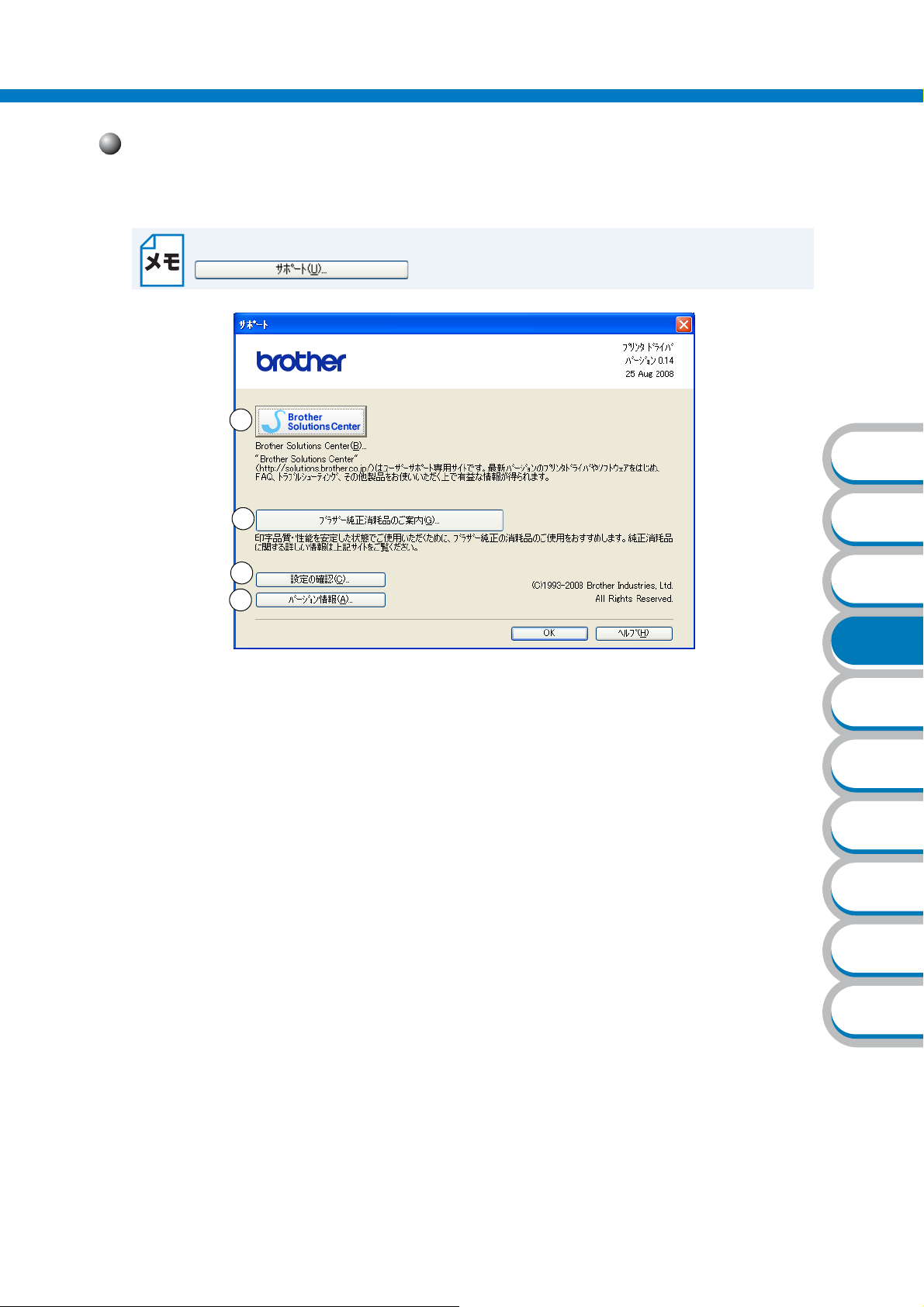
Windows
®
プリンタドライバの設定内容●
[サポート]ダイアログボックスでの設定項目
プリンタドライバのバージョンを確認できます。また、サポートサイト(ブラザーソリューションセ
ンター)にアクセスしたり、現在のプリンタドライバの設定内容が確認できます。
[サポート]ダイアログボックスは、プリンタドライバの[印刷設定]画面の
をクリックすると表示されます。
1
ާп
2
3
4
Brother Solutions Center
①
クリックすると、サポートサイト(ブラザーソリューションセンター)(
にアクセスします。最新バージョンのプリンタドライバやソフトウェアをはじめ、Q&A、便利
な機能紹介、その他本製品をご使用いただく上で有益な情報をご用意しています。ぜひご利用
ください。
②ブラザー純正消耗品のご案内
クリックすると、ブラザー純正の消耗品についての情報を提供しているホームページを表示す
ることができます。
③設定の確認
クリックすると、現在のプリンタドライバの基本的な設定の一覧が表示されます。
④バージョン情報
クリックすると、現在のプリンタドライバのバージョンが表示されます。
http://solutions.brother.co.jp/
ໄ϶
ͽʛʗʵ
ʓʳɮʚ
Աҥ
)
ɴʡʁʱʽ
ʫʽʐʔʽʃ
ٌȶȲȻȠɂ
᧸
ጪ
3-26 Windows
®
用プリンタドライバを設定する

Windows® BR-Script3 プリンタドライバの設定方法●
Windows® BR-Script3
プリンタドライバの設定方法について説明します。
次の手順でプリンタドライバの設定画面を表示し、設定または変更した後は、 をクリック
して、その設定を有効にしてください。
1
アプリケーションソフトの[ファイル]メニューから[印刷]を選択します。
2
[印刷]ダイアログボックスのプリン
タ名から「
BR-Script3J
クリックします。
プリンタドライバの設定画面「Brother
HL-5380DN BR-Script3J
ダイアログボックスが表示されます。
Brother HL-5380DN
」を選択し、
のプロパティ」
プリンタドライバの設定画面は[スタート]メニューから表示することもできます。
Windows® XP の場合は、[スタート]メニューから[プリンタと FAX]をクリックし
①
ます。
Windows® 2000 の場合は、[スタート]メニューから[設定]-[プリンタ]の順に
クリックします。
Windows Vista
リックし、[ハードウェアとサウンド]の[プリンタ]をクリックします。
Brother HL-5380DN BR-Script3J」のアイコンを右クリックし、[プロパティ]をク
②「
リックします。
Brother HL-5380DN BR-Script3J のプロパティ」ダイアログボックスの[全般]タ
③「
ブにある をクリックします。「
設定」ダイアログボックスが表示されます。
®
の場合は、[スタート]メニューから[コントロールパネル]をク
を
プリンタドライバの設定方法
ާп
ໄ϶
ͽʛʗʵ
ʓʳɮʚ
Աҥ
ɴʡʁʱʽ
Brother HL-5380DN BR-Script3J 印刷
ʫʽʐʔʽʃ
3
各項目を設定します。
設定内容の詳細は「Windows
プリンタドライバの設定内容」 を
参照してください。
®
BR-Script3
P.3-30
3-27 Windows
®
用プリンタドライバを設定する
ٌȶȲȻȠɂ
᧸
ጪ

Windows® BR-Script3 プリンタドライバの設定方法●
4
各タブで変更した設定が確定されます。 をクリックした場合は、[印刷]ダイアログボッ
クスに戻ります。
をクリックします。
をクリックすると、各タブで変更した設定がキャンセルされ[印刷]ダイアロ
グボックスに戻ります。
ާп
ໄ϶
ͽʛʗʵ
ʓʳɮʚ
Աҥ
ɴʡʁʱʽ
ʫʽʐʔʽʃ
ٌȶȲȻȠɂ
᧸
ጪ
3-28 Windows
®
用プリンタドライバを設定する

Windows® BR-Script3 プリンタドライバの設定方法●
フォントオプションの指定
TrueType フォントと PostScript フォントの使用について、オプションを指定することができます。
1
Windows® XP の場合は、[スタート]メニューから[プリンタと FAX ]をクリッ
クします。
Windows® 2000 の場合は、[スタート]メニューから[設定]-[プリンタ]の
順にクリックします。
Windows Vista
をクリックし、[ハードウェアとサウンド]の[プリンタ]をクリックします。
2
「Brother HL-5380DN BR-Script3J」のアイコンを右クリックし、[プロパ
ティ]をクリックします。
「Brother HL-5380DN BR-Script3J のプロパティ」ダイアログボックスが表示されます。
®
の場合は、[スタート]メニューから[コントロールパネル]
ާп
ໄ϶
3
[デバイスの設定]タブをクリックします。
4
「フォント代替表」をダブルクリッ
クします。
5
TrueTypeフォントオプションを
指定します。
• PostScript フォントを使用する代わり
TrueType フォントをダウンロー
に、
ドして印刷する場合は、「
Substitute
• PostScript フォントを TrueType フォ
ントの代わりに使用する場合は、
「フォント名」をクリックします。
」をクリックします。
Don’t
ͽʛʗʵ
ʓʳɮʚ
Աҥ
ɴʡʁʱʽ
ʫʽʐʔʽʃ
ٌȶȲȻȠɂ
᧸
ጪ
3-29 Windows
®
用プリンタドライバを設定する

Windows® BR-Script3 プリンタドライバの設定内容●
Windows® BR-Script3
プリンタドライバで設定・変更できる項目について説明します。
プリンタドライバで設定できる項目は、ご使用のオペレーティングシステム(
できない項目があります。また、ご使用のアプリケーションソフトに類似した機能がある場合は、ア
プリケーションソフト側の設定が優先されます。
[レイアウト]タブでの設定項目
1
2
3
4
プリンタドライバの設定内容
OS)によっては利用
5
ާп
ໄ϶
ͽʛʗʵ
次の項目を設定できます。
(下記の マークをクリックすると、各項目の詳細を説明しているページが表示されます。)
①印刷の向き・・・・・・・・・・・・・・・・・・・
②両面印刷・・・・・・・・・・・・・・・・・・・・
③ページの順序・・・・・・・・・・・・・・・・・・
④シートごとのページ・・・・・・・・・・・・・・・
⑤詳細設定・・・・・・・・・・・・・・・・・・・・
をクリックして、変更した設定を確定します。
設定項目は、プリンタドライバの設定画面右側のイラストに現在の設定が表示されます。
P.3-31
P.3-31
P.3-31
P.3-32
P.3-32
ʓʳɮʚ
Աҥ
ɴʡʁʱʽ
ʫʽʐʔʽʃ
ٌȶȲȻȠɂ
᧸
ጪ
3-30 Windows
®
用プリンタドライバを設定する

①印刷の向き
文書を印刷する向き(縦、横または横置きに回転)を選択します。
縦 横
Windows® BR-Script3 プリンタドライバの設定内容●
ާп
「横置きに回転」: レイアウトには一切影響を与えず、印刷面を反時計回りに
て印刷します。
②両面印刷
自動両面印刷の設定ができます。
印刷の詳細は「両面印刷する」 を参照してください。
P.4-35
短辺を綴じる 長辺を綴じる
90 度回転し
ໄ϶
ͽʛʗʵ
ʓʳɮʚ
Աҥ
ɴʡʁʱʽ
ʫʽʐʔʽʃ
ٌȶȲȻȠɂ
③ページの順序
「順」:
1 ページ目が 1 番上になるように印刷されます。
「逆」: 最後のページが
1 番上になるように印刷されます。
3-31 Windows
®
用プリンタドライバを設定する
᧸
ጪ

Windows® BR-Script3 プリンタドライバの設定内容●
④シートごとのページ
1 ページの画像サイズを縮小して、複数のページを 1 枚の用紙に印刷します。
シートごとのページを使用したときの例
2 ページ分を 1 枚の用紙で印刷する場合 4 ページ分を 1 枚の用紙で印刷する場合
2」を選択 「4」を選択
「
⑤詳細設定
をクリックすると、[
Brother HL-5380DN BR-Script3J 詳細オプション]ダイアログ
ボックスが表示されます。
1
2
詳細オプションでは、次の項目を設定できます。
①用紙/ 出力
用紙サイズと部数を選択します。
• 用紙サイズ
使用する用紙サイズを選択します。
• 部数
印刷部数を設定します。
• 部単位
印刷部数を複数にすると設定できます。「部単位」チェックボックスをチェックすると、文書
1
一式が
クスをチェックしていないときは、各ページが選択された部数だけ印刷されてから、次のペー
ジが印刷されます。例えば、
部印刷されてから、選択した部数だけ印刷が繰り返されます。「部単位」チェックボッ
3
ページの文書を3部印刷したときは次のようになります。
ާп
ໄ϶
ͽʛʗʵ
ʓʳɮʚ
Աҥ
ɴʡʁʱʽ
ʫʽʐʔʽʃ
ٌȶȲȻȠɂ
᧸
ጪ
3-32 Windows
®
用プリンタドライバを設定する

Windows® BR-Script3 プリンタドライバの設定内容●
「部単位」をチェックした場合 「部単位」をチェックしていない場合
1 部目 2 部目 3 部目
1ページ目 3部 2ページ目 3部 3ページ目 3部
② グラフィックス
イメージの色の管理、拡大縮小、TrueType フォントを設定します。
• 拡大縮小
文書の拡大、縮小倍率を % で指定します。
TrueType フォント
TrueType フォントのオプションを指定します。「デバイス フォントと代替」(初期設定)
を選択すると、
TrueType フォントを含む文書の印刷用に、同等のプリンタフォントを使
用します。この設定を使用すると印刷速度は速くなりますが、プリンタフォントでサポー
トされていない文字の場合は、欠落する恐れがあります。
プリンタフォントの代わりに
TrueType フォントをダウンロードして使用する場合は、「ソ
フトフォントとしてダウンロード」を選択してください。
3
ާп
ໄ϶
ͽʛʗʵ
ʓʳɮʚ
Աҥ
③ドキュメントのオプション
「プリンタの機能」の一覧から設定内容の変更ができます。
• 印刷品質
印刷品質を選択します。
• 1200dpi • HQ1200
• 600dpi • 300dpi
• 用紙種類
印刷に使用する用紙に合わせて「用紙種類」を選択し、印刷品質を向上させることができ
ます。次の用紙種類から選択してください。
普通紙 • 普通紙(厚め) • 厚紙
•
• 超厚紙
•OHP
•
封筒
• 封筒(厚め) • 封筒(薄め) • 再生紙
ɴʡʁʱʽ
ʫʽʐʔʽʃ
ٌȶȲȻȠɂ
᧸
ጪ
3-33 Windows
®
用プリンタドライバを設定する

Windows® BR-Script3 プリンタドライバの設定内容●
• セキュリティ印刷
セキュリティ印刷を「オン」にすると、本製品に文書を送信するときに、パスワードで文
書にセキュリティをかけ、パスワードを知る人だけがその文書を印刷することができま
す。文書はプリンタ側で保護されているため、本製品の操作パネルからパスワードを入力
して印刷します。また、文書にはパスワードと印刷ジョブ名を設定する必要があります。
セキュリティ印刷についての詳細は、「セキュリティ印刷について」 を参照してく
P.2-8
ださい。
• パスワード
送信したセキュリティ文書のパスワードを選択します。
• 印刷ジョブ名
セキュリティ文書の印刷ジョブ名を選択します。
• トナー節約
「オン」を選択することで、印刷密度を下げ、ランニングコストを抑えることができます。
ただし、印刷が薄くなります。初期設定は「オフ」です。
• 写真やグレースケールの画像を印刷する場合は、「オン」に設定しないでください。
• 印刷品質で「1200dpi」「HQ1200」を選択している場合は、トナー節約は利用できません。
ާп
ໄ϶
• スリープまでの時間[分]
スリープモードは、プリンタの電源を OFF にしているときに近い状態になるため、電力
を節約できます。一定時間本製品がデータを受信しなかったとき(タイムアウト時)に、
スリープモードに切り替わります。
「プリンタの設定のまま」を選択すると、前回「手動設定」で設定された時間でスリープ
モードに入ります。
• ハーフトーンスクリーンのロック
他のアプリケーションでハーフトーンの設定を適用しないようにします。初期設定は「オ
ン」です。
• 高精度画像の印刷
高精度の画像や写真を印刷するときに「オン」を選択します。高画質にはなりますが、印
刷時間が長くなります。
• 印刷結果の改善
用紙のカールを軽減したり、トナーの定着を改善する場合に選択します。
• 濃度調整
印刷濃度を設定します。
ͽʛʗʵ
ʓʳɮʚ
Աҥ
ɴʡʁʱʽ
ʫʽʐʔʽʃ
ٌȶȲȻȠɂ
᧸
ጪ
3-34 Windows
®
用プリンタドライバを設定する

Windows® BR-Script3 プリンタドライバの設定内容●
[用紙 / 品質]タブでの設定項目
1
①トレイの選択
「自動選択」: [デバイス設定]タブにある「給紙方法と用紙の割り当て」の設定に
従って、印刷する用紙サイズが割り当てられたトレイ(給紙方法)を
自動的に選択します。
[デバイス設定]タブの開き方は、「フォントオプションの指定」
1 ~ 3 を参照してください。
P.4-2
P.5-3
P.5-3
MP トレイ)から厚紙またははがき
P.4-21
プリンタによる自動選択
「
「トレイ
「トレイ
「トレイ
MP トレイ」:
「
1」: 記録紙トレイから普通紙を印刷する場合に選択します。「記録紙トレ
2」: オプションの増設記録紙トレイを使用するときに選択します。
3」: オプションの増設記録紙トレイを使用するときに選択します。
「手差し」
P.3-29
の手順
」: 本製品が自動的にトレイを選択します。
イから印刷する」 を参照してください。
オプションは別売品です。 を参照してください。
オプションは別売品です。 を参照してください。
多目的トレイ(MP トレイ)から封筒または厚い用紙に印刷する場合
に選択します。「多目的トレイ(
を印刷する」 を参照してください。
ާп
ໄ϶
ͽʛʗʵ
ʓʳɮʚ
Աҥ
ɴʡʁʱʽ
ʫʽʐʔʽʃ
3-35 Windows
®
用プリンタドライバを設定する
ٌȶȲȻȠɂ
᧸
ጪ

Macintosh
コンピュータのデータを本製品から印刷するときは、プリンタドライバで各種の設定ができます。
本製品は、
Mac OS X 10.3.9 以降に対応しています。
• ここでは Mac OS X 10.5.x の画面をもとに説明しています。それぞれの画面は、お使
いのオペレーティングシステム(
• 最新のプリンタドライバやその他の情報は、サポートサイト(ブラザーソリューション
センター)(
用プリンタドライバを設定する
OS)によって異なります。
http://solutions.brother.co.jp/)からダウンロードできます。
Macintosh プリンタドライバの設定方法
1
アプリケーションソフトの[ファ
イル]メニューから[ページ設定]
を選択します。
「
Brother HL-5380DN series CUPS
示されていることを確認します。
」
が表
ާп
ໄ϶
右の画面が表示され、次の項目が設定で
きます。
• 用紙サイズ
• 方向
• 拡大縮小
2
設定が終わったら、 をクリックします。
3
アプリケーションソフトの[ファ
イル]メニューから[プリント]を
選択します。
HL-5380DN のプリンタが選択されてい
ることを確認します。
•Mac OS X 10.3.9、10.4.x の場合は、手
5 に進みます。
順
•Mac OS X 10.5.x の場合は、手順 4 に
進みます。
Mac OS X 10.3.9、10.4.x の場合
Mac OS X 10.5.x の場合
ͽʛʗʵ
ʓʳɮʚ
Աҥ
ɴʡʁʱʽ
ʫʽʐʔʽʃ
ٌȶȲȻȠɂ
᧸
ጪ
3-36 Macintosh 用プリンタドライバを設定する

4
[プリンタ]ポップアップメニュー
の横の をクリックします。
Macintosh プリンタドライバの設定方法●
ާп
5
ポップアップメニューから項目を
選択します。
次の項目が設定できます。
①レイアウト
②用紙処理
③給紙
④表紙
⑤印刷設定
⑥セキュリティ印刷
⑦一覧
6
設定が終わったら、 をクリックしてプリントします。
P.3-38
P.3-39
P.3-41
P.3-38
P.3-38
P.3-39
P.3-41
ໄ϶
ͽʛʗʵ
ʓʳɮʚ
Աҥ
ɴʡʁʱʽ
ʫʽʐʔʽʃ
ٌȶȲȻȠɂ
᧸
3-37 Macintosh 用プリンタドライバを設定する
ጪ

●設定項目
① レイアウト
• ページ数/枚
1 枚の用紙に複数のページを印刷する
かを選択します。
• レイアウト方向
複数のページを
ときの、ページの並び順を選択します。
• 境界線
各ページの境界に入れる境界線の種類
を選択します。
• 両面
「両面印刷について」 を参照し
てください。
• ページの方向を反転
Mac OS X 10.5.x のみ)
(
チェックボックスをチェックすると、
上下を逆にして印刷します。
1 枚の用紙に印刷する
P.3-43
Macintosh プリンタドライバの設定方法●
1
ާп
ໄ϶
② 用紙処理
• プリントするページ
「奇数ページのみ」、「偶数ページのみ」、
「すべてのページ」から選択します。
• 出力用紙サイズ
ページイメージをそのまま拡大縮小し
て用紙サイズを変更して印刷します。
「用紙サイズに合わせる」をチェックす
ると、印刷する用紙のサイズが選択で
きます。
「縮小のみ」をチェックすると、ページ
イメージが印刷する用紙サイズより小
さい場合は、拡大しての印刷は行いま
せん。
• ページの順序
「自動」、「通常」、「逆送り」から選択し
ます。
③給紙
• 給紙方法
給紙するトレイを選択します。
「自動」、「トレイ
「トレイ
から選択します。
また、先頭ページと残りのページで給
紙方法を切り替えることができます。
3*
1
1」、「トレイ 2*」、
」、「MP トレイ」、「手差し」
ͽʛʗʵ
ʓʳɮʚ
2
Աҥ
ɴʡʁʱʽ
ʫʽʐʔʽʃ
ٌȶȲȻȠɂ
᧸
ጪ
3
*
トレイ2、トレイ3 はオプションです。
3-38 Macintosh 用プリンタドライバを設定する

④表紙
• 表紙をプリント
• 表紙のタイプ
• 課金情報
⑤ 印刷設定
基本設定タブでの設定項目
• 用紙種類
次の種類の用紙に印刷できます。
「普通紙(厚め)」、「普通紙」、「厚紙(ハ
ガキ)」、「超厚紙」、「
「封筒(厚め)」、「封筒(薄め)」、「再生紙」
OHP」、「封筒」、
• 解像度
解像度を次の
300 dpi」、「600 dpi」、「HQ1200」、
「
1200 dpi」
「
4 種類から選択します。
• トナー節約モード
消費するトナーを節約してランニング
コストを節減することができます。
• 上下反転(Mac OS X 10.3.9、10.4.x
のみ)
Macintosh プリンタドライバの設定方法●
4
ާп
ໄ϶
5
ͽʛʗʵ
ʓʳɮʚ
Աҥ
ɴʡʁʱʽ
3-39 Macintosh 用プリンタドライバを設定する
ʫʽʐʔʽʃ
ٌȶȲȻȠɂ
᧸
ጪ

拡張機能タブでの設定項目
• ディザリング
印刷品質を以下の中から選択します。
「写真」
写真など階調が連続している印刷に適
した設定です。暗部の微妙な階調の変
化を再現できます。
「グラフィックス」
グラフィックスなど、線やグラデー
ションに適した設定です。はっきりし
た濃さの表現になります。写真を印刷
した場合、コントラストの大きい印刷
になります。
「チャート
ビジネス文書やプレゼンテーション資
料など、文字・グラフ・チャートが多
い印刷に適した設定です。同じ濃さの
領域は、ざらつきを少なく印刷します。
「テキスト」
文字のみのデータの印刷に適した設定です。
/ グラフ」
• 印刷結果の改善
印刷時の品質を改善することができます
「用紙のカールを軽減する」
印刷された用紙のカールが大きい場
合、「用紙のカールを軽減する」チェッ
クボックスをチェックすることでカー
ルが軽減される場合があります。
「トナーの定着を改善する」
印刷された用紙からトナーが剥がれて
しまう場合、「トナーの定着を改善す
る」チェックボックスをチェックする
ことで改善される場合があります。
• スリープまでの時間
一定時間本製品がデータを受信しな
かったとき(タイムアウト時)に、ス
リープモードに切り替わります。
本製品がスリープモードに入っている
ときは、すべてのランプが消灯してい
ますが、コンピュータからのデータは
受信することができます。
印刷ファイルや文書のデータを受信す
ると、本製品は自動的に復帰し、印刷
を開始します。
操作パネル上の (
Go)を押しても、
。
Macintosh プリンタドライバの設定方法●
5
ާп
ໄ϶
ͽʛʗʵ
ʓʳɮʚ
Աҥ
ɴʡʁʱʽ
ʫʽʐʔʽʃ
ٌȶȲȻȠɂ
᧸
ጪ
本製品は復帰します。
初期設定時間は
「プリンタの設定のまま」
前回「手動設定」で設定された時間で
スリープモードに入ります。
「手動設定」
スリープモードに移行するまでの時間
を
1分単位で設定します。
1 分です。
3-40 Macintosh 用プリンタドライバを設定する

⑥ セキュリティ印刷
セキュリティ印刷を「オン」にする
と、本製品に文書を送信するときに、
パスワードで文書にセキュリティをか
け、パスワードを知る人だけがその文
書を印刷することができます。文書は
プリンタ側で保護されているため、本
製品の操作パネルからパスワードを入
力して印刷します。また、文書にはパ
スワードと印刷ジョブ名を設定する必
要があります。セキュリティ印刷につ
いての詳細は、「セキュリティ印刷に
ついて」 を参照してください。
P.2-8
• ユーザー名
ユーザー名を入力します。
• 印刷ジョブ名
セキュリティ文書の印刷ジョブ名を入
力します。
• パスワード
送信したセキュリティ文書のパスワー
ドを入力します。
Macintosh プリンタドライバの設定方法●
6
ާп
ໄ϶
ͽʛʗʵ
⑦一覧
ʓʳɮʚ
Աҥ
7
ɴʡʁʱʽ
ʫʽʐʔʽʃ
ٌȶȲȻȠɂ
᧸
ጪ
3-41 Macintosh 用プリンタドライバを設定する
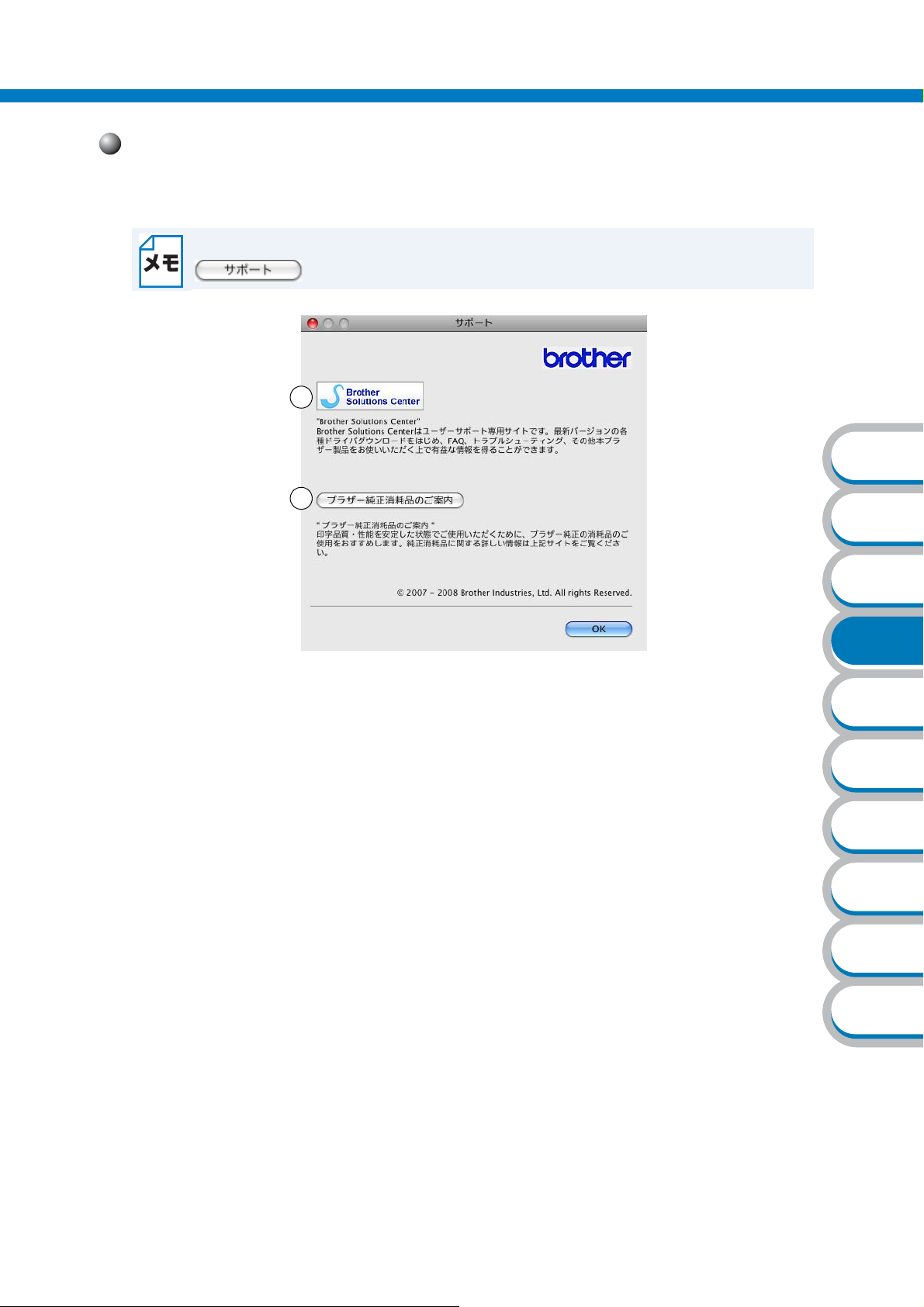
Macintosh プリンタドライバの設定方法●
[サポート]ダイアログボックスでの設定項目
プリンタドライバのバージョンを確認できます。また、サポートサイト(ブラザーソリューションセ
ンター)にアクセスできます。
[サポート]ダイアログボックスは、プリンタドライバの[印刷設定]画面の
をクリックすると表示されます。
1
2
ާп
ໄ϶
Brother Solutions Center
①
クリックすると、サポートサイト(ブラザーソリューションセンター)(
にアクセスします。最新バージョンのプリンタドライバやソフトウェアをはじめ、Q&A、便利
な機能紹介、その他本製品をご使用いただく上で有益な情報をご用意しています。ぜひご利用
ください。
②ブラザー純正消耗品のご案内
クリックすると、ブラザー純正の消耗品についての情報を提供しているホームページを表示す
ることができます。
http://solutions.brother.co.jp/
ͽʛʗʵ
ʓʳɮʚ
)
Աҥ
ɴʡʁʱʽ
ʫʽʐʔʽʃ
ٌȶȲȻȠɂ
᧸
ጪ
3-42 Macintosh 用プリンタドライバを設定する

両面印刷について
●両面印刷ユニットを使用する場合
1
ポップアップメニューから[レイアウト]を選択します。
2
[両面]で「長辺とじ」または「短
辺とじ」を選択します。
Macintosh プリンタドライバの設定方法●
ާп
ໄ϶
●手動両面印刷の場合
1
ポップアップメニューから[用紙処理]を選択します。
2
Mac OS X 10.3.9、10.4.x の場
合
最初に[プリント]で「偶数ペー
ジ」を選択して印刷し、次に用紙
をトレイに裏返しにセットして
「奇数ページ」を選択して印刷しま
す。
Mac OS X 10.5.x の場合
最初に[プリントするページ]で
「偶数ページのみ」を選択して印刷
し、次に用紙をトレイに裏返しに
セットして「奇数ページのみ」を
選択して印刷します。
ͽʛʗʵ
ʓʳɮʚ
Աҥ
ɴʡʁʱʽ
ʫʽʐʔʽʃ
ٌȶȲȻȠɂ
᧸
ጪ
3-43 Macintosh 用プリンタドライバを設定する

Macintosh BR-Script3 プリンタドライバの設定方法●
Macintosh BR-Script3
ネットワーク上で BR-Script3 プリンタドライバを使うときは、CD-ROM 内の「ネット
ワーク設定説明書」を参照してください。
プリンタドライバの設定方法
Macintosh BR-Script3 プリンタドライバのインストール
次の手順に従って Macintosh BR-Script3 プリンタドライバのインストールしてください。
USB ケーブルを使用する場合、Mac OS X 10.3.9 ~ 10.4.x の場合は「プリンタ設定ユー
ティリティ」(
るプリンタドライバは、プリンタ
ンタドライバをインストールする前に、同じプリンタの他の
は、プリンタリストから削除してください。
● Mac OS X 10.3.9 ~ 10.4.x の場合
1
[移動]メニューから[アプリケー
ション]を選択します。
Mac OS X 10.5.x の場合は「プリントとファクス」)でインストールでき
1 台につき 1 つのみです。Macintosh BR-Script3 プリ
Brother 製プリンタドライバ
ާп
ໄ϶
ͽʛʗʵ
ʓʳɮʚ
2
「ユーティリティ」をダブルクリッ
クします。
Աҥ
ɴʡʁʱʽ
ʫʽʐʔʽʃ
ٌȶȲȻȠɂ
᧸
ጪ
3-44 Macintosh 用プリンタドライバを設定する

3
「プリンタ設定ユーティリティ」を
ダブルクリックします。
4
[追加]をクリックします。
Macintosh BR-Script3 プリンタドライバの設定方法●
• Mac OS X 10.3.9 の場合
→手順
• Mac OS X 10.4.x の場合
→手順
5
[USB]をクリックします。
5 に進む。
6 に進む。
ާп
ໄ϶
ͽʛʗʵ
ʓʳɮʚ
Աҥ
ɴʡʁʱʽ
ʫʽʐʔʽʃ
ٌȶȲȻȠɂ
6
Mac OS X 10.3.9 の場合は、「製
品」を選択し、「プリンタの機種」
に「
Brother」、「機種名」に BR-
Script
ことを確認して、[追加]をクリッ
クします。
の機種名が選択されている
᧸
ጪ
3-45 Macintosh 用プリンタドライバを設定する
